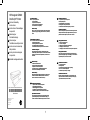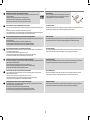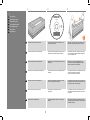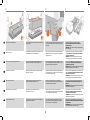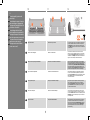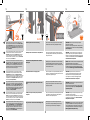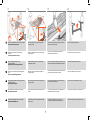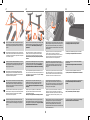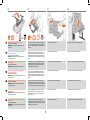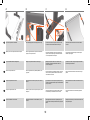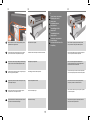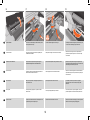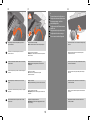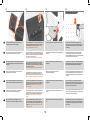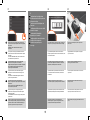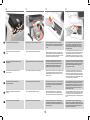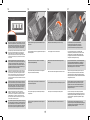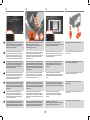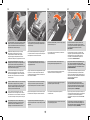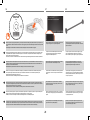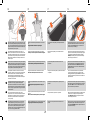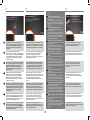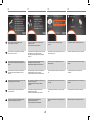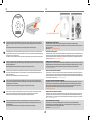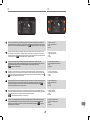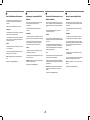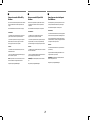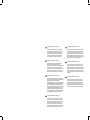HP DesignJet Z2600 PostScript Printer Handleiding
- Type
- Handleiding

© Copyright 2016 HP Development Company, L.P.
Large Format Division
Camí de Can Graells 1-21 · 08174
Sant Cugat del Vallès
Barcelona · Spain
All rights reserved
Printed in XXX
EN
EN
ES
DE
FR
PT
NL
IT
EN
ES
DE
FR
PT
NL
IT
Hardware Setup:
1- open the printer box
2- Stand assembly
3- Unpack more components
4- Power and network conguration
5- Printhead and cartridge setup
Software setup:
Now, it’s easy to print large-format documents from virtually
anywhere, using your laptop, printer touchscreen, iPhone®, or
iPad®.
Installation du matériel:
1- Ouverture du carton de l’imprimante
2- Assemblage du support
3- Déballage des autres composants
4- Conguration réseau et alimentation
5- Installation des têtes d’impression et des cartouches
Installation du logiciel:
Il est désormais facile d’imprimer des documents grand
format depuis quasiment n’importe où à l’aide d’un ordinateur
portable, de l’écran tactile de l’imprimante, d’un iPhone® ou
d’un iPad®.
Hardware-Setup:
1: Önen des Druckerkartons
2: Zusammenbauen des Standfußes
3: Auspacken weiterer Komponenten
4: Stromversorgungs- und Netzwerkkonguration
5: Einrichten von Druckköpfen und Patronen
Software-Setup:
Das Drucken großformatiger Dokumente von nahezu jedem
Standort aus mit Ihrem Notebook, Drucker-Touchscreen,
iPhone® oder iPad® ist nun einfacher denn je.
Installazione dell’hardware:
1 - Apertura della scatola della stampante
2 - Assemblaggio del piedistallo
3 - Disimballaggio di altri componenti
4 - Congurazione dell’alimentazione e della rete
5 - Installazione delle cartucce e delle testine di stampa
Impostazione del software:
Ora è semplice stampare documenti di grande formato da
praticamente qualsiasi posizione utilizzando il laptop, lo
schermo a soramento della stampante, l’iPhone® o l’iPad®.
Instalación del hardware:
1- Apertura de la caja de la impresora
2- Montaje del soporte
3- Desembalaje de más componentes
4- Conguración de red y alimentación
5- Instalación del cabezal de impresión y el cartucho
Instalación del software:
Ahora resulta muy fácil imprimir documentos de gran formato
desde prácticamente cualquier lugar mediante un portátil, la
pantalla táctil de la impresora, un iPhone® o un iPad®.
Conguração de hardware:
1- Abra a caixa da impressora
2 - Levante a montagem
3 - Retire mais componentes da embalagem
4 - Conguração de rede e energia
5 - Conguração de cartucho de tinta e cabeçotes de impressão
Conguração de software:
Agora, é fácil imprimir documentos em grandes formatos de
praticamente qualquer lugar usando olaptop, a tela sensível ao
toque da impressora, o iPhone® ou o iPad®.
Installatie van de hardware:
1- Open de printerdoos
2- Montagestand
3- Haal de andere onderdelen uit de verpakking
4- Stroom- en netwerkconguratie
5- Installatie van printkop en cartridge
Installatie van de software:
Nu kunt u eenvoudig documenten van groot formaat vanaf
vrijwel elke locatie af te drukken, met behulp van uw laptop,
uw printertouchscreen, iPhone® of iPad®.
HP DesignJet Z2600
PostScript® Printer
Product Assembly
Instructions
Instructions d’assemblage
du produit
Anleitung zur
Produktmontage
Istruzioni per
l’installazione del prodotto
Instrucciones de montaje
del producto
Instruções de montagem
do produto
Produkt montage-instructies
EN
ES
DE
FR
PT
NL
IT
*T0B52-90004*
T0B52-90004
EN
ES
DE
FR
PT
NL
IT
Hardware Setup:
1- open the printer box
2- Stand assembly
3- Unpack more components
4- Power and network conguration
5- Printhead and cartridge setup
Software setup:
Now, it’s easy to print large-format documents from virtually
anywhere, using your laptop, printer touchscreen, iPhone®, or
iPad®.
Installation du matériel:
1- Ouverture du carton de l’imprimante
2- Assemblage du support
3- Déballage des autres composants
4- Conguration réseau et alimentation
5- Installation des têtes d’impression et des cartouches
Installation du logiciel:
Il est désormais facile d’imprimer des documents grand
format depuis quasiment n’importe où à l’aide d’un ordinateur
portable, de l’écran tactile de l’imprimante, d’un iPhone® ou
d’un iPad®.
Hardware-Setup:
1: Önen des Druckerkartons
2: Zusammenbauen des Standfußes
3: Auspacken weiterer Komponenten
4: Stromversorgungs- und Netzwerkkonguration
5: Einrichten von Druckköpfen und Patronen
Software-Setup:
Das Drucken großformatiger Dokumente von nahezu jedem
Standort aus mit Ihrem Notebook, Drucker-Touchscreen,
iPhone® oder iPad® ist nun einfacher denn je.
Installazione dell’hardware:
1 - Apertura della scatola della stampante
2 - Assemblaggio del piedistallo
3 - Disimballaggio di altri componenti
4 - Congurazione dell’alimentazione e della rete
5 - Installazione delle cartucce e delle testine di stampa
Impostazione del software:
Ora è semplice stampare documenti di grande formato da
praticamente qualsiasi posizione utilizzando il laptop, lo
schermo a soramento della stampante, l’iPhone® o l’iPad®.
Instalación del hardware:
1- Apertura de la caja de la impresora
2- Montaje del soporte
3- Desembalaje de más componentes
4- Conguración de red y alimentación
5- Instalación del cabezal de impresión y el cartucho
Instalación del software:
Ahora resulta muy fácil imprimir documentos de gran formato
desde prácticamente cualquier lugar mediante un portátil, la
pantalla táctil de la impresora, un iPhone® o un iPad®.
Conguração de hardware:
1- Abra a caixa da impressora
2 - Levante a montagem
3 - Retire mais componentes da embalagem
4 - Conguração de rede e energia
5 - Conguração de cartucho de tinta e cabeçotes de impressão
Conguração de software:
Agora, é fácil imprimir documentos em grandes formatos de
praticamente qualquer lugar usando olaptop, a tela sensível ao
toque da impressora, o iPhone® ou o iPad®.
Installatie van de hardware:
1- Open de printerdoos
2- Montagestand
3- Haal de andere onderdelen uit de verpakking
4- Stroom- en netwerkconguratie
5- Installatie van printkop en cartridge
Installatie van de software:
Nu kunt u eenvoudig documenten van groot formaat vanaf
vrijwel elke locatie af te drukken, met behulp van uw laptop,
uw printertouchscreen, iPhone® of iPad®.
1

*
3m
2m
EN
ES
DE
FR
PT
NL
IT
Read these instructions carefully...What you will need for this procedure
• Because the product is heavy, you may need three people to unpack it. When more than one person isneeded,
this symbol is displayed *.
• To assemble the product you will need at least 3x2 m of empty oor space.
• You will also need a roll of 24 in (minimum) paper, in order to align the printheads
• You will need a LAN connection near in order to connect your printer to the internet.
Lisez ces consignes avec attention...Conditions requises pour cette procédure
• Trois personnes pour le déballage du produit, qui est lourde. Symbole indiquant uneopération nécessitant plusieurs person-
nes*.
• Pour assembler le produit, vous devez disposer d’un espace libre d’au moins 3 x 2 m.
• Vous aurez également besoin d’un rouleau de papier de 60,96 cm (24 pouces) minimum, an d’aligner les têtes d’impression.
• Vous devrez disposer d’une connexion réseau à proximité pour connecter l’imprimante à Internet.
Lesen Sie diese Anleitung aufmerksam durch...Was Sie zum Aufstellen des Produkts benötigen
• Das Produkt ist schwer, deshalb werden zum Auspacken drei Personen benötigt. Wenn mehr als eine Person erforderlich ist,
sehen Sie dieses Symbol*.
• Zum Aufstellen des Produkts benötigen Sie eine freie Fläche von mindestens 3 x 2 m.
• Für die Ausrichtung der Druckköpfe ist auch eine Rolle mit 24 Zoll (Mindestgröße) erforderlich.
• Sie benötigen lediglich eine LAN-Verbindung, um Ihren Drucker an das Internet anzuschließen.
Leggere queste istruzioni attentamente...Cosa è necessario per questa procedura
• Dato il peso del prodotto, potrebbero essere necessarie tre persone per disimballarlo. Quando ènecessaria più di una perso-
na, viene visualizzato il seguente simbolo*.
• Per assemblare il prodotto è necessario uno spazio di almeno 3 × 2 metri.
• Per allineare le testine di stampa è inoltre necessario un rotolo di carta di almeno 610 mm (24 pollici).
• Per poter collegare la stampante a Internet, è necessario disporre di una connessione LAN.
Lea atenta mente estas instrucciones...Qué necesitará durante el proceso de instalación
• Debido al elevado peso del producto, esposible que se necesiten tres personas para desembalarlo. Sise requiere la intervención de
más de una persona, se muestra este símbolo*.
• Para montar el producto necesitará al menos un espacio libre en el suelo de 3 x 2 m.
• Necesitará un rollo de papel de 24 pulgadas como mínimo para alinear los cabezales de impresión
• Necesitará una conexión LAN cerca para conectar la impresora a Internet*.
Leia estas instruções com atenção...O que será necessário para esse procedmento
• Como o produto é pesado, são necessárias três pessoas para retirá-lo da embalagem. Quando mais de uma pessoa for
necessária, esse símbolo será exibido*.
• Para montar o produto, você precisará de umespaço de pelo menos 3 x 2 m no chão.
• Você também precisará de um rolo de 24 pol. (mínimo) de papel para alinhar os cabeçotes de impressão
• Você precisará de uma conexão LAN próxima para conectar sua impressora à Internet.
Lees aandachtig deze instructies om te weten wat u nodig hebt voor deze procedure
• Omdat het product zwaar is, zijn er mogelijk drie personen nodig om het product uit te pakken. Wanneer er meer dan één
persoon nodig is, wordt dit aangegeven met het symbool *.
• Om het product te monteren hebt u minstens 3 x 2 m lege vloerruimte nodig.
• U hebt ook een rol van 24 inch (minimum) papier nodig, om te printkoppen te kunnen uitlijnen
• U hebt een LAN-verbinding nodig in de buurt om uw printer te kunnen verbinden met het internet.
Product working area
Before you start unpacking, consider where you aregoing to put the assembled
product. You should allow some clear space on all sides of the product box. The
recommended clearances are shown intheillustration above.
Zone de travail du produit
Avant de commencer le déballage, pensez àl’emplacement où le produit sera installée. Prévoir de l’espace autour de la boîte
du produit, sur tout son périmètre. L’espace recommandé est indiqué dans l’illustration ci-dessus.
Standort des Produkts
Bevor Sie mit dem Auspacken beginnen, überlegen Sie sich, wo das fertige Produkt aufgestellt werden soll. Zu allen Seiten
des Produktkartons sollte noch freier Platz sein. Die empfohlenen Abstände sind in der Abbildung oben vermerkt.
Area operativa del prodotto
Prima di cominciare a disimballare il prodotto, considerare lo spazio in cui verrà sistemata una volta assemblato. È necessa-
rio lasciare dello spazio su tutti i lati della scatola del prodotto. Lospazioconsigliato è illustrato nella gura.
Área de trabajo del producto
Antes de comenzar el desembalaje, piense dónde va a colocar el producto una vez montado. Deberá dejar un espacio libre en
todos los lados de la caja del producto. El espacio libre aconsejable se muestra en la ilustración anterior.
Área de trabalho do produto
Antes de começar a desembalar o produto, dena o local onde você colocará o produto depois de montado. É necessário
também deixar algum espaço livre nas laterais do produto. Essesespaços são mostrados na ilustração acima.
Werkgebied van het product
Alvorens u het product uitpakt, bedenk waar u het gemonteerde product gaat plaatsen. U hebt wat plaats nodig langs alle
kanten van de doos van het product. De aanbevolen plaatsen worden getoond in bovenstaande afbeelding.
2
1
2

© Copyright 2016 HP Development Company, L.P.
HP DesignJet Z2600
PostScript® Printer
Start Up
If the printer comes with a stand, remove the box (it is the
largest one). Two people are required, one at each end.
Si l’imprimante est livrée avec un support, retirez le grand
carton. Cette opération doit être réalisée par deux person-
nes, une à chaque extrémité.
Falls der Drucker mit einem Standfuß geliefert wird,
entfernen Sie die Verpackung (die größte). Es sind zwei
Personen erforderlich, eine auf jeder Seite.
Se la stampante viene fornita con un piedistallo, rimuovere
la scatola (la più grande). Sono necessarie
due persone, una per ciascuna estremità.
Si la impresora incluye un soporte, retire la caja correspon-
diente (es la de mayor tamaño). Será necesaria la interven-
ción de dos personas, una a cada extremo.
Se a impressora vier com um suporte, remova a caixa (é a
maior delas). São necessárias duas pessoas, uma em cada
extremidade.
Indien de printer wordt geleverd met een stand, verwijder
de doos (de grootste). Er zijn twee personen nodig, één aan
elk uiteinde van de doos.
EN
ES
DE
FR
PT
NL
IT
EN
ES
DE
NL
FR
PT
IT
1
Open the box
Ouverture du carton
Önen des Kartons
Apertura della scatola
Apertura de la caja
Abra a caixa
Open de doos
Remove the accessories from the printer box.
Sortez les accessoires du carton de l’imprimante.
Nehmen Sie das Zubehör aus dem Druckerkarton.
Rimuovere gli accessori dalla scatola della stampante.
Retire los accesorios de la caja de la impresora.
Retire os acessórios da caixa da impressora.
Haal de accessoires uit de printerdoos.
You will nd the documentation and software for your
printer on top of the printer.
Vous trouverez la documentation et le logiciel pour votre
imprimante sur la partie supérieure del’imprimante.
Die Dokumentation und die Software nden Sie oben auf
dem Drucker.
La documentazione e il software sono disponibili sopra la
stampante.
Encontrará la documentación y el software de la impre-
sora en la parte superior de la impresora.
Adocumentação e osoftwareestão em cima
daimpressora.
U vindt de documentatie en software voor uw printer op
de printer.
3
3 4 5

EN
ES
DE
FR
PT
NL
IT
Cut and remove the straps around the stand box.
Do not remove the white protective material until
instructed to do so.
IMPORTANT: Make sure ther is nothing on top of the printer
before continuing.
Coupez et retirez les sangles entourant le carton dusup-
port. Ne retirez pas le matériel de protection blanc tant
que vous n’y êtes pas invité.
IMPORTANT: avant de continuer, assurez-vous qu’aucun
objet n’est placé sur la partie supérieure de l’imprimante.
Schneiden Sie die Bänder um den Standfuß durch, und
entfernen Sie sie. Entfernen Sie die weißen Verpack-
ungsstücke jetzt noch nicht.
WICHTIG: Stellen Sie sicher, dass sich keine Gegenstände auf
dem Drucker benden, bevor Sie fortfahren.
Tagliare e rimuovere le fascette intorno alla scatola del pie-
distallo. Non rimuovere il materiale di protezione bianco
no a che non viene richiesto.
IMPORTANTE: prima di continuare, assicurarsi che non siano
presenti oggetti sulla parte superiore della stampante.
Corte y retire las correas que rodean la caja delsoporte.
No retire el material protector blanco hasta que se lo
soliciten.
IMPORTANTE: Asegúrese de que no haya nada encima de la
impresora antes de continuar.
Corte e remova as tiras ao redor da caixa dosuporte.
Não remova o material de proteção branco até que as
instruções solicitem sua remoção.
IMPORTANTE: assegure-se de que não haja nada no topo da
impressora antes de continuar.
Snijd de riemen rond de standdoos los en verwijder deze.
Verwijder het witte beschermingsmateriaal niet todat dit
wordt vermeldt.
BELANGRIJK: Zorg ervoor dat er zich niets op de bovenkant
van de printer bevindt alvorens door te gaan.
Remove the pieces of cardboard.
Retirez les cartons.
Entfernen Sie die Verpackungsteile aus Karton.
Rimuovere le parti di cartone.
Retire los trozos de cartón.
Retire as peças da caixa de papelão.
Verwijder de stukken karton.
Lift up the sides and top of the printer box, and remove them
from the printer.
Soulevez les parties supérieures et latérales du carton de
l’imprimante et retirez-les de l’imprimante.
Heben Sie die Seitenächen und die Oberseite desDruck-
erkartons an, und ziehen Sie diese vom Drucker ab.
Sollevare le parti laterali e superiore della scatola della
stampante e rimuoverle.
Levante los lados y la parte superior de la caja dela
impresora hasta dejar la impresora libre.
Levante as laterais e a parte superior da caixa
daimpressora e retire-as.
Hef de zijkanten en de bovenkant van de printerdoos op en
verwijder deze van de printer.
Dismantle the bottom of the printer box by disengaging each
corner and then folding down the sides so that they are out
of the way.
Démontez la partie inférieure du carton del’imprimante en
dégageant chaque coin et en pliant les parties latérales de
manière à les sortir.
Zerlegen Sie den unteren Teil des Druckerkartons, indem
Sie die Eckverbindungen lösen und die Seiten nach unten
klappen, damit diese nicht im Weg sind.
Smontare la parte inferiore della scatola della stampante
aprendo tutti gli angoli e ripiegando i lati verso l’esterno in
modo che non siano di intralcio.
Desarme la parte inferior de la caja de la impresora
separando cada una de las esquinas y doblando después
loslaterales para que no estorben.
Desmonte a parte inferior da caixa da impressora
desencaixando cada canto e dobrando os lados para baixo
para que eles quem fora do caminho.
Demonteer de onderkant van de printerdoos door elke
hoek los te maken en dan de zijkanten naar beneden te
vouwen, zodat ze niet in de weg zitten.
4
6
7 8 9

22x
EN
ES
DE
FR
PT
NL
IT
Remove the tray contents.
Retirez le contenu du bac.
Entnehmen Sie den Inhalt aus dem Karton.
Rimuovere il contenuto del vassoio.
Extraiga el contenido de la bandeja
Remova o conteúdo da bandeja
Verwijder de inhoud dienblad.
Open the stand box.
Ouvrez le carton du support.
Önen Sie die Verpackung des Standfußes.
Aprire la scatola del piedistallo.
Abra la caja del soporte.
Abra a caixa do suporte.
Open de standdoos.
2
Stand assembly (printer with
stand only)
Assemblage du support (imprim-
ante avec support uniquement)
Montage des Standfußes (Nur für
Drucker mit Standfuß)
Assemblaggio del piedistallo
(solo stampante con piedistallo)
Montaje del soporte (solamente
para las impresoras con soporte)
Conjunto do suporte (somente
impressoras com suporte)
Montage van de stand (alleen
printer met stand)
EN
ES
DE
NL
FR
PT
IT
A screwdriver and 22 screws are provided in the stand box: 16
screws to assemble the stand, 4 to attach it to the product,
and 2 are spare. Do not try to remove the washers from the
screws. Note: All the screws are for the stand. The basket does
not need screws.
Vous trouverez un tournevis et 22 vis dans le carton du
support : 16 vis pour assembler le support, 4 vis pour le xer
à le produit et 2vis de rechange. N’essayez pas de retirer les
rondelles des vis. Remarque : toutes les vis sont destinées au
support. Lebac de réception ne nécessite aucune vis.
In der Schachtel des Standfußes benden sich ein Schrauben-
dreher und 22 Schrauben. 16 Schrauben werden für den Zusam-
menbau des Standfußes und 4Schrauben für die Befestigung
des Produkts benötigt. Die restlichen 2 sind Ersatzschrauben.
Versuchen Sie auf keinen Fall, die Unterlegscheiben von den
Schrauben zu entfernen. Hinweis: Alle Schrauben gehören zum
Standfuß. Fürdie Ablage werden keine Schrauben benötigt.
Nella scatola del piedistallo sono disponibili un cacciavite e
22 viti: 16 viti per assemblare ilpiedistallo, 4 per ssarlo al
prodotto e2diricambio. Non cercare di rimuovere le rondelle
dalle viti. Nota: tutte le viti sono destinate al piedistallo.
Ilcesto non richiede viti.
En la caja del soporte, se incluyen 22 tornillos y un destornil-
lador: 16 tornillos para montar el soporte, 4para jarlo al
producto y 2 de repuesto. No intente retirar las arandelas de
lostornillos. Nota: Todos los tornillos son para el soporte.
Lacesta no necesita tornillos.
Uma chave de parafuso e 22 parafusos são fornecidos na caixa
do suporte: 16 parafusos para montar osuporte, 4 para xá-lo no
produto e 2 de reserva. Não tente retirar as arruelas dos parafusos.
Observação:
todos os parafusos são para o suporte. Acesta não
precisa de parafusos.
In de standdoos zitten een schroevendraaier en 22 schroeven.
16 schroeven om de stand te monteren, 4 om de stand aan
het product te bevestigen en 2 reserveschroeven. Probeer de
ringen van de schroeven niet te verwijderen. Opmerking: Alle
schroeven zijn bedoeld voor de stand. De mand heeft geen
schroeven nodig.
5
10
11
12

180°
4+4=8
4x
8x
EN
ES
DE
FR
PT
NL
IT
Make sure you have used 4 screws ineachleg.
Vériez que vous avez utilisé 4 vis sur chaque montant.
Achten Sie darauf, dass jeder Fuß mit vier Schrauben
befestigt ist.
Assicurarsi di utilizzare 4 viti per ognipiede.
Asegúrese de que ha utilizado cuatro tornillos encada
pata.
Certique-se de que você usou quatro parafusos em
cada perna.
Zorg ervoor dat u 4 schroeven in elk been hebt gebruikt.
Support one end of the cross-brace on the stand box and
attach a leg to the other end with two screws on the outside,
then two on the inside of the leg. Don’t full tighten the screws
yet. Attach the other leg following the same process. Now fully
tighten the screws on the outside of the legs, followed by the
screws on the inside.
Posez une extrémité de la traverse sur le support et assemblez
un montant à l’autre extrémité, en utilisant deux vis sur
l’extérieur du montant et deux sur l’intérieur. Fixez d’abord
les vis de manière lâche. Assemblez l’autre montant en pro-
cédant de la même façon. Ensuite, serrez les vis sur l’extérieur
des montants, puis sur l’intérieur.
Stützen Sie ein Ende der Querstrebe des Ständers und befes-
tigen Sie einen Fuß an das andere Ende mit zwei Schrauben an
der Außen- und zwei an der Innenseite des Fußes. Ziehen Sie
die Schrauben nur lose an. Befestigen Sie den anderen Fuß in
gleicher Weise. Ziehen Sie dann die äußeren Schrauben und
dann die inneren Schrauben vollständig an.
Sostenere un’estremità del controvento nella scatola del
piedistallo e ssare un piede all’altra estremità con due viti
sulla parte esterna, quindi due viti sulla parte interna del
piede. Non avvitare ancora le viti completamente. Fissare l’altro
piede seguendo la stessa procedura. A questo punto, avvitare
completamente le viti sulla parte esterna dei piedi e succes-
sivamente quelle sulla parte interna.
Apoye un extremo del anclaje transversal en la caja del soporte
y je una pata al otro extremo colocando dos tornillos en la
parte exterior y, a continuación, dos en la parte interior de la
pata. No apriete los tornillos completamente todavía. Fije la
otra pata siguiendo el mismo proceso. Ahora, ya puede apretar
del todo los tornillos de la parte exterior de las patas y, a
continuación, los de la parte interior.
Apoie uma extremidade do reforço na caixa do suporte e pren-
da uma perna na outra extremidade com dois parafusos no
exterior e, em seguida, dois no interior da perna. Não aperte
os parafusos totalmente ainda. Prenda a outra perna seguindo
o mesmo processo. Agora, aperte os parafusos totalmente no
exterior da perna e depois os parafusos no interior.
Ondersteun één uiteinde van de kruisverbinding op de stand-
doos en bevestig een been aan het andere uiteinde met twee
schroeven aan de buitenkant, dan twee aan de binnenkant
van het been. Schroef de schroeven nog niet volledig vast.
Bevestig het andere been op dezelfde manier. Schroef eerst
de schroeven aan de buitenkant van de benen volledig vast,
nadien de schroeven aan de binnenkant.
IMPORTANT: Make sure there is nothing on top of the
printer before continuing.
Return to the main body of the product, carefully turn the
product upside down in order to attach the legs. You may
need a third person.
IMPORTANT: avant de continuer, assurez-vous qu’aucun
objet n’est placé sur la partie supérieure de l’imprimante.
Revenez sur la partie principale du produit et retournez cette
dernière avec soin an de xer les montants. Vous pourriez
avoir besoin d’une tierce personne.
WICHTIG: Stellen Sie sicher, dass sich keine Gegenstände auf
dem Drucker benden, bevor Sie fortfahren.
Begeben Sie sich wieder zur Basiseinheit. Drehen Sie das
Produkt vorsichtig herum, damit die Standbeine montiert
werden können. Bitten Sie ggf. eine dritte Person um Hilfe.
IMPORTANTE: prima di continuare, assicurarsi che
non siano presenti oggetti sulla parte superiore della
stampante. Tornare al corpo principale del prodotto
ecapovolgerlo con cautela per il montaggio deipiedi.
Potrebbe essere necessaria una terza persona.
IMPORTANTE: Asegúrese de que no haya nada encima de la
impresora antes de continuar.
Vuelva al cuerpo principal del producto, conmuchocuidado
gírelo boca abajo para jar las patas. Puede que necesite la
ayuda de otra persona.
IMPORTANTE: assegure-se de que não haja nada no topo
da impressora antes de continuar.
Recoloque o corpo principal do produto e vire-o de cabeça
para baixo para prender as pernas. Pode ser necessário
obter ajuda de outra pessoa.
BELANGRIJK: Zorg ervoor dat er zich niets op de bovenkant
van de printer bevindt alvorens door te gaan. Keer terug
naar het hoofdlichaam van het product, draai het product
voorzichtig ondersteboven om de benen te bevestigen. U
hebt mogelijk een derde persoon nodig.
Attach a foot to each leg, using four screws in each foot.
First t all four screws loosely, then tighten themup.
Fixez un pied à chaque montant, en utilisant quatre vis
pour chaque pied. Fixez d’abord les quatre vis demanière
lâche, puis serrez-les.
Befestigen Sie an jedem Standbein einen Fuß. Siebenöti-
gen dabei für jeden Fuß vier Schrauben. Drehen Sie alle
vier Schrauben zunächst nur locker ein, und ziehen Sie sie
dann der Reihe nach fest.
Fissare un piedino a ciascun piede utilizzando quattro viti
per ciascuno. Avvitare dapprima tutte e quattro leviti non
completamente, quindi stringerle.
Fije los pies a las patas utilizando cuatrotornillos en
cada pie. Primero, ajustelos cuatro tornillos sin apretar
ydespués, apriételos.
Fixe o pé em cada uma das pernas usando quatro parafusos
para cada pé. Primeiro, posicione os quatro parafusos
deixando-os soltos e depois aperte-os.
Bevestig een poot aan elk been en gebruik hiervoor
vier schroeven in elke poot. Bevestig eerst alle vier de
schroeven losjes, schroef ze dan pas volledig vast.
6
13 14 15 16

EN
ES
DE
FR
PT
NL
IT
Remove the small aps from each of the foam endpieces.
Do not remove the foam end pieces.
Retirez les petits rabats de chacun des embouts
enmousse.
Ne retirez pas les embouts en mousse.
Nehmen Sie die kleinen Einlagen von den
Styroporendstücken ab.
Entfernen Sie aber nicht die Styroporendstücke.
Rimuovere le alette da ognuno degli imballaggi dipolis-
tirolo.
Non rimuovere gli imballaggi di polistirolo.
Retire las pequeñas solapas de cada una de las piezas de
espuma de los extremos.
No retire las piezas de espuma.
Retire as pequenas bordas de cada parte de espuma.
Não retire as partes de espuma.
Verwijder de smalle appen van alle schuimuiteinden.
Verwijder de schuimuiteinden niet.
Remove the tape from the transparent covering that
protects the product.
Retirez la bande adhésive du couvercle transparent qui
protège le produit.
Entfernen Sie das Klebeband von der durchsichtigen
Schutzfolie des Produkts.
Rimuovere il nastro dal rivestimento trasparente che
protegge il prodotto.
Retire la cinta adhesiva de la cubierta transparente que
protege el producto.
Remova a ta da cobertura transparente de proteção do
produto.
Verwijder de tape van de doorschijnende beschermfolie
van het product.
Open the transparent covering and remove the desiccant
bag from the top of the product.
Ouvrez le couvercle transparent et retirez le sachet
déshydratant du haut du produit.
Önen Sie die transparente Abdeckung, undentfernen Sie
den auf dem Produkt liegendenAntikondensationsbeutel.
Aprire il rivestimento trasparente e rimuovere labustina di
essiccante dalla parte superiore delprodotto .
Abra la cubierta transparente y retire la bolsa desecante
de la parte superior del producto.
Abra a cobertura transparente e retire a embalagem anti-
umidade da parte superior do produto.
Open de doorschijnende folie en verwijder de anti-
condensatiezak vanaf de bovenkant van het product.
Lift the stand, keeping it upside down.
Relevez le support, en le laissant à l’envers.
Heben Sie den Standfuß verkehrt herum an.
Sollevare il piedistallo, tenendolo capovolto.
Levante el soporte, manteniéndolo boca abajo.
Levante o suporte, mantendo-o de cabeça parabaixo.
Hef de stand op terwijl u deze ondersteboven houdt.
7
17
18 19 20

EN
ES
DE
FR
PT
NL
IT
There is a round yellow button protruding from the top of
one stand leg, and a square green button protruding from
the top of the other leg. Each button ts into a hole in the
product.
A l’extrémité d’un des montants se trouve unbouton jaune
rond et saillant et à l’extrémité de l’autre montant se trouve
un bouton vert carré et saillant. Chaque bouton correspond
à un trou dans le produit.
Am oberen Ende des einen Fußes bendet sich ein runder
gelber Knopf, am oberen Ende des anderen Fußes ein quad-
ratischer grüner Knopf. Jeder Knopf passt genau in eine
Aussparung desProdukts.
Dall’estremità di uno dei piedi del piedistallo sporge un
bottone giallo rotondo mentre dall’estremità diun altro
piede sporge un bottoneverde quadrato. Ciascuno di essi
corrisponde a un foro del prodotto.
Observe un botón redondo de color amarillo que sobresale
de la parte superior de una de las patas del soporte y un
botón cuadrado de color verde quesobresale de la parte
superior de la otra pata. Cada uno de estos botones encaja
en un oricio del producto.
Há um botão amarelo redondo saliente na parte superior
de uma das pernas do suporte e um botão verde quadrado
saliente na parte superior de outra perna. Cada botão
encaixa em um buraco do produto.
Er steekt een ronde, gele knop uit de bovenkant van één
standbeen, een een vierkanten, groene knop uit de boven-
kant van het andere been. Elke knop past in een gat in het
product.
Place the stand on the product slowly and carefully, so that
the colored buttons on the legs t into the corresponding
holes in the product. Notice that the product body is
upside down.
Placez doucement et avec précaution le support sur le
produit, en faisant en sorte que les boutons de couleur
des montants correspondent aux trous dans le produit.
Vous remarquerez que la partie principale du produit est
à l’envers.
Setzen Sie den Standfuß langsam und vorsichtig soauf den
Produkt, dass die farbigen Zapfen genauin die entsprech-
enden Aussparungen am Produkt greifen. Beachten Sie,
dass die Basiseinheit des Produkts verkehrt herum liegt.
Collocare il piedistallo sul prodotto lentamente e con cau-
tela, in modo che i bottoni colorati dei piedi vengano inseriti
correttamente nei fori del prodotto corrispondenti. Il corpo
del prodotto è capovolto.
Coloque el soporte en el producto lentamente y con
cuidado de tal forma que los botones de colores de la
patas encajen en los correspondientes oricios de el
producto. Observe que el cuerpo del producto se encuentra
bocaabajo.
Coloque o suporte no produto lenta ecuidadosamente
para que os botões coloridos seencaixem nos orifícios
correspondentes do produto
Observe que o corpo do produto está de cabeça parabaixo.
Plaats de stand langzaam en voorzichtig op het product,
zodat de gekleurde knoppen van de benen in de overeen-
komstige gaten in het product passen. Zorg ervoor dat het
productlichaam ondersteboven staat.
When the legs are correctly located on the product, attach
them to the product using two screws for eachleg. Check
that you have used a total of twenty screws, and that all
have been tightened. You should have two screws left over,
which are spare.
Lorsque les montants sont correctement positionnés sur
le produit, xez-les à le produit en utilisant deux
vis pour chaque montant. Vériez que vous avez utilisé les
vingt vis et qu’elles sont toutes correctement vissées. Il
devrait vous rester les deux vis de remplacement.
Wenn die Beine richtig auf den Produkt aufgesetzt sind,
befestigen Sie sie mit jeweils zwei Schrauben. Vergewissern
Sie sich, dass Sie 20 Schrauben angebracht und alle fest
angezogen haben. Diebeiden Reserveschrauben sollten
übrig sein.
Quando i piedi sono posizionati correttamente sul prodotto,
ssarli utilizzando due viti per ogni piede. Vericare di aver
utilizzato un totale di venti viti eche tutte siano ben strette.
Dovrebbero rimanere due viti inutilizzate di ricambio.
Cuando las patas estén situadas correctamente en el
producto, fíjelas a ella utilizando dos tornillos para cada
pata. Compruebe que ha utilizado un total de veinte tornillos
y que todos ellos han sido apretados. Deberían quedar dos
tornillos, que son los derepuesto.
Quando as pernas estiverem localizadas corretamente no
produto, xe-as usando dois parafusos para cada perna.
Verique se foram usados vinte parafusos no total e se todos
foram apertados. Devem sobrar dois parafusos, que são
de reserva.
Wanneer de benen correct op het product zijn geplaatst,
bevestig deze dan aan het product met behulp van
twee schroeven per been. Controleer of u in totaal
20 schroeven hebt gebruikt en dat ze allemaal zijn
vastgeschroefd. U moet twee schroeven over hebben. Dit
zijn de reserveschroeven.
Check that the wheels on the stand are locked.
At this point you will have two spare screws.
Vériez que les roulettes du support sont verrouillées.
À cette étape, vous disposez de deux vis de réserve.
Vergewissern Sie sich, dass die Rollen des Standfußes
blockiert sind.
An dieser Stelle verfügen Sie über zwei Ersatzschrau-
ben.
Vericare che le ruote del piedistallo siano bloccate.
A questo punto saranno disponibili due viti di ricambio.
Compruebe que las ruedas del soporte estén bloqueadas.
En este momento dispondrá de dos tornillos de re-
puesto.
Verique se as rodas do suporte estão travadas.
Então, você terá dois parafusos de reposição.
Controleer of de wielen op de stand zijn vergrendeld. Op
dit moment hebt u twee reserveschroeven.
8
21
22 23 24

90°
20x
101.2kg
EN
ES
DE
FR
PT
NL
IT
Make sure there is nothing on top of the printer.
Rotate the product 90 degrees.
IMPORTANT: make sure that the roll feeds are facing
downwards.
Assurez-vous qu’aucun objet n’est placé sur la partie
supérieure de l’imprimante.
Faites pivoter le produit à 90 degrés.
IMPORTANT : vériez que les supports d’impression se
trouvent face vers le bas.
Stellen Sie sicher, dass sich keine Gegenstände auf dem
Drucker benden.
Drehen Sie das Gerät um 90 °.
WICHTIG: Die Rollenfüße müssen nach unten zeigen.
Assicurarsi che non siano presenti oggetti sulla parte
superiore della stampante.
Ruotare il prodotto di 90 gradi.
IMPORTANTE:accertarsi che gli alimentatori a rotolo siano
rivolti verso il basso.
Asegúrese de que no haya nada encima de la impresora.
Gire el producto 90 grados.
IMPORTANTE: asegúrese de que los alimentadores del
rollo miren hacia abajo.
Assegure-se de que não haja nada no topo da impressora.
Gire o produto 90°.
IMPORTANTE: Verique se todas as alimentações do rolo
estão voltadas para baixo.
Zorg ervoor dat er zich niets op de bovenkant van de
printer bevindt.
Draai het product 90 graden.
BELANGRIJK: zorg ervoor dat de rolinvoeren naar beneden
zijn gedraaid.
Hold the product by the foam end pieces and by the center
rear, and rotate it until it stands on its feet, with all four
wheels in contact with the oor. The product weighs 101.2
kg (223 lb).
Tenez le produit par les embouts en mousse et par la
partie arrière centrale et faites-le pivoter jusqu’à ce qu’il
soit positionné sur ses pieds, les quatre roulettes devant
être en contact avec le sol. Le produit pèse 101,2 kg (223
libbre).
Fassen Sie das Gerät an den Schaumstoendstücken und
an der Mitte der Rückseite, und drehen Sie es weiter, bis
es auf den Füßen steht und alle vier Rollen den Boden
berühren. Das Gerät wiegt 101,2 kg.
Tenere il prodotto per gli imballaggi in polistirolo e per
la parte centrale posteriore e ruotarlo no a collocarlo
verticalmente sui piedi, con tutte e quattro le ruote a
contatto con il pavimento. Il prodotto pesa 101,2 kg (223
libbre).
Sostenga el producto por las piezas de espuma de los
extremos y por la parte posterior central, y gírelo hasta
que se mantenga sobre sus pies, con las cuatro ruedas en
contacto con el suelo. El producto pesa 101,2 kg (223 lb).
Segure o produto pelas partes de espuma e pela parte
posterior central e gire-o até apoiá-lo nos pés, com as
quatro rodas em contato com o chão. O produto pesa
101,2 kg (223 lb).
Houd het product vast bij de schuimuiteinden en het
midden van de achterkant en draai het product totdat het
op zijn poten staat, met alle vier de wielen op de vloer. Het
product weegt 101,2kg (223 lb).
Remove the foam end pieces.
Retirez les embouts en mousse.
Nehmen Sie die beiden Styroporendstücke ab.
Rimuovere gli imballaggi di polistirolo.
Retire las piezas de espuma de los extremos.
Retire as partes de espuma.
Verwijder de schuimuiteinden.
Remove the transparent covering from the product.
Retirez le couvercle transparent du produit.
Entfernen Sie die transparente Schützhülle vom Produkt.
Rimuovere il rivestimento trasparente del prodotto.
Retire la cubierta transparente del producto.
Retire a cobertura transparente do produto.
Verwijder de doorschijnende folie van het product.
9
25
26 27 28

2x
EN
ES
DE
FR
PT
NL
IT
Lay out the components of the basket.
Déposez par terre les composants du bac deréception.
Legen Sie die Bestandteile der Ablage bereit.
Estrarre i componenti del cesto.
Prepare los componentes de la cesta.
Coloque os componentes da cesta.
Spreid de onderdelen van de mand uit.
Fit the basket supports to the stand legs, oneto eachleg.
Fixez les supports du bac de réception aux montants du
support, un sur chaque montant.
Bringen Sie an jedem Standbein eine Halterungan.
Fissare i supporti del cesto ai piedi del piedistallo, uno a
ogni piede.
Fije los soportes de la cesta a las patas, uno en cada una
de ellas.
Encaixe os apoios da cesta nas pernas do suporte, um em
cada perna.
Bevestig de mandsteunen aan de standbenen, één aan
elk been.
Fit the two short tubes to the product’s feet, one on the
front of each foot. Each tube should click into place.
Fixez les deux petits tubes aux supports du produit, sur
la partie avant de chaque support. Vous devez entendre
un clic lorsque letube se met en place.
Befestigen Sie jede der beiden kurzen Streben an der
Vorderseite von jedem Fuss. Die Streben rasten ein,
wenn sie richtig sitzen.
Fissare i due tubi corti nei piedini del prodotto , nella parte
anteriore di ciascun piedino. Posizionare ciascun tuboin
modo da sentire unoscatto.
Fije los dos tubos cortos a los pies del producto, cada uno
de ellos en la parte delantera de cada pie. Cada tubo deberá
encajar en su sitio.
Ajuste os dois tubos curtos nos pés do produto, naparte
frontal de cada pé. Cada tubo deve encaixar no local.
Bevestig de twee korte buizen aan de productpoten, één
aan de voorkant van elke poot. Elke buis moet op zijn plaats
klikken.
Attach the basket’s front tube to the two short tubes on
each foot.
Fixez le tube avant du bac de réception aux deux petits
tubes de chaque support.
Schieben Sie die vordere Stange der Ablage auf die beiden
kurzen Stangen an den Füßen.
Fissare il tubo anteriore del cesto ai due tubi corti suogni
piedino.
Fije el tubo delantero de la cesta a los dos tubos cortos de
cada pie.
Fixe o tubo frontal da cesta nos dois tubos pequenos de
cada pé.
Bevestig het voorste buisje van de mand aan de twee korte
buisjes aan elke poot.
10
29
30 31 32

EN
ES
DE
FR
PT
NL
IT
Rest the basket’s rear tube on the supports that you have
just tted to each leg of the stand.
Posez le tube arrière du bac de réception sur les supports
que vous venez de xer à chaque montant du support.
Setzen Sie die hintere Stange der Ablage indie Halterungen
ein, die Sie zuvor an den Standbeinen angebracht haben.
Posizionare il tubo posteriore del cesto sui supporti appena
ssati su ogni piede del piedistallo.
Apoye el tubo posterior de la cesta sobrelos soportes que
acaba de jar acada pata.
Coloque o tubo traseiro da cesta nos suportes que você
acabou de encaixar em cada perna da base.
Leg de achterste buis van de mand op de steunen die u net
aan elk been van de stand hebt bevestigd.
The basket is now complete.
L’installation du bac de réception est maintenant terminée.
Die Ablage ist jetzt angebracht.
L’assemblaggio del cesto è stato completato.
La cesta habrá quedado montada.
A cesta está completa agora.
De mand is nu volledig.
EN
ES
DE
NL
FR
PT
IT
Remove all the orange tape pieces from the product,
except for the ones coming from inside the product.
Retirez la bande adhésive orange du produit, excepté les
morceaux provenant de l’intérieur du produit.
Entfernen Sie alle orangefarbenen Bandreste vom
Produkt. Aber entfernen Sie nicht die orangefarbenen
Bandreste aus dem Inneren des Geräts.
Rimuovere tutte le parti di nastro arancione dal prodotto
ad eccezione di quelle posizionate all’interno del prodotto.
Retire todos los trozos de cinta naranja del producto,
excepto los que están en el interior del mismo.
Remova todas as tas laranjas, exceto aquelas que estão
no interior do produto.
Verwijder alle oranje tape van het product, behalve de
stukje die vanuit het product komen.
3
Unpack more components
Déballage des autres
composants
Auspacken weiterer
Komponenten
Disimballaggio di altri
componenti
Desembalaje de más
componentes
Retire mais componentes
da embalagem
Haal meer onderdelen uit de
verpakking
11
33
34 35

90º90º
EN
ES
DE
FR
PT
NL
IT
Open the Window.
Ouvrez la fenêtre.
Önen Sie das Druckerfenster.
Aprire la nestra.
Abra la ventana.
Abra a janela.
Open het venster.
You will see a cardboard support attached to the product
with tape. Remove the tape.
Vous verrez un support en carton xé au produit par de
l’adhésif. Retirez l’adhésif.
Am Gerät ist eine Transportsicherung aus Pappe mit
Klebeband befestigt. Ziehen Sie das Klebeband ab.
È presente un supporto di cartone ssato al prodotto con
del nastro adesivo. Rimuovere il nastro.
Observará un soporte de cartón pegado al producto con
cinta. Retire la cinta.
Há um suporte de papelão preso ao produto com ta.
Remova a ta.
U zult een een kartonnen steun zien die met tape aan het
product bevestigd is. Verwijder de tape.
Turn the cardboard support 90° to the right.
Faites pivoter le support en carton à 90° sur ladroite.
Drehen Sie die Transportsicherung um 90°nachrechts.
Girare il supporto di cartone di 90° verso destra.
Gire el soporte de cartón 90° a la derecha.
Gire o suporte de papelão 90° para a direita.
Draai de kartonnen steun 90° naar rechts.
Carefully lift the cardboard support up and out of the prod-
uct. Itwill not be needed again; you can discard it.
Relevez et sortez le support en carton du produit avec
précaution. Vous pouvez le jeter car vous n’en aurez plus
aucune utilité.
Ziehen Sie die Transportsicherung vorsichtig nach oben,
und nehmen Sie diese aus dem Gerät heraus. Sie wird nicht
mehr benötigt und kann entsorgt werden.
Sollevare con cautela il supporto di cartone ed estraetelo
del prodotto. Il supporto non è più necessario e quindi può
essere eliminato.
Con cuidado, levante el soporte de cartón y sáquelo
del producto. No lo volverá a necesitar, así que puede
desecharlo.
Com cuidado, levante o suporte de papelão e retire-o do
produto. O suporte não será mais necessário; descarte-o.
Hef de kartonnen steun voorzichtig op en uit het product. U
hebt dit niet meer nodig. U mag dit weggooien.
12
37 38 3936

EN
ES
DE
FR
PT
NL
IT
Inside the right-hand side of the product, you will see a
piece of cardboard.
À l’intérieur, sur le côté droit du produit, se trouve un
morceau de carton.
Im Inneren des Produkts bendet sich auf der rechten Seite
ein Kartonstück.
All’interno del prodotto, è presente sulla destra un supporto
di cartone.
Dentro del producto, a mano derecha, verá un trozo de
cartón.
Na parte interna da lateral direita do produto, há um pedaço
de papelão.
Binnenin de rechterkant van het product zult u een stuk
karton vinden.
Remove the cardboard carefully.
Note: It can be discarded as it will not be required again.
Retirez le carton avec précaution.
Remarque: Ce carton est désormais inutile. Vous pouvez le
mettre au rebut.
Nehmen Sie das Kartonstück vorsichtig heraus.
Hinweis: Dies kann entsorgt werden, da es nicht mehr
benötigt wird.
Rimuoverlo con cautela.
Nota: il cartone non è più necessario e quindi
può essere eliminato.
Retírelo con cuidado.
Nota: Se puede desechar, ya que no se volverá a necesitar.
Remova o papelão com cuidado.
Observação: ele pode ser eliminado, já que não será mais
necessário.
Verwijder voorzichtig het stuk karton.
Opmerking: Dit mag ook worden weggegooid want het is
niet meer nodig.
EN
ES
DE
NL
FR
PT
IT
4
Power and network conguration
Conguration réseau et alimentation
Stromversorgungs- und Net-
zwerkkonguration
Congurazione dell’alimentazione
e della rete
Conguración de red y alimentación
Conguração de rede e energia
Stroom- en netwerkconguratie
Unlock the brake lever on each of the four wheels bylifting
the lever.
Déverrouillez le levier de frein de chacune des quatre
roulettes en le relevant.
Lösen Sie an jedem der vier Räder den Bremshebel, indem
Sie ihn nach oben drücken.
Sollevare la leva freno su ognuna delle quattro ruote per
sbloccarle.
Desbloquee la palanca de freno de cada una de las cuatro
ruedas levantándola.
Destrave a alavanca de freio das quatro rodas levantando
a alavanca.
Ontgrendel de remhendel aan alle vier wielen door de
hendel op te heen.
13
40
41 42

EN
ES
DE
FR
PT
NL
IT
Connect the network cable and secure it with the clip
provided, to prevent accidental unplugging.
Connectez le câble réseau et sécurisez-le à l’aide du clip
fourni pour éviter de le débrancher par accident.
Verbinden Sie das Netzwerkkabel und befestigen Sie es mit
dem mitgelieferten Clip, um unabsichtliches Ausstecken zu
verhindern.
Collegare il cavo di rete e ssarlo con i ganci forniti per
evitare disconnessioni accidentali.
Conecte el cable de red y asegúrelo con el gancho que se
incluye, para evitar una posible desconexión accidental.
Conecte o cabo de rede e prenda-o com a braçadeira
fornecida, para evitar a desconexão acidental.
Sluit de netwerkkabel aan en beveilig deze met de
voorziene clip, om per ongeluk uitpluggen te vermijden.
If you nd a USB ash drive in a plastic bag inside the box, it
contains the latest Firmware. Please follow the instructions
in the bag. Otherwise, please ignore this step. * The USB
drive is only needed in some products.
Vous trouverez peut-être un lecteur ash USB dans le sac en
plastique. Il contient la dernière version du microprogramme.
Veuillez suivre les instructions spéciées sur le sachet. Dans
le cas contraire, ignorez cette étape.
*La clé USB n’est nécessaire que pour certaines produits.
Wenn sich im Karton ein Plastikbeutel mit einem USB-Stick
bendet, enthält dieser die aktuelle Firmware. Folgen Sie
den im Plastikbeutel enthaltenen Anweisungen. Andernfalls
ignorieren Sie diesen Schritt.
*Der USB--Stick wird nur für manche Produkts benötigt.
L’unità ash USB nel sacchetto di plastica all’interno della
confezione contiene il Firmware più recente. Seguire le
istruzioni all’interno del sacchetto, altrimenti ignorare questo
passo. * L’unità USB è richiesta solo per alcune stampanti.
Si encuentra una unidad ash USB en una bolsa de plástico
dentro de la caja, esta incluye el rmware más reciente. Siga
las instrucciones que aparecen en la bolsa. De lo contrario,
ignore este paso. * La unidad USB sólo es necesaria en
algunos productos.
Talvez haja um pacote plástico com uma unidade ash USB
contendo o rmware mais recente dentro da caixa. Siga as
instruções do pacote. Se não encontrar esse pacote, ignore
essa etapa. * A unidade USB só é necessária a alguns
produtos.
Als u een usb-ashaandrijving in een plastic zak in de
doos vindt, bevat deze de laatste rmware. Gelieve de
instructies in de zak te volgen. Zo niet, gelieve deze stap
te negeren. * De usb-aandrijving is alleen vereist voor
sommige producten.
Switch on power to the product using the switch just
above the power socket. Remove the plastic lm covering
the window and the plastic lm covering the front panel
(LCDdisplay).
Mettez le produit sous tension à l’aide de l’interrupteur
se trouvant juste au dessus de la prise d’alimentation.
Retirez le lm plastique couvrant la vitre et le lm plastique
couvrant le panneau avant (l’écran LCD).
Schalten Sie das Produkt mit dem Netzschalter direkt über
dem Netzanschluss ein. Ziehen Sie von der Sichtscheibe
und vom Bedienfeld (LCD-Display) die Schutzfolie ab.
Accendere il prodotto utilizzando l’interruttore posto sopra
la presa di alimentazione. Rimuovere la copertura in plas-
tica dalla nestra del prodotto e dal pannello frontale(sch-
ermoLCD).
Encienda el producto con el interruptor situado justo
encima del conector de alimentación. Retire la película de
plástico que cubre la ventana y la película de plástico que
cubre el panel frontal (pantalla LCD).
Ligue o produto usando o botão de energia localizado em
cima do soquete. Retire o lme plástico que cobre a janela e
o que cobre o painel frontal (visor LCD).
Schakel de stroom van het product in met behulp van de
schakelaar net boven het stopcontact. Verwijder de plastic
folie op het venster en de plastic folie op het voorpaneel
(LCD-scherm).
Connect the power cable to the product’s powersocket.
Connectez le câble d’alimentation à la prise d’alimentation
du produit.
Schließen Sie das Netzkabel an den Netzanschluss des
Produkts an.
Collegare il cavo di alimentazione alla presa
corrispondente del prodotto.
Conecte el cable de alimentación al conector dealimentación
del producto.
Conecte o cabo de alimentação ao soquete deenergia do
produto.
Sluit de stroomkabel aan het stopcontact van het product
aan.
14
44 45 4643

5
Printhead and cartridge setup
Installation des têtes d’impression
et des cartouches
Einrichten von Druckköpfen und
Patronen
Installazione delle cartucce e delle
testine di stampa
Instalación del cabezal de
impresión y el cartucho
Conguração de cartucho de tinta
e cabeçotes de impressão
Installatie van printkop en
cartridge
EN
ES
DE
NL
FR
PT
IT
EN
ES
DE
FR
PT
NL
IT
On the front panel, the HP logo appears. Please wait a
while. You will then be prompted to select thelanguage of
the product.
If USB ash drive is found follow the front panel
instructions.
Sur le panneau avant, le logo HP s’aiche. Patientez un
instant. Vous serez ensuite invité àsélectionner lalangue
du produit.
Si un lecteur ash USB est fourni, suivez les instructions
qui s’aichent sur le panneau avant.
Auf dem Bedienfeld wird das HP Logo eingeblendet.
Warten Sie einen Augenblick. Sie werden dann
aufgefordert, die Menüsprache des Produkts auszuwählen.
Wenn ein USB-Stick gefunden wird, folgen Sie den
Anweisungen auf dem Bedienfeld.
Sul pannello anteriore, viene visualizzato il logo HP.
Attendere. Verrà richiesto di selezionare la lingua del
prodotto .
Se è presente un’unità ash USB, seguire le istruzioni
riportate sul pannello frontale.
En el panel frontal, aparecerá el logotipo de HP.
Espereunos segundos. Le pedirá que seleccione elidioma
del producto.
Si se le proporciona una unidad ash USB, siga las
instrucciones del panel frontal.
No painel frontal, aparece o logotipo HP. Aguarde
algunsminutos. Em seguida, será solicitada a seleção
do idioma da produto.
Se o USB ash drive for encontrado, siga as instruções no
painel frontal.
Het HP-logo verschijnt op het voorpaneel. Gelieve even te
wachten. Vervolgens wordt u gevraagd om de taal van het
product te selecteren. Indien de usb-ashaandrijving is
gevonden, volg de instructies op het voorpaneel.
Press the ink cover rmly into place until you hear
that it clicks.
Appuyez fermement sur le capot de l’encre jusqu’à
ce qu’il s’enclenche.
Drücken Sie die Patronenabdeckung fest in ihre
Halterung, bis sie hörbar einrastet.
Premere il coperchio inchiostro no a che non scatta
in posizione.
Empuje rmemente la cubierta de tinta hasta que
encaje en su sitio.
Pressione rmemente a tampa da tinta até ouvir um
clique, que indica o encaixe correto no local.
Druk de inktklep stevig op zijn plaats totdat u een klik
hoort.
The product checks for the presence of ink cartridges. On
nding none, it prompts you to install the ink cartridges.
Le produit vérie la présence des cartouches d’encre.
Lorsque le produit ne trouve aucune cartouche d’encre, elle
vous invite les installer.
Das Produkt überprüft, ob Tintenpatronen eingesetzt
sind. Wenn keine gefunden werden können, werden Sie
aufgefordert, dieTintenpatronen einzusetzen.
Il prodotto verica la presenza delle cartucce diinchios-
tro. In assenza di cartucce di inchiostro, viene richiesto
diinstallarle.
El producto comprobará los cartuchos de tinta. Si
noencuentra ninguno, le pedirá que instale loscartuchos.
O produto verica a presença de cartuchos de tinta. Se não
os encontrar, solicitará que os cartuchos sejam instalados.
Het product controleert op de aanwezigheid van
inktcartridges. Als er geen worden gevonden, wordt u
gevraagd om de inktcartridges te installeren.
15
47
48 49

EN
ES
DE
FR
PT
NL
IT
Check that the ink cover is properly placed.
Vériez que le capot de l’encre est correctement
inséré.
Überprüfen Sie, ob die Patronenabdeckung richtig
angebracht ist.
Controllare che il coperchio inchiostro sia nella
posizione corretta.
Compruebe que la cubierta de tinta se haya
colocado correctamente.
Verique se a tampa da tinta está corretamente
colocada.
Controleer of de inktklep correct is geplaatst.
Open the cover on the left-hand side of the product.
Ouvrez le capot sur le côté gauche de le produit.
Önen Sie die Abdeckung an der linken Seite des Produkts.
Aprire il coperchio sulla parte sinistra del prodotto .
Abra la cubierta del lado izquierdo del producto.
Abra a tampa no lado esquerdo da produto.
Open de klep aan de linkerkant van het product.
The cartridges must be inserted the right way around:
the ink outlet in the catridge should meet the ink inlet
in the slot. Push the cartridge into the slot until it clicks
into place. The product beeps whenever a cartridge is
successfully inserted.
Les cartouches doivent être insérées dans le bon sens: la
sortie d’encre de la cartouche doit correspondre à l’entrée
d’encre du logement. Enfoncez la cartouche dans son
logement jusqu’à ce qu’elle soit bien en place. Le produit
émet un son lorsqu’une cartouche est insérée avec succès.
Die Patronen müssen richtig herum eingesetzt werden: der
Tintenauslass an der Patrone muss dem Einlass imSchacht
gegenüberliegen. Drücken Sie die Patrone in den Schacht,
bis sie einrastet. Das Produkt gibt einen Signalton aus,
wenn die Patrone richtig sitzt.
Le cartucce devono essere inserite nel modo corretto:
l’uscita dell’inchiostro della cartuccia deve corrispondere
all’ingresso dell’inchiostro nell’alloggiamento. Spingere la
cartuccia nell’alloggiamento no a quando si posiziona con
uno scatto. Il prodotto emette un segnale acustico quando
la cartuccia viene inserita correttamente.
Los cartuchos deberán insertarse en el sentido correcto: la
salida de tinta del cartucho deberá estaren contacto con
la entrada de tinta de la ranura. Presione el cartucho hacia
el interior de la ranura hasta que éste encaje en su sitio.
Cada vez que un cartucho se inserta correctamente, el
producto emite un sonido.
Os cartuchos devem ser inseridos de modo correto: a saída
de tinta do cartucho deve coincidir com aentrada de tinta
no slot. Empurre o cartucho para o slot até encaixá-lo. O
produto emite um clique quando o cartucho é inserido com
êxito.
De cartridges moeten correct worden ingebracht: de
inktuitvoer in de cartridge moet overeenkomen met de
inktinvoer van de sleuf. Druk het cartridge in de sleuf totdat
het op zijn plaats klikt. Het product piept wanneer een
cartridge correct werd ingevoerd.
Insert the ink cartridges one by one. Each cartridge is
marked with its own color, and should be inserted only into
the slot of the same color. Avoid touching pins, leads or
circuits.
Insérez les cartouches d’encre une par une. Chaque cartou-
che est marquée avec la couleur correspondante et ne doit
être insérée que dans lelogement de même couleur. Évitez
tout contact avec les broches, ls et circuits.
Setzen Sie die Tintenpatronen nacheinander ein. Jede
Patrone ist mit der enthaltenen Farbe markiert und
darf nur in den gleichfarbig gekennzeichneten Schacht
eingesetzt werden. Berühren Sie auf keinen Fall die
Steckkontakte, Leitungen und Schaltungsbauteile.
Inserire le cartucce di inchiostro una per una. Ogni cartuccia
è contrassegnata da un colore e deve essere inserita solo
nell’alloggiamento dello stesso colore. Non toccare i pioli,
le guide o i circuiti.
Inserte los cartuchos de tinta uno por uno. Cada cartucho
está marcado con su propio color y sólo deberá insertarse
en la ranura de ese mismo color. No toque las patillas,
cables o circuitos.
Insira os cartuchos de tinta um por um. Cada cartucho é
marcado com sua própria cor e deve ser inserido somente
no slot da mesma cor. Evite tocar nos pinos, guias ou circuitos.
Voer de inktcartridges één voor één in. Elke cartridge is
aangeduid met een eigen kleur en mag alleen worden in-
gebracht in de sleuf van dezelfde kleur. Raak geen pinnen,
leads of circuits aan.
16
50
51 52 53

EN
ES
DE
FR
PT
NL
IT
When you have inserted all of the ink cartridges correctly, the
product must prepare the ink system for its rst use. It will do
this immediately if you press the OK key, or after a 60-second
pause if you do not press the OK key. When the ink system is
ready, the front panel will prompt you to open the window.
Après que vous ayez inséré correctement toutes les cartouches
d’impression, le produit doit préparer le kit encreur pour sa
première utilisation. Pour qu’elle le fasse immédiatement,
appuyer sur la touche OK. Sinon, elle le fait après 60 secondes.
Lorsque le kit encreur est prêt, le panneau avant vous invite à
ouvrir la vitre.
Nachdem Sie alle Tintenpatronen richtig eingesetzt haben,
muss das Produkt das Tintensystem für den ersten Gebrauch
vorbereiten. Dies geschieht entweder, sobald Sie die Taste
„OK“ drücken, oder spätestens nach 60 Sekunden. Wenn das
Tintensystem einsatzbereit ist, fordert Sie eine Meldung am
Bedienfeld auf, die Sichtscheibe zuönen.
Quando tutte le cartucce di inchiostro sono state inserite cor-
rettamente, il prodotto deve preparare il sistema di inchiostro
per il primo utilizzo. L’operazione verrà eseguita immediata-
mente se si preme il tasto OK o dopo una pausa di 60 secondi
se non si preme il tasto OK. Quando il sistema di inchiostro
è pronto, sul pannello frontale verrà visualizzata la richiesta di
aprire la nestra.
Cuando haya insertado correctamente todos los cartuchos de
tinta, el producto deberá preparar elsistema de tinta para uti-
lizarlo por primera vez. Estaoperación se realizará inmediata-
mente si pulsa la tecla OK, y si nola pulsa, cuando transcurra
una pausa de60segundos. Cuando el sistema de tinta esté
listo, en el panel frontal se le pedirá que abra la ventana.
Depois que você inserir todos os cartuchos de tinta cor-
retamente, o produto deve preparar o sistema detinta para
o primeiro uso. Se você pressionar a tecla OK, isso será feito
imediatamente ou, caso contrário, após uma pausa de 60
segundos. Quando o sistema de tinta estiver pronto, o painel
frontal solicitará aabertura da janela.
Als u alle inktcartridges correct hebt ingevoerd, moet het prod-
uct het inktsysteem voorbereiden voor het eerste gebruik. Het
zal dit onmiddellijk doen als u op OK klikt of na een pauze van
60 seconden als u niet op OK drukt. Wanneer het inktsysteem
klaar is, zal het voorpaneel u vragen het venster te openen.
Open the window and grasp the blue handle of the print-
head cover.
Ouvrez la fenêtre et tirez sur la poignée bleue ducapot des
têtes d’impression.
Önen Sie die Sichtscheibe, und fassen Sie den blauen
Gri der Druckkopfabdeckung.
Aprire la nestra del prodotto e aerrare lamaniglia blu
del coperchio della testina distampa.
Abra la ventana y agarre el tirador azul delacubierta de
los cabezales de impresión.
Abra a janela e segure a alça azul da tampa docabeçote
de impressão.
Open het venster en pak de blauwe hendel van de print-
kopkap vast.
Lift the handle up to open the printhead cover.
The front panel prompts you for the next step:
removing the printheads. Do not press OK until
you have removed all the orange setup printheads.
Tirez sur la poignée pour ouvrir le capot des têtes
d’impression. Le panneau frontal vous invite à exécuter
l’étape suivante : le retrait des têtes d’impression. Ne
pas appuyer sur OK avant d’avoir retiré toutes les têtes
d’impression de conguration orange.
Ziehen Sie den Gri nach oben, um die Druckkopfabdeck-
ung zu önen. Das Bedienfeld fordert zur Ausführung
des nächsten Schritts auf: Entfernen der Druckköpfe.
Entfernen Sie zuerst alle orangefarbenen Druckköpfe für
die Einrichtung, bevor Sie “”OK”” drücken.
Sollevare la maniglia verso l’alto per aprire il coperchio
della testina. Sul pannello frontale viene visualizzata la
richiesta di rimuovere le testine di stampa. Non premere
OK no a quando non sono state rimosse tutte le testine di
congurazione arancioni.
Levante la palanca para abrir la cubierta del producto.
El panel frontal le solicitará que continúe con el paso
siguiente: la extracción de los cabezales de impresión.
No pulse OK hasta que haya retirado los cabezales de
conguración naranjas.
Levante a alavanca para abrir a tampa do produto. O
painel frontal o direciona à próxima etapa: removendo os
cabeçotes de impressão. Não pressione OK até que tenha
removido todos os cabeçotes de impressão de congu-
ração laranja.
Hef de hendel op om de printkopkap te openen. Het
voorpaneel vraagt u om de volgende stap: de printkoppen
verwijderen. Druk niet op OK totdat u alle oranje instal-
latieprintkoppen hebt verwijderd.
Pull the blue handle towards you as far as it willgo.
Tirez la poignée vers vous au maximum.
Ziehen Sie den blauen Gri so weit wie möglich inIhre
Richtung.
Estrarre al massimo la maniglia blu tirandola versodi sé.
Tire del tirador azul hacia usted lo máximo que sepueda.
Puxe a alça azul na sua direção o máximo possível.
Trek de blauwe hendel zo ver als u kunt naar zich toe.
17
54
55 56 57

EN
ES
DE
FR
PT
NL
IT
The setup printheads exist only to prevent the escape of
ink during ink cartridge installation. The front panel now
prompts you to remove the setup printheads and press
the OK key when you have nished.
Les têtes d’impression de conguration n’existent que
pour éviter toute perte d’encre pendant l’installation des
cartouches d’encre. Le panneau avant vous invite main-
tenant à retirer les têtes d’impression de conguration
et à appuyer sur latouche OK lorsque vous avez terminé.
Die werkseitig eingesetzten Druckköpfe dienen lediglich
dazu, das Austreten von Tinte beim Einsetzen der Tinten-
patronen zu verhindern. Eine Meldung am Bedienfeld
fordert Sie auf, alle diese Druckköpfe zu entfernen und
anschließend die zu drücken „OK“
Le testine di impostazione servono solo a prevenire lafuo-
riuscita di inchiostro durante l’installazione delle cartucce.
Sul pannello frontale viene visualizzata correntemente
la richiesta di rimuovere le testine diimpostazione. Al
termine dell’operazione premere il tasto OK.
Los cabezales de conguración existen sólo para evitar un
escape de tinta durante la instalación de los cartuchos de
tinta. En el panel frontal, ahora se le pedirá que extraiga
los cabezales de impresión y que pulse la tecla OK cuando
haya nalizado.
Os cabeçotes de impressão de conguração existem
apenas para impedir o vazamento de tinta durante
a instalação do cartucho de tinta. O painel frontal agora
solicita a remoção dos cabeçotes de conguração; pres-
sione a tecla OK quando terminar.
De installatieprintkoppen bestaan alleen om het ontsnap-
pen van inkt te vermijden tijdens de installatie van het
inktcartridge. Het voorpaneel vraagt nu om de installatie-
printkoppen te verwijderen en druk op OK als u klaar bent.
Remove and discard all orange setup printheads. Youmay
need to use force to extract each printhead.
The setup printheads contain ink, which could leak out.
Avoid touching pins, leads or circuits.
Retirez et jetez toutes les têtes d’impression de congura-
tion orange. Vous pouvez devoir forcer pour extraire
les têtes d’impression. Les têtes d’impression contiennent
de l’encre, qui peut couler. Évitez tout contact avec les
broches, lset circuits.
Entfernen und entsorgen Sie alle orangefarbenen Druck-
köpfe. Eventuell ist beim Herausnehmen der Druckköpfe
ein gewisser Kraftaufwand erforderlich. Die werkseitigen
Druckköpfe enthalten Tinte, die auslaufen könnte. Berüh-
ren Sie auf keinen Fall die Steckkontakte, Leitungen und
Schaltungsbauteile.
Rimuovere ed eliminare tutte le testine di impostazione
di colore arancione estraendole con forza. Le testine di
impostazione contengono inchiostro, chepotrebbe fuori-
uscire. Non toccare i pioli, leguide o i circuiti.
Extraiga y deseche todos los cabezales de conguración
naranjas. Es posible que necesite hacerfuerza para extraer
cada uno de los cabezales. Los cabezales de conguración
contienen tinta, que podría gotear. No toque las patillas,
cables ocircuitos.
Retire e descarte todos os cabeçotes de impressão
laranja de conguração. Talvez seja necessário aplicarum
pouco de força para extrair cada cabeçote. Os cabeçotes
contêm tinta, que pode vazar. Evite tocar nos pinos, guias
ou circuitos.
Verwijder en gooi alle oranje installatieprintkoppen weg.
U moet mogelijk kracht gebruiken om alle printkoppen te
verwijderen. De installatieprintkoppen bevatten inkt die
kan lekken. Raak geen pinnen, leads of circuits aan.
Unwrap each printhead and remove all orange parts.
Déballez chaque tête d’impression et retirez les parties de
couleur orange.
Nehmen Sie die einzelnen Druckköpfe aus der Umhüllung.
Entfernen Sie alle orangefarbenen Teile.
Estrarre ogni testina di stampa dalla confezione erimuo-
vere tutte le parti di colore arancione.
Quite el envoltorio de cada cabezal y retire todas las
piezas naranjas.
Desembale cada cabeçote de impressão e retire todas as
partes laranja.
Pak elke printkop uit en verwijder alle oranje delen.
Press the OK key on the front panel when you have
removed all of the setup printheads. The front panel then
prompts you to install the new printheads.
Appuyez sur la touche OK sur le panneau avant lorsque
vous avez retiré toutes les têtes d’impression de congura-
tion. Le panneau avant vous invite alors à installer les
nouvelles têtes d’impression.
Drücken Sie die Taste „OK“ am Bedienfeld, wenn Sie alle
werkseitigen Druckköpfe entfernt haben. Sie werden
am Bedienfeld aufgefordert, die neuen Druckköpfe
einzusetzen.
Premere il tasto OK sul pannello frontale dopo lari-
mozione di tutte le testine di impostazione. Sulpannello
frontale verrà visualizzata la richiesta diinstallare le nuove
testine.
Pulse la tecla OK del panel frontal cuando haya retirado
todos los cabezales de conguración. Enelpanel frontal,
se le pedirá que instale los nuevoscabezales de impresión.
Pressione a tecla OK no painel frontal quando
tiverremovido todos os cabeçotes de conguração.
Opainel frontal solicitará que novos cabeçotes sejam
instalados.
Druk op OK op het voorpaneel als u alle
installatieprintkoppen hebt verwijderd. Het voorpaneel zal
u vragen de nieuwe printkoppen te installeren.
18
58
59 60 61

EN
ES
DE
FR
PT
NL
IT
Push each printhead into the slot until it clicks into place.
The front panel tells you whether the printhead has been
inserted correctly.
Enfoncez la tête d’impression dans son logement jusqu’à
ce qu’elle s’enclenche. L’écran du panneau vous indique si la
tête d’impression aétécorrectement insérée.
Drücken Sie jeden Druckkopf in den Schacht, biserein-
rastet. Am Bedienfeld wird bestätigt, dassein Druckkopf
richtig eingesetzt wurde.
Spingere ciascuna testina nell’alloggiamento no aquando
si posiziona con uno scatto. Sul pannello frontale viene
visualizzato un messaggio che conferma se le testine sono
state inserite correttamente.
Presione cada cabezal hacia el interior de laranura hasta
que encajen en su sitio. En el panel frontal se indicará
si el cabezal de impresión se ha insertado correctamente.
Empurre cada cabeçote para o slot até encaixá-lo. O painel
frontal informa se o cabeçote foi inserido corretamente.
Druk elke printkop in de sleuf totdat het op zijn plaats
klikt. Het voorpaneel vertelt u of u de printkop correct hebt
ingevoerd.
Insert the printheads one by one. Each printhead ismarked
with its own colors, and should be inserted only into the
correct slot marked with the same colors.Insert the print-
heads with the blue handle towards you.
Insérez les têtes d’impression une par une. Chaque
tête d’impression est marquée avec lescouleurs
correspondantes et ne doit être insérée que dans
lelogement approprié marqué desmêmes couleurs.
Insérez les têtes d’impression, la poignée bleue versvous.
Setzen Sie die Druckköpfe der Reihe nach ein. Jeder
Druckkopf ist mit seinen eigenen Farben gekennzeichnet
und darf nur in den Schacht mit den gleichen Farben
eingesetzt werden. Setzen Sie die Druckköpfe so ein, dass
der blaue Gri inIhre Richtung zeigt.
Inserire le testine di stampa una per una. Ogni testina
di stampa è contrassegnata da un colore edeve essere
inserita solo nell’alloggiamento corretto contrassegnato
dallo stesso colore. Inserire le testine con la levetta blu
rivolta versodivoi.
Inserte los cabezales de impresión uno auno. Cada cabezal
está marcado con sus propios colores y sólo deberá
insertarse en la ranura marcada con esos mismos colores.
Inserte los cabezales de impresión de tal forma que el
tirador azul quede orientado hacia usted.
Insira os cabeçotes de impressão um por um. Cada
cabeçote é marcado com suas próprias cores e deve ser
inserido somente no slot correto marcado com as mesmas
cores. Insira os cabeçotes com a alça azul em sua direção.
Voer de printkoppen één voor één in. Elke printkop is
aangeduid met een eigen kleur en mag alleen worden
ingebracht in de sleuf van dezelfde kleur. Voer de
printkoppen in met de blauwe hendel naar zich toe.
Push the handle down on top of the printhead cover.
The product checks and prepares the new printheads,
which may take 30 to 40 minutes depending on the condi-
tion of the printheads and of the environment.
Close the cover.
Poussez la poignée vers le bas sur le capot de la tête
d’impression. Le produit vérie et prépare les nouvelles
têtes d’impression, ce qui peut prendre entre 30 et
40 minutes, suivant l’état des têtes d’impression et
l’environnement. Fermez la couverture.
Klappen Sie den Gri auf der Druckkopfabdeckung nach
unten. Die neuen Druckköpfe werden jetzt überprüft
undvorbereitet. Dies kann je nach Zustand der Druckköpfe
und Umgebungsbedingungen 30bis40Minuten dauern.
Schließen Sie den Deckel.
Spingere verso il basso la levetta sulla parte superiore del
coperchio delle testine di stampa. Il prodotto verica e
prepara le nuove testinedi stampa. L’operazione può rich-
iedere dai 30 ai 40 minuti a seconda delle condizionidelle
testine di stampa e dell’ambiente.
Chiudere il coperchio.
Presione el tirador hacia abajo en la parte superior
delacubierta de los cabezales. El producto comprobará y
preparará los nuevos cabezales de impresión, proceso que
tardará de unos 30 a 40 minutos, en función del estado de
los cabezales y del entorno. Cierre la tapa.
Empurre a alça para baixo na parte superior datampa do
cabeçote. O produto verica e prepara os novos cabeçotes,
oque pode levar de 30 a 40 minutos dependendo
dacondição dos cabeçotes e do meio ambiente. Feche a
cobertura.
Duw de hendel naar beneden boven de printkopkap. Het
product controleert en bereid de nieuwe printkoppen voor.
Dit kan 30 tot 40 minuten duren, afhankelijk van de staat van
de printkoppen en de omgeving. Sluit de kap.
Pull the blue handle towards you as far as it will go, picking
up the latch in the process.
Tirez la poignée vers vous au maximum, en soulevant le
loquet en même temps.
Ziehen Sie den blauen Gri so weit wie möglich in Ihre
Richtung, damit der Bügel aufgenommen wird.
Estrarre al massimo la maniglia blu tirandola verso disé,
aerrando la levetta nel corso dell’operazione.
Tire del tirador azul hacia usted lo máximo que sepueda,
levantando el pestillo al mismo tiempo.
Puxe a alça azul na sua direção o máximo possível,
recolhendo a trava.
Trek de blauwe hendel zo ver als u kunt naar zich toe, door
de vergrendeling op te pakken.
19
62
63 64 65

© Copyright 2016 HP Development Company, L.P.
HP DesignJet Z2600
PostScript® Printer
Start Up
EN
ES
DE
FR
PT
NL
IT
While the product is preparing the printheads, you could spend the time installing the product software on your computer. Be
sure to follow the software installation instructions. Connecting your product before installing the software can lead to product
errors.
On the DVD you will nd: Software installation (drivers) / HP DesignJet Click / Documentation / Support.
Pendant que le produit prépare les têtes d’impression, vous pouvez installer le logiciel du produit sur votre ordinateur. Suivez
scrupuleusement les consignes d’installation du logiciel. la connexion de votre produit avant l’installation du logiciel peut
entraîner des erreurs au niveau du produit.
Sur le DVD, vous trouverez les éléments suivants: Installation des logiciels / HP DesignJet Click / Documentation / Assistance.
Während der Drucker die Druckköpfe vorbereitet, können Sie die Zeit nutzen, um die Produktsoftware auf Ihrem Computer zu
installieren. Beachten Sie dabei genau die Installationsanweisungen. Das Anschließen des Druckers vor der Installation der
Software kann zu Druckerfehlern führen.
Die DVD enthält Folgendes: Softwareinstallation / HP DesignJet Click / Dokumentation / Support.
Mentre è in corso la preparazione delle testine di stampa, è possibile dedicarsi all’installazione del software del prodotto
nel computer. Seguire attentamente le istruzioni per l’installazione del software. La connessione del prodotto prima
dell’installazione del software può causare errori.
Il DVD contiene: software / HP DesignJet Click / documentazione / assistenza.
Mientras el producto prepara los cabezales de impresión, puede emplear ese tiempo para instalar el software del producto
en el ordenador. Asegúrese de seguir las instrucciones de instalación del software. Si conecta el producto antes de instalar el
software, se podrían producir errores en el producto.
En el DVD encontrará: Instalación del software / HP DesignJet Click / Documentación / Asistencia.
Enquanto o produto prepara os cabeçotes, instale o software do produto no computador. Siga as instruções de instalação do
software. Conectar o produto antes de instalar o software pode levar a erros do produto.
No DVD, você encontrará: Instalação do software / HP DesignJet Click / Documentação/Suporte.
Terwijl het product de printkoppen voorbereidt, kunt u de productsoftware installeren op uw computer. Zorg ervoor dat u de
instructies van de softwareinstallatie volgt. Uw product aansluiten alvorens de software te installeren, kan tot productfouten
leiden. Op de dvd vindt u: Softwareinstallatie (drivers) / HP DesignJet Click / Documentatie / Ondersteuning.
When the front panel prompts you to load paper for
printhead alignment: Take the spindle and use it to load the
paper the rst time.
Lorsque le panneau avant vous invite à charger le papier
pour l’alignement des têtes d’impression : saisissez la
bobine et utilisez-la pour charger le papier la première fois.
Wenn Sie am Bedienfeld aufgefordert werden, Papier
für die Druckkopfausrichtung zu laden, nehmen Sie die
mitgelieferte Spindel und bringen eine Rolle auf.
Quando appare il messaggio sul pannello frontale con la
richiesta di caricare la carta per l’allineamento delle testine
di stampa: Prendere il mandrino, e utilizzarlo per caricare la
carta per la prima volta.
Cuando el panel frontal indique que debe cargar papel para
alinear el cabezal de impresión: Coja el eje y utilícelo para
cargar por primera vez el papel.
Quando o painel frontal solicitar o carregamento de papel
para alinhamento dos cabeçotes: Use o eixo, para carregar
o papel pela primeira vez.
Wanneer het voorpaneel vraagt om het papier te laden
voor papieruitlijning: Neem de zit en gebruik deze om voor
de eerste keer het papier te laden.
Once the printhead check has nished the product will be
ready to load paper for the printhead alignment.
Lorsque le contrôle des têtes d’impression est terminé,
vous pouvez charger du papier dans le produit pour
l’alignement des têtes d’impression.
Nach dem Überprüfen der Druckköpfe ist das gerätbereit,
Papier zum Ausrichten der Druckköpfezu laden.
Al termine del controllo delle testine di stampa, ilprodotto
sarà pronta per caricare la carta perl’allineamento delle
testine.
Una vez nalizada la comprobación de los cabezales, el
producto estará lista para cargar papel y realizar la alin-
eación de los cabezales.
Quando a vericação do cabeçote terminar, aproduto es-
tará pronta para carregar papel parao alinhamento do ca-
beçote.
Zodra de printkopcontrole is beëindigd, kan het product
papier laden voor de printkopuitlijning.
20
66
67 68

EN
ES
DE
FR
PT
NL
IT
If the blue removable stop is on the spindle, remove it. Put
the roll onto the spindle, making sure to put it on the right
way round: the leading edge of the paper should go into the
product from the top of the roll. Addthe removable stop to
the spindle to keep the rollin place.
Si la butée amovible de couleur bleue se trouve sur la
bobine, retirez-la. Mettez le rouleau sur la bobine en véri-
ant de bien le mettre dans le bon sens : le bord avant du pa-
pier doit entrer dans le produit à partir du haut du rouleau.
Mettez la butée amovible sur la bobine pour maintenir le
rouleau en place.
Wenn sich der blaue abnehmbare Anschlag auf der Spindel
bendet, entfernen Sie ihn. Setzen Sie die Rolle richtig auf
die Spindel: die Vorderkante des Papiers sollte die Rolle von
oben verlassen, nicht von unten. Setzen Sie den Anschlag
auf die Spindel auf, damit die Rolle gehalten wird.
Se il dispositivo di arresto di colore blu è sul mandrino,
rimuoverlo. Collocare il rotolo nel mandrino, assicurandovi
di farlo nel modo corretto: il bordo iniziale della carta
dovrebbe entrare nel prodotto dalla parte superiore
delrotolo. Aggiungere il fermo rimovibile al mandrino per
mantenere il rotolo in sede.
Si el tope extraíble azul se encuentra en eleje, retírelo.
Coloque el rollo en el eje y asegúrese de que queda
posicionado en el sentido correcto: el extremo del papel
deberá introducirse en el producto desde la parte superior
del rollo. Coloque el tope extraíble en el eje para mantener
elrollo en su sitio.
Se a parada azul removível estiver no eixo, retire-a.
Coloque o rolo no eixo corretamente: a borda da frente do
papel deve car na produto a partir daparte superior do
rolo. Adicione a parada removível ao eixo para manter
orolo na posição.
Als de blauwe verwijderbare stop zich op de as bevindt,
verwijder deze dan. Leg de rol op de as en zorg ervoor
dat deze correct wordt geplaatst: de voorste rand van het
papier moet in het product worden ingevoerd vanaf de
bovenkant van de rol. Voeg de verwijderbare stop toe aan
de as om de rol op zijn plaats te houden.
Push the removable stop towards the roll as far asitwill
go.
No gap should be left between stop andpaper.
Poussez au maximum la butée amovible sur lerouleau.
Il ne doit y avoir aucun espace entre labutée etlepapier.
Schieben Sie den Anschlag so weit wie möglich nachinnen.
Zwischen Anschlag und Papier darf keine Lücke sein.
Spingere al massimo il fermo rimovibile verso ilrotolo.
Non lasciare alcuno spazio tra il fermo elacarta.
Presione el tope extraíble hacia el rollo lo máximo que se
pueda.
No debería quedar ningún espacio entre el tope y el
papel.
Empurre a parada removível na direção do rolo omáximo
possível.
Não deve haver nenhuma folga entre a parada e o papel.
Duw de verwijderbare stop zo ver als u kunt naar de rol. Er
mag geen gat zitten tussen de stop en het papier.
Feed the leading edge of the paper into the product until
the product takes hold of it. Do not insert the roll paper
into the cutsheet slot. Note: do not close the roll cover
until the front panel noties you.
Insérez le bord avant du papier dans le produit jusqu’à ce
que celle-ci le maintienne en place. N’insérez pas le papier
en rouleau dans l’emplacement de découpe du papier.
Remarque : Ne fermez pas le capot du rouleau avant d’y
être invité par le panneau avant.
Führen Sie die vordere Rollenkante in den Produkt ein, bis
es erfasst wird. Führen Sie den Rollenanfang auf keinen
Fall in die Einzelblattzufuhr ein. Hinweis: Schließen Sie
die Rollenabdeckung erst, wenn Sie am Bedienfeld dazu
aufgefordert werden.
Caricare il bordo iniziale della carta nel prodotto no
a che sia ben inserito. Non inserire la carta del rotolo
nell’alloggiamento dei fogli singoli. Nota: non chiudere il
coperchio del rotolo no a quando non viene richiesto nel
pannello frontale.
Introduzca el extremo del papel en el producto hasta que
ésta lo tome. No inserte el rollo de papel en la ranura para
hojas sueltas. Nota: no cierre la cubierta del rollo hasta
que se lo soliciten en el panel frontal.
Alimente a borda da frente do papel até o produto recolhê-
la. Não insira o rolo de papel no comparti mento para
folhas. Observação: Não feche a tampa do rolo até ser
solicitado pelo painel frontal.
Plaats de voorste rand van het papier in het product totdat
het product het papier vasthoudt. Voer de papierrol niet
in de snijgleuf. Opmerking: sluit de rolkap niet totdat het
voorpaneel u verwittigt.
From the front of the product, place the spindle into the
product.
Depuis l’avant du produit, placez la bobine dans cette
dernière.
Legen Sie die Spindel von der Vorderseite aus in das
Produkt ein.
Dalla parte anteriore del prodotto , posizionare il mandrino
nel prodotto .
Desde la parte frontal del producto, coloque el eje en el
producto.
Pela parte frontal, coloque o eixo no produto.
Plaats de as in het product vanaf de voorkant van het
product.
21
69
70 71 72

EN
ES
DE
FR
PT
NL
IT
EN
ES
DE
NL
FR
PT
IT
The front panel will display a series of messages showing
the progress of the printhead alignment. There is no need
to take any action until the alignment has nished, when
you will see the message shown below. Press the OK key.
Le panneau avant aiche une série de messages indiquant
l’avancement de l’alignement de la tête d’impression.
Aucune action ne doit être prise jusqu’à ce que
l’alignement soit terminé, lorsque lemessage ci-dessous
s’aiche. Appuyez sur la touche OK.
Das Bedienfeld zeigt eine Reihe von Meldungen über den
Fortschritt der Druckkopfausrichtung an. Sie brauchen
bis zum Ende der Ausrichtung nicht einzugreifen. Wenn
die Druckköpfe fertig ausgerichtet sind, wird die unten
stehende Meldung angezeigt. Drücken Sie die Taste OK.
Sul pannello frontale viene visualizzata una serie di
messaggi che illustrano l’avanzamento dell’allineamento
delle testine di stampa. Non è necessario alcun intervento
no al termine dell’allineamento, quando viene
visualizzato il messaggio riportato di seguito. Premere il
tasto OK.
En el panel frontal, aparecerán una serie de mensajes que
mostrarán el progreso de la alineación de los cabezales.
No es necesario realizar ninguna acción hasta quela
alineación haya nalizado, momento en el que aparecerá
el mensaje mostrado acontinuación. Pulse la tecla OK.
O do painel frontal mostrará uma série de mensagens
mostrando o progresso do alinhamento do cabeçote.
Não é necessário realizar nenhuma ação até o nal do
alinhamento, quando será exibida a mensagem mostrada
abaixo. Pressione a tecla OK.
Het voorpaneel toont een reeks berichten met de
voortgang van de printkopuitlijning. U hoeft niets te doen
totdat de uitlijning is beëindigd, wanneer u onderstaand
bericht te zien krijgt. Druk op OK.
6
HP ePrint: Enable email printing
1 - Make sure that your printer is correctly connected
to the Internet.
2 - Enable Web Services during initial setup of the
printer, or later following the instructions in the front
panel. The printer may need to restart if the rmware
has updated.
HP ePrint: impression par e-mail
1 - Vériez que l’imprimante est correctement
connectée à Internet.
2 - Activez les services Web lors de la conguration
initiale de l’imprimante, ou ultérieurement, en suivant
les instructions qui s’aichent sur le panneau avant.
Si le micrologiciel est mis à jour, le redémarrage de
l’imprimante peut être nécessaire.
HP ePrint: Druck von E-Mails aktivieren
1 - Stellen Sie sicher, dass Ihr Drucker korrekt mit dem
Internet verbunden ist.
2 - Aktivieren Sie Webdienste während der
Inbetriebnahme des Druckers oder später, indem Sie
den Anweisungen auf dem Bedienfeld folgen.
Möglicherweise muss der Drucker neu gestartet
werden, falls die Firmware aktualisiert wurde.
HP ePrint: abilitazione della stampa via
email
1 - Assicurarsi che la stampante sia correttamente
connessa a Internet.
2 - Abilitare i servizi Web durante la procedura di
congurazione iniziale della stampante o in una fase
successiva seguendo le istruzioni visualizzate sul
pannello frontale. Se viene eseguito l’aggiornamento
del rmware, potrebbe essere necessario riavviare la
stampante.
HP ePrint: Impresión de correos elec-
trónicos
1 - Asegúrese de que su impresora esté correcta-
mente conectada a Internet.
2 - Active los servicios web durante la conguración
inicial de la impresora, o más adelante mediante las
instrucciones del panel frontal. Puede que necesite
reiniciar la impresora si el rmware se ha actualizado.
HP ePrint: ativar a impressão por e-mail
1 - Assegure-se de que sua impressora esteja
conectada corretamente à Internet.
2 - Ative os Serviços de web durante a conguração
inicial da impressora ou mais tarde, seguindo as
instruções no painel frontal. Poderia ser necessário
reiniciar a impressora se o rmware foi atualizado.
HP ePrint: Afdrukken van e-mail inschakel-
en
1 - Zorg ervoor dat de printer correct is verbonden
met het internet.
2 - Schakel webdiensten in tijdens de eerste
installatie van de printer of door later de instructies
op het voorpaneel te volgen. De printer dient mogelijk
opnieuw te worden opgestart als de rmware is
bijgewerkt.
The product will proceed to align the printheads. This
process involves printing, and therefore needs to use paper
with a straight leading edge. Note: printhead alignment
requires paper at least 24in (61cm) wide. Roll paper is
recommended.
Le produit va procéder à l’alignement des têtes
d’impression. Ce processus implique une impression et doit
donc utiliser du papier avec un bord avant droit. Remarque
: l’alignement des têtes d’impression requiert du papier
d’une largeur de 61 cm minimum (24 po). Le papier en
rouleau est recommandé.
Das Produkt fährt dann mit der Ausrichtung der Druckköpfe
fort. Da während des Vorgangs ein Testmuster gedruckt
wird, muss die Vorderkante des Papiers gerade sein.
Hinweis: Für die Druckkopfausrichtung wird Papier mit
einer Mindestbreite von 61 cm (24 Zoll) benötigt. Wir
empfehlen Rollenpapier.
Il prodotto procederà con l’allineamento delle testine.
Questo processo implica anche la stampa, pertanto sarà
necessario l’utilizzo di carta con un bordo iniziale diritto.
Nota: L’allineamento delle testine di stampa richiede
carta di larghezza di almeno 61 cm (24 poll.). Si consiglia
l’utilizzo di un rotolo di carta.
El producto continuará alineando los cabezales de impresión.
En este proceso se imprimirá, por lo que se necesitará papel
que tenga un borde frontal recto. Nota: la alineación de los
cabezales de impresión requiere un papel que tenga como
mínimo 24 pulgadas (61 cm) de ancho. Se recomienda
utilizar papel en rollo.
O produto continuará alinhando os cabeçotes de impressão.
Esse processo envolve impressão e, portanto, usa papel com
a borda da frente esticada. Observação: O alinhamento dos
cabeçotes de impressão requer pelo menos 61 cm (24 pol.)
de largura. É recomendado usar papel do rolo.
Het product zal doorgaan met het uitlijnen van de printkop-
pen. Dit proces omvat afdrukken en daarom moet papier
met een rechte voorste rand worden gebruikt. Opmerking:
printkopuitlijning vereist papier van minstens 24 inch (61
cm) breed. Rolpapier is aanbevolen.
The connectivity wizard will now start and take you
step by step through connecting your printer to the
internet. Click continue to follow the steps.
L’Assistant de connectivité va maintenant démarrer et
vous guider pas à pas pour connecter votre imprimante à
Internet. Cliquez sur Continuer pour suivre les étapes.
Der Konnektivitätsassistent führt Sie Schritt für
Schritt durch den Anschluss des Druckers an das
Internet. Klicken Sie auf „Weiter“, um die Schritte
auszuführen.
Verrà avviata la connettività guidata in cui verranno
eseguiti tutti i passaggi necessari per collegare la
stampante a Internet. Fare clic su Continua per eseguire
questi passaggi.
Se iniciará el Asistente de conectividad y le guiará
paso a paso durante la conexión de la impresora a
Internet. Haga clic en Continuar para seguir esos pasos.
O assistente de conectividade será iniciado agora e o
guiará passo a passo pela conexão de sua impressora com
a Internet. Clique para continuar seguindo as etapas.
De verbindingswizard start nu en leidt u stap voor stap
door de aansluiting van uw printer aan het internet. Klik op
Doorgaan om de stappen te volgen.
22
73 74 75

EN
ES
DE
FR
PT
NL
IT
A screen appears explaining what steps you will
need to complete, click ´Continue´.
Un écran s’aiche avec des explications sur les étapes à
suivre. Cliquez sur ´Continuer´.
Es wird ein Bildschirm angezeigt, in dem erläutert wird,
welche Schritte Sie durchführen müssen. Klicken Sie auf
„Weiter“.
Viene visualizzata una schermata con la descrizione dei
passaggi che sarà necessario completare. Fare clic su
Continua.
Aparecerá una pantalla en la que se explican los pasos que
se deben seguir, haga clic en “Continuar”.
Uma tela explicará quais etapas você deverá executar,
clique em “Continuar”.
Er verschijnt een scherm waarin wordt uitgelegd welke
stappen u moet volgen, klik op “Doorgaan”.
Your information will be veried, when complete,
click ´OK´.
Vos informations seront vériées. Une fois que vous avez
terminé, cliquez sur ´OK´.
Ihre Informationen werden überprüft. Klicken Sie nach
Abschluss auf „OK“.
Verranno vericate le informazioni. Al termine, fare clic su
OK.
Se comprobará su información; una vez terminado, haga
clic en “OK”.
As informações serão vericadas. Ao concluir, clique em
“OK”.
Uw informatie wordt gecontroleerd, indien volledig, druk
op “OK”.
Your network conguration connectivity will now be
veried, click ´Check´.
For more information visit: HP Connected.
La connectivité de votre conguration réseau va à présent
être vériée. Pour ce faire, cliquez sur Vérier.
Pour obtenir plus d’informations, visitez le site Web HP
Connected.
Die Konguration Ihrer Netzwerkkonnektivität werden
jetzt überprüft. Drücken Sie ´Überprüfen´.
Weitere Informationen nden Sie bei: HP Connected.
Verrà quindi eseguita la verica della connettività della
congurazione di rete. Fare clic su “Controlla”.
Per ulteriori informazioni, visitare il sito HP Connected.
Ahora se vericará la conectividad de su conguración de
red, haga clic en “Comprobar”.
Si desea obtener información adicional, visite: HP
Connected.
A conectividade da conguração de sua rede será
vericada; clique em ‘Vericar’.
Para obter mais informações vá ao: HP Connected.
Uw netwerkconguratieverbinding wordt nu
gecontroleerd, klik “Controleren”.
Ga voor meer informatie naar: HP Connected.
Congratulations! HP ePrint is enabled on your printer.
Félicitations! HP ePrint est activé sur votre imprimante.
Herzlichen Glückwunsch! HP ePrint ist auf Ihrem Drucker
aktiviert.
Congratulazioni! HP ePrint è stato abilitato sulla
stampante.
¡Felicidades! HP ePrint se ha activado correctamente en su
impresora.
Parabéns! O HP ePrint foi ativado em sua impressora.
Gefeliciteerd! HP ePrint is ingeschakeld op uw printer.
23
76
77 78 79

© Copyright 2016 HP Development Company, L.P.
HP DesignJet Z2600
PostScript® Printer
Start Up
hp.com/go/DesignJetclick
EN
ES
DE
FR
PT
NL
IT
Install the product software from the DVD that came with your printer onto your computer. Be sure to follow the software
installation instructions. For USB connections: Connecting your product before installing the software can lead to product
errors.
On the DVD you will nd: Software installation (drivers) / HP DesignJet Click / Documentation / Support.
À l’aide du DVD livré avec votre imprimante, installez le logiciel du produit sur votre ordinateur. Suivez scrupuleusement les
consignes d’installation du logiciel. Pour les connexions USB: la connexion de votre produit avant l’installation du logiciel peut
entraîner des erreurs au niveau du produit.
Sur le DVD, vous trouverez les éléments suivants: Installation des logiciels / HP DesignJet Click / Documentation / Assistance.
Installieren Sie auf Ihrem Computer die Produktsoftware, die Sie beim Kauf des Druckers auf DVD erhalten haben. Beachten Sie
dabei genau die Installationsanweisungen. USB-Verbindungen: Das Anschließen des Druckers vor der Installation der Software
kann zu Druckerfehlern führen.
Die DVD enthält Folgendes: Softwareinstallation / HP DesignJet Click / Dokumentation / Support.
Installare il software del prodotto nel computer dal DVD fornito in dotazione con la stampante. Seguire attentamente le
istruzioni per l’installazione del software. Per le connessioni USB: La connessione del prodotto prima dell’installazione del
software può causare errori.
Il DVD contiene: software / HP DesignJet Click / documentazione / assistenza.
Instale en el ordenador el software del producto desde el DVD que se suministra con su impresora. Asegúrese de seguir
las instrucciones de instalación del software. Para conexiones USB: Si conecta el producto antes de instalar el software, se
podrían producir errores en el producto.
En el DVD encontrará: Instalación del software / HP DesignJet Click / Documentación / Asistencia.
Instale no computador o software do produto do DVD fornecido com sua impressora. Siga as instruções de instalação do
software. Para conexões USB: Conectar o produto antes de instalar o software pode levar a erros do produto.
No DVD, você encontrará: Instalação do software / HP DesignJet Click / Documentação/Suporte.
Installeer de productsoftware op uw computer vanaf de dvd die bij de printer zit. Zorg ervoor dat u de instructies van
de softwareinstallatie volgt. Voor usb-verbindingen: Uw product aansluiten alvorens de software te installeren, kan tot
productfouten leiden.
Op de dvd vindt u: Softwareinstallatie (drivers) / HP DesignJet Click / Documentatie / Ondersteuning.
Radically simplify the printing experience:
For Windows and Mac - Install the new large format printing software and simplify print-ready le generation.
Auto-discover printers, quickly prepare PDF, JPEG, Ti and HPGL/2 documents, avoid trial and error with PDF error checks and
real-time print preview.
Download from: www.hp.com/go/designjetclick
L’impression on ne peut plus simple:
Pour Windows et Mac: installez le nouveau logiciel d’impression pour imprimantes grand format et simpliez la production de
chiers prêts à imprimer. Protez des avantages suivants: découverte automatique des imprimantes, préparation rapide des
documents PDF, JPEG, Ti et HPGL/2, vérication des erreurs PDF et aperçu en temps réel pour une réussite du premier coup.
Téléchargez à partir du site: www.hp.com/go/designjetclick
Vereinfachen Sie Ihre Druckerfahrung radikal:
Für Windows und Mac - Installieren Sie die neue Druckersoftware für Großformatdrucker und Vereinfachen Sie die druckfertige
Dateierstellung. Erkennen Sie Drucker automatisch, erstellen Sie schnell PDF, JPEG, Ti und HPGL/2 Dokumente, vermeiden
Sie zeitaufwendiges Ausprobieren mit der PDF-Fehlersuche und Druckvorschau in Echtzeit. Herunterladen über:
www.hp.com/go/designjetclick
Esperienza di stampa radicalmente semplicata:
Per Windows e Mac - Installare il nuovo software di stampa di grande formato e semplicare la generazione dei le pronti per
la stampa. È possibile rilevare automaticamente le stampanti, preparare rapidamente documenti PDF, JPEG, Ti e HPGL/2 ed
evitare procedimenti basati su tentativi ripetuti grazie al controllo degli errori PDF e alla funzionalità di anteprima di stampa in
tempo reale. Eseguire il download da: www.hp.com/go/designjetclick
Una experiencia de impresión extremadamente simplicada:
Para Windows y Mac - Instale el nuevo software de impresión para impresoras de gran formato y benefíciese de un sencillo
proceso de generación de archivos listos para impresión. Detecte impresoras de forma automática; prepare rápidamente
documentos en formato PDF, JPEG, Ti y HPGL/2; evite pruebas y errores mediante la comprobación de errores en PDF, y
disponga de una vista previa de las impresiones en tiempo real. Descargue el software desde:
www.hp.com/go/designjetclick
Simplica totalmente sua experiência de impressão:
Para Windows e Mac - Instale o novo software de impressão em grande formato e simplique a geração de arquivos prontos
para impressão. Descubra impressoras automaticamente, prepare rapidamente documentos PDF, JPEG, Ti e HPGL/2, evite
processos de tentativa e erro ao vericar erros em documentos PDF e visualize a impressão em tempo real. Faça o download
em: www.hp.com/go/designjetclick
Radicaal de afdrukervaring vereenvoudigen:
Voor Windows en Mac - Installeer de nieuwe afdruksoftware voor groot formaat en vereenvoudig de afdrukklare
bestandgeneratie. Printer met zelfdetectie, snel PDF-, JPEG-, Ti- en HPGL/2-bestanden voorbereiden, pogen en falen
vermijden met PDF-foutcontrole en realtimeafdrukvoorbeeld.
Downloaden via: www.hp.com/go/designjetclick
24
80
81

1
2
3
4
EN
ES
DE
FR
PT
NL
IT
1. Return to home screen
2. Go back to previous screen
3. Help
4. Cancel
1. Retour à l’écran d’accueil
2. Retour à l’écran précédent
3. Aide
4. Annuler
1. Zum Home-Bildschirm zurückkehren
2. Zum vorherigen Bildschirm zurückkehren
3. Hilfe
4. Abbrechen
1. Torna alla schermata iniziale
2. Torna alla schermata precedente
3. Guida
4. Annulla
1. Volver a la pantalla de inicio
2. Volver a la pantalla anterior
3. Ayuda
4. Cancelar
1. Retornar à tela inicial
2. Retornar à tela anterior
3. Ajuda
4. Cancelar
1. Terugkeren naar home-scherm
2. Ga terug naar het vorige scherm
3. Help
4. Annuleren
You can now, or at some later time, color-calibrate the paper type that you intend to use in the product. Color calibration is
recommended for accurate color printing. It can be started from the Product Utility program installed as part of your product
software, orfrom the front panel’s Image Quality Maintenancemenu (
> > image quality maintenance > color calibration).
Vous pouvez dès à présent eectuer un calibrage des couleurs du type de papier que vous avez l’intention d’utiliser ou vous
pourrez eectuer ce calibrage plus tard. Le calibrage des couleurs est recommandé pour l’impression de couleurs précises. Ce
processus peut être lancé depuis l’Utilitaire d’impression installé avec le logiciel du produit ou depuis le menu Entretien qualité
d’image du panneau avant (
> > Entretien qualité d’image > calibrage des couleurs).
Sie können jetzt oder später eine Farbkalibrierung für die Papiersorte durchführen, die Sie verwenden wollen. Die
Farbkalibrierung ist für eine originalgetreue Farb wiedergabe wichtig. Sie kann über das Produktdienstprogramm, das als Teil
der Produktsoftware installiert wird, oder über das Menü „Bildqualität“ desBedienfelds gestartet werden
(
> > Bildqualität > Farbkalibrierung).
È possibile ora o successivamente, calibrare il colore del tipo di carta da utilizzare nel prodotto . Lacalibrazione del colore è
consigliata per ottenere un’accurata stampa del colore. È possibile avviare questa operazione dal programma Product Utility
installato come parte del software del prodotto , oppure dal menu del pannello frontale relativo alla qualità dell’immagine (
> > Impost. qualità immagine > Calibrazione colore).
Ahora ya puede calibrar el color para el tipo de papelque vaya a utilizar en el producto. Lacalibración del color se recomienda
para obtener una impresión en color de gran precisión. Puede iniciarse desde el programa Product Utility instalado como
parte del software del producto, o desde elmenú de mantenimiento de la calidad de imagen del panel frontal (
> >
mantenimiento de calidad de la imagen > calibración del color).
Agora, ou posteriormente, é possível calibrar as cores do tipo de papel que deseja usar no produto. Acalibragem de cores é
recomendada para obtenção de impressões com cores precisas. É possível iniciá-la no programa Product Utility, instalado como
parte do software do produto, ou no menu Manut. qualidade da imagem do painel frontal
(
> > manutenção de qualidade da imagem > calibração de cor).
U kunt nu, of later, het papiertype dat u wenst te gebruiken in het product kalibreren op kleur. Kleurkalibratie is aanbevolen
voor het nauwkeurig afdrukken van kleur. Het kan worden gestart vanaf het programma Product Utility geïnstalleerd als
onderdeel van uw productsoftware, of vanaf het voorpaneelmenu Onderhoud Afbeeldingskwaliteit (
> > onderhoud
afbeeldingskwaliteit > kleurkalibratie).
25
82
83

Note for MAC & Windows USB connection:
Do not connect the computer to the product yet. You
must rst install the product driver software on the
computer.
Insert the HP Start Up Kit DVD into your computer.
For Windows:
* If the DVD does not start automatically, run autorun.exe
program on the root folder on the DVD.
* To install a Network Product, click on Express Network
Install, otherwise click on Custom Install and follow the
instructions on your screen.
For Mac:
* If the DVD does not start automatically, open the DVD
icon on your desktop.
* Open the Mac OS X HP DesignJet Installer icon and fol-
low the instructions on your screen.
NOTE: If the installation failed, reinstall the software
from:
http://www.hp.com/go/Z2600/support
EN
DE
FR IT
Remarque pour la connexion USB MAC &
Windows :
Ne connectez pas encore l’ordinateur à le produit. Vous
devez d’abord installer le pilote du produit
sur l’ordinateur.
Insérez le DVD du Kit de démarrage HP dans votre
ordinateur.
Pour Windows :
* Si le DVD ne s’exécute pas automatiquement, exécutez
le programme autorun.exe dans le dossier racine du DVD.
* Pour installer une produit réseau, cliquez sur Instal-
lation réseau express ; sinon cliquez sur Installation
personnalisée et suivez les instructions à l’écran.
Pour Mac :
* Si le DVD ne s’exécute pas automatiquement, ouvrez
l’icône du DVD sur votre Bureau.
* Ouvrez l’icône Mac OS X HP DesignJet Installer et suivez
les instructions à l’écran.
Remarque : Si l’installation échoue, réinstallez le logiciel
à partir des adresses suivantes :
http://www.hp.com/go/Z2600/support
Hinweis zur USB-Verbindung auf Mac- und
Windows-Computern:
Schließen Sie das Produkt jetzt noch nicht an den Com-
puter an. Sie müssen zuerst den Produkttreiber auf dem
Computer installieren. Gehen Sie dazu folgendermaßen
vor:
Legen Sie die DVD mit dem HP Start-up Kit in das
Laufwerk des Computers ein.
Windows:
* Wenn die DVD nicht automatisch gestartet wird, dop-
pelklicken Sie im Stammverzeichnis der DVD auf die Datei
autorun.exe.
* Zur Installation eines NetzwerkProdukts klicken Sie
auf “Express-Netzwerkinstallation”. Andernfalls klicken
Sie auf “Benutzerdenierte Installation” und folgen der
Anleitung auf dem Bildschirm.
Mac:
* Wenn die DVD nicht automatisch gestartet wird, önen
Sie das DVD-Symbol auf dem Desktop.
* Önen Sie das Symbol für das Mac OS X HP DesignJet-
Installationsprogramm, und folgen Sie der Anleitung auf
dem Bildschirm.
Hinweis: Wenn bei der Installation Probleme auftreten,
installieren Sie die neuesten Versionen von unserer
Website:
http://www.hp.com/go/Z2600/support
Nota per la connessione USB per MAC e
Windows:
Non collegare ancora il computer al prodotto. È neces-
sario prima installare il software del driver del prodotto
nel computer.
Inserire il DVD HP Start-Up Kit nella relativa unità del
computer.
Per Windows:
* se il DVD non si avvia automaticamente, eseguire il
programma autorun.exe nella cartella root del DVD.
* Per installare un prodotto di rete, fare clic su Express
Network Install ((Installazione di rete rapida); altrimenti,
fare clic su Installazione personalizzata e seguire le
istruzioni a video.
Per Mac:
* se il DVD non si avvia automaticamente aprire l’icona
del DVD sul desktop.
* Aprire l’icona del programma di installazione HP Design-
Jet per Mac OS X e seguire le istruzioni a video.
NOTA: Se l’installazione non riesce, reinstallare il soft-
ware da:
http://www.hp.com/go/Z2600/support
26

ES PT NL
Nota para la conexión USB en MAC y
Windows:
No conecte aún el ordenador al producto. Primero deberá
instalar el software del controlador del producto en el
equipo.
Inserte el DVD del Kit de iniciación de HP en el equipo.
Para Windows:
* Si el DVD no se inicia automáticamente, ejecute el pro-
grama autorun.exe desde la carpeta raíz del DVD.
* Para instalar un producto en red, haga clic en Express
Network Install, de lo contrario, haga clic en Custom
Install y siga las instrucciones en pantalla.
Para Mac:
* Si el DVD no se inicia automáticamente, abra el icono
del DVD del escritorio.
* Abra el icono de Mac OS X HP DesignJet Installer y siga
las instrucciones en pantalla.
NOTA: Si se produce un error en la instalación, vuelva a
instalar el software en las siguientes direcciones:
http://www.hp.com/go/Z2600/support
Nota para conexão USB para MAC e
Windows:
Não conecte o computador ao produto ainda. Primeiro,
você deve instalar o software do driver do produto no
computador.
Insira o DVD do Kit de inicialização HP no computador.
Para o Windows:
* Se o DVD não iniciar automaticamente, execute o
programa autorun.exe na pasta raiz do DVD.
* Para instalar um produto de rede, clique em Instalação
expressa de rede, caso contrário, clique em Instalação
personalizada e siga as instruções que aparecem na tela.
Para Mac:
* Se o DVD não iniciar automaticamente, abra o ícone DVD
em sua área de trabalho.
* Abra o ícone Instalador da HP DesignJet para Mac OS X e
siga as instruções que aparecem na tela.
OBSERVAÇÃO: Se a instalação falhar, reinicie o software
por:
http://www.hp.com/go/Z2600/support
Opmerking voor usb-verbinding met
Mac & Windows:
Sluit de computer nog niet aan het product aan. U moet
eerst de productsoftware installeren op de computer.
Voer de dvd HP Start Up Kit in uw computer in.
Voor Windows;
* Als de dvd niet automatisch start, draai het programma
autorun.exe dat u terugvindt in de hoofdmap op de dvd.
* Om een netwerkproduct te installeren, klik op Express
netwerkinstallatie, zo niet, klik op Aangepaste installatie
en volg de instructies op uw scherm.
Voor Mac:
* Als de dvd niet automatisch start, open het dvd-icoon
op uw desktop.
* Open de het Mac OS X HP DesignJet Installer-icoon en
volg de instructies op uw scherm.
OPMERKING: Als de installatie is mislukt, installeer de
software dan opnieuw vanaf:
http://www.hp.com/go/Z2600/support
27

© Copyright 2016 HP Development Company, L.P.
The information contained herein is subject to change without
notice. The only warranties for HP products and services are set
forth in the express warranty statements accompanying such
products and services. Nothing herein should be construed as
constituting an additional warranty. HP shall not be liable for
technical or editorial errors or omissions contained herein.
© Copyright 2016 HP Development Company, L.P.
Les informations de ce document sont susceptibles d’être
modiées sans préavis. Les garanties des produits et
servicesHP sont exclusivement présentées dans la documentation
accompagnant ces produits et services. Rien dans le présent
document ne peut être considéré comme constituant une garantie
supplémentaire. HP n’est pas responsable en cas d’erreurs ou
d’omissions techniques ou éditoriales dans le présent document.
© Copyright 2016 HP Development Company, L.P.
Die hier enthaltenen Informationen können ohne Ankündigung
geändert werden. Die einzigen Gewährleistungen für HP Produkte
und -Dienstleistungen sind in den ausdrücklichen
Garantieerklärungen genannt, die den entsprechenden Produkten
und Dienstleistungen beiliegen. Aus dem vorliegenden Dokument
sind keine weiterreichenden Garantieansprüche abzuleiten. HP
haftet – ausgenommen für die Verletzung des Lebens, des Körpers,
der Gesundheit oder nach dem Produkthaftungsgesetz – nicht
für Schäden, die fahrlässig von HP, einem gesetzlichen Vertreter
oder einem Erfüllungsgehilfen verursacht wurden. Die Haftung für
grobe Fahrlässigkeit und Vorsatz bleibt hiervon unberührt.
© Copyright 2016 HP Development Company, L.P.
Le informazioni contenute in questo documento sono soggette
a variazione senza preavviso. Le sole garanzie per i prodotti e i
serviziHP sono riportate nelle garanzie esplicite fornite con tali
prodotti e servizi. Nulla di quanto qui contenuto potrà essere
interpretato come un elemento atto a costituire una garanzia
ulteriore. HP declina ogni responsabilità per eventuali omissioni ed
errori tecnici o editoriali contenuti nel presente documento.
© Copyright 2016 HP Development Company, L.P.
La información contenida en el presente documento está sujeta a
cambios sin previo aviso. Las únicas garantías de los productos y
servicios de HP son la que se establecen en las declaraciones de
garantía expresas que acompañan a dichos productos y servicios.
Nada de lo expuesto en este documento debe considerarse como
una garantía adicional. HP no se hace responsable de los errores de
editorial o técnicos u omisiones que contenga esta guía.
© Copyright 2016 HP Development Company, L.P.
L.P.As informações contidas neste documento estão sujeitas a
alteração sem aviso. As únicas garantias dos produtos e serviços
HP estão estabelecidas nas declarações expressas de garantia que
acompanham tais produtos e serviços. Nenhuma informação aqui
descrita deve ser utilizada para criar uma garantia adicional. A HP
não se responsabiliza por erros ou omissões editoriais ou técnicas
aqui contidas.
© Copyright 2016 HP Development Company, L.P.
De informatie in dit document is onderhevig aan verandering
zonder kennisgeving. De enige garanties voor HP-producten en
-diensten worden uiteengezet in de garantieverklaringen bij de
betreende producten en diensten. Niets hierin mag worden
opgevat als een aanvullende garantie. HP is niet aansprakelijk voor
technische of redactionele fouten of weglatingen in dit materiaal.
EN ES
DE
FR
PT
NL
IT
Documenttranscriptie
HP DesignJet Z2600 PostScript® Printer EN EN Product Assembly Instructions FR Instructions d’assemblage du produit DE Anleitung zur Produktmontage IT Istruzioni per l’installazione del prodotto ES Instrucciones de montaje del producto PT NL EN Hardware Setup: 1- open the printer box 2- Stand assembly 3- Unpack more components 4- Power and network configuration 5- Printhead and cartridge setup ES Software setup: Now, it’s easy to print large-format documents from virtually anywhere, using your laptop, printer touchscreen, iPhone®, or iPad®. FR Installation du matériel : 1- Ouverture du carton de l’imprimante 2- Assemblage du support 3- Déballage des autres composants 4- Configuration réseau et alimentation 5- Installation des têtes d’impression et des cartouches Instalación del software: Ahora resulta muy fácil imprimir documentos de gran formato desde prácticamente cualquier lugar mediante un portátil, la pantalla táctil de la impresora, un iPhone® o un iPad®. PT Installation du logiciel : Il est désormais facile d’imprimer des documents grand format depuis quasiment n’importe où à l’aide d’un ordinateur portable, de l’écran tactile de l’imprimante, d’un iPhone® ou d’un iPad®. Instruções de montagem do produto Instalación del hardware: 1- Apertura de la caja de la impresora 2- Montaje del soporte 3- Desembalaje de más componentes 4- Configuración de red y alimentación 5- Instalación del cabezal de impresión y el cartucho Configuração de hardware: 1- Abra a caixa da impressora 2 - Levante a montagem 3 - Retire mais componentes da embalagem 4 - Configuração de rede e energia 5 - Configuração de cartucho de tinta e cabeçotes de impressão Configuração de software: Agora, é fácil imprimir documentos em grandes formatos de praticamente qualquer lugar usando olaptop, a tela sensível ao toque da impressora, o iPhone® ou o iPad®. Produkt montage-instructies DE Hardware-Setup: 1: Öffnen des Druckerkartons 2: Zusammenbauen des Standfußes 3: Auspacken weiterer Komponenten 4: Stromversorgungs- und Netzwerkkonfiguration 5: Einrichten von Druckköpfen und Patronen Software-Setup: Das Drucken großformatiger Dokumente von nahezu jedem Standort aus mit Ihrem Notebook, Drucker-Touchscreen, iPhone® oder iPad® ist nun einfacher denn je. IT *T0B52-90004* T0B52-90004 © Copyright 2016 HP Development Company, L.P. Large Format Division Camí de Can Graells 1-21 · 08174 Sant Cugat del Vallès Barcelona · Spain Installazione dell’hardware: 1 - Apertura della scatola della stampante 2 - Assemblaggio del piedistallo 3 - Disimballaggio di altri componenti 4 - Configurazione dell’alimentazione e della rete 5 - Installazione delle cartucce e delle testine di stampa Impostazione del software: Ora è semplice stampare documenti di grande formato da praticamente qualsiasi posizione utilizzando il laptop, lo schermo a sfioramento della stampante, l’iPhone® o l’iPad®. All rights reserved Printed in XXX 1 NL Installatie van de hardware: 1- Open de printerdoos 2- Montagestand 3- Haal de andere onderdelen uit de verpakking 4- Stroom- en netwerkconfiguratie 5- Installatie van printkop en cartridge Installatie van de software: Nu kunt u eenvoudig documenten van groot formaat vanaf vrijwel elke locatie af te drukken, met behulp van uw laptop, uw printertouchscreen, iPhone® of iPad®. 2 1 EN Read these instructions carefully...What you will need for this procedure • Because the product is heavy, you may need three people to unpack it. When more than one person is needed, this symbol is displayed *. • To assemble the product you will need at least 3 x 2 m of empty floor space. • You will also need a roll of 24 in (minimum) paper, in order to align the printheads • You will need a LAN connection near in order to connect your printer to the internet. Product working area Before you start unpacking, consider where you are going to put the assembled product. You should allow some clear space on all sides of the product box. The recommended clearances are shown in the illustration above. * 3m 2m FR Lisez ces consignes avec attention...Conditions requises pour cette procédure • Trois personnes pour le déballage du produit, qui est lourde. Symbole indiquant une opération nécessitant plusieurs personnes*. • Pour assembler le produit, vous devez disposer d’un espace libre d’au moins 3 x 2 m. • Vous aurez également besoin d’un rouleau de papier de 60,96 cm (24 pouces) minimum, afin d’aligner les têtes d’impression. • Vous devrez disposer d’une connexion réseau à proximité pour connecter l’imprimante à Internet. Zone de travail du produit Avant de commencer le déballage, pensez à l’emplacement où le produit sera installée. Prévoir de l’espace autour de la boîte du produit, sur tout son périmètre. L’espace recommandé est indiqué dans l’illustration ci-dessus. DE Lesen Sie diese Anleitung aufmerksam durch...Was Sie zum Aufstellen des Produkts benötigen • Das Produkt ist schwer, deshalb werden zum Auspacken drei Personen benötigt. Wenn mehr als eine Person erforderlich ist, sehen Sie dieses Symbol*. • Zum Aufstellen des Produkts benötigen Sie eine freie Fläche von mindestens 3 x 2 m. • Für die Ausrichtung der Druckköpfe ist auch eine Rolle mit 24 Zoll (Mindestgröße) erforderlich. • Sie benötigen lediglich eine LAN-Verbindung, um Ihren Drucker an das Internet anzuschließen. Standort des Produkts Bevor Sie mit dem Auspacken beginnen, überlegen Sie sich, wo das fertige Produkt aufgestellt werden soll. Zu allen Seiten des Produktkartons sollte noch freier Platz sein. Die empfohlenen Abstände sind in der Abbildung oben vermerkt. Leggere queste istruzioni attentamente...Cosa è necessario per questa procedura • Dato il peso del prodotto, potrebbero essere necessarie tre persone per disimballarlo. Quando è necessaria più di una persona, viene visualizzato il seguente simbolo*. • Per assemblare il prodotto è necessario uno spazio di almeno 3 × 2 metri. • Per allineare le testine di stampa è inoltre necessario un rotolo di carta di almeno 610 mm (24 pollici). • Per poter collegare la stampante a Internet, è necessario disporre di una connessione LAN. Area operativa del prodotto Prima di cominciare a disimballare il prodotto, considerare lo spazio in cui verrà sistemata una volta assemblato. È necessario lasciare dello spazio su tutti i lati della scatola del prodotto. Lo spazio consigliato è illustrato nella figura. Lea atenta mente estas instrucciones...Qué necesitará durante el proceso de instalación • Debido al elevado peso del producto, es posible que se necesiten tres personas para desembalarlo. Si se requiere la intervención de más de una persona, se muestra este símbolo*. • Para montar el producto necesitará al menos un espacio libre en el suelo de 3 x 2 m. • Necesitará un rollo de papel de 24 pulgadas como mínimo para alinear los cabezales de impresión • Necesitará una conexión LAN cerca para conectar la impresora a Internet*. Área de trabajo del producto Antes de comenzar el desembalaje, piense dónde va a colocar el producto una vez montado. Deberá dejar un espacio libre en todos los lados de la caja del producto. El espacio libre aconsejable se muestra en la ilustración anterior. Leia estas instruções com atenção...O que será necessário para esse procedmento • Como o produto é pesado, são necessárias três pessoas para retirá-lo da embalagem. Quando mais de uma pessoa for necessária, esse símbolo será exibido*. • Para montar o produto, você precisará de um espaço de pelo menos 3 x 2 m no chão. • Você também precisará de um rolo de 24 pol. (mínimo) de papel para alinhar os cabeçotes de impressão • Você precisará de uma conexão LAN próxima para conectar sua impressora à Internet. Área de trabalho do produto Antes de começar a desembalar o produto, defina o local onde você colocará o produto depois de montado. É necessário também deixar algum espaço livre nas laterais do produto. Esses espaços são mostrados na ilustração acima. Lees aandachtig deze instructies om te weten wat u nodig hebt voor deze procedure • Omdat het product zwaar is, zijn er mogelijk drie personen nodig om het product uit te pakken. Wanneer er meer dan één persoon nodig is, wordt dit aangegeven met het symbool *. • Om het product te monteren hebt u minstens 3 x 2 m lege vloerruimte nodig. • U hebt ook een rol van 24 inch (minimum) papier nodig, om te printkoppen te kunnen uitlijnen • U hebt een LAN-verbinding nodig in de buurt om uw printer te kunnen verbinden met het internet. Werkgebied van het product Alvorens u het product uitpakt, bedenk waar u het gemonteerde product gaat plaatsen. U hebt wat plaats nodig langs alle kanten van de doos van het product. De aanbevolen plaatsen worden getoond in bovenstaande afbeelding. IT ES PT NL 2 3 EN FR DE IT ES PT NL 4 1 Open the box Ouverture du carton Öffnen des Kartons Apertura della scatola Apertura de la caja Abra a caixa Open de doos 5 HP DesignJet Z2600 PostScript® Printer Start Up © Copyright 2016 HP Development Company, L.P. EN Remove the accessories from the printer box. You will find the documentation and software for your printer on top of the printer. If the printer comes with a stand, remove the box (it is the largest one). Two people are required, one at each end. FR Sortez les accessoires du carton de l’imprimante. Vous trouverez la documentation et le logiciel pour votre imprimante sur la partie supérieure de l’imprimante. Si l’imprimante est livrée avec un support, retirez le grand carton. Cette opération doit être réalisée par deux personnes, une à chaque extrémité. DE Nehmen Sie das Zubehör aus dem Druckerkarton. Die Dokumentation und die Software finden Sie oben auf dem Drucker. Falls der Drucker mit einem Standfuß geliefert wird, entfernen Sie die Verpackung (die größte). Es sind zwei Personen erforderlich, eine auf jeder Seite. IT Rimuovere gli accessori dalla scatola della stampante. La documentazione e il software sono disponibili sopra la stampante. Se la stampante viene fornita con un piedistallo, rimuovere la scatola (la più grande). Sono necessarie due persone, una per ciascuna estremità. ES Retire los accesorios de la caja de la impresora. Encontrará la documentación y el software de la impresora en la parte superior de la impresora. Si la impresora incluye un soporte, retire la caja correspondiente (es la de mayor tamaño). Será necesaria la intervención de dos personas, una a cada extremo. PT Retire os acessórios da caixa da impressora. A documentação e o software estão em cima da impressora. Se a impressora vier com um suporte, remova a caixa (é a maior delas). São necessárias duas pessoas, uma em cada extremidade. NL Haal de accessoires uit de printerdoos. U vindt de documentatie en software voor uw printer op de printer. Indien de printer wordt geleverd met een stand, verwijder de doos (de grootste). Er zijn twee personen nodig, één aan elk uiteinde van de doos. 3 6 7 8 9 EN Remove the pieces of cardboard. Lift up the sides and top of the printer box, and remove them from the printer. Dismantle the bottom of the printer box by disengaging each corner and then folding down the sides so that they are out of the way. Cut and remove the straps around the stand box. Do not remove the white protective material until instructed to do so. IMPORTANT: Make sure ther is nothing on top of the printer before continuing. FR Retirez les cartons. Soulevez les parties supérieures et latérales du carton de l’imprimante et retirez-les de l’imprimante. Démontez la partie inférieure du carton de l’imprimante en dégageant chaque coin et en pliant les parties latérales de manière à les sortir. Coupez et retirez les sangles entourant le carton du support. Ne retirez pas le matériel de protection blanc tant que vous n’y êtes pas invité. IMPORTANT : avant de continuer, assurez-vous qu’aucun objet n’est placé sur la partie supérieure de l’imprimante. DE Entfernen Sie die Verpackungsteile aus Karton. Heben Sie die Seitenflächen und die Oberseite des Druckerkartons an, und ziehen Sie diese vom Drucker ab. Zerlegen Sie den unteren Teil des Druckerkartons, indem Sie die Eckverbindungen lösen und die Seiten nach unten klappen, damit diese nicht im Weg sind. Schneiden Sie die Bänder um den Standfuß durch, und entfernen Sie sie. Entfernen Sie die weißen Verpackungsstücke jetzt noch nicht. WICHTIG: Stellen Sie sicher, dass sich keine Gegenstände auf dem Drucker befinden, bevor Sie fortfahren. IT Rimuovere le parti di cartone. Sollevare le parti laterali e superiore della scatola della stampante e rimuoverle. Smontare la parte inferiore della scatola della stampante aprendo tutti gli angoli e ripiegando i lati verso l’esterno in modo che non siano di intralcio. Tagliare e rimuovere le fascette intorno alla scatola del piedistallo. Non rimuovere il materiale di protezione bianco fino a che non viene richiesto. IMPORTANTE: prima di continuare, assicurarsi che non siano presenti oggetti sulla parte superiore della stampante. ES Retire los trozos de cartón. Levante los lados y la parte superior de la caja de la impresora hasta dejar la impresora libre. Desarme la parte inferior de la caja de la impresora separando cada una de las esquinas y doblando después los laterales para que no estorben. Corte y retire las correas que rodean la caja del soporte. No retire el material protector blanco hasta que se lo soliciten. IMPORTANTE: Asegúrese de que no haya nada encima de la impresora antes de continuar. PT Retire as peças da caixa de papelão. Levante as laterais e a parte superior da caixa da impressora e retire-as. Desmonte a parte inferior da caixa da impressora desencaixando cada canto e dobrando os lados para baixo para que eles fiquem fora do caminho. Corte e remova as tiras ao redor da caixa do suporte. Não remova o material de proteção branco até que as instruções solicitem sua remoção. IMPORTANTE: assegure-se de que não haja nada no topo da impressora antes de continuar. NL Verwijder de stukken karton. Hef de zijkanten en de bovenkant van de printerdoos op en verwijder deze van de printer. Demonteer de onderkant van de printerdoos door elke hoek los te maken en dan de zijkanten naar beneden te vouwen, zodat ze niet in de weg zitten. Snijd de riemen rond de standdoos los en verwijder deze. Verwijder het witte beschermingsmateriaal niet todat dit wordt vermeldt. BELANGRIJK: Zorg ervoor dat er zich niets op de bovenkant van de printer bevindt alvorens door te gaan. 4 11 10 EN FR DE IT ES PT NL 2 Stand assembly (printer with stand only) Assemblage du support (imprimante avec support uniquement) Montage des Standfußes (Nur für Drucker mit Standfuß) Assemblaggio del piedistallo (solo stampante con piedistallo) Montaje del soporte (solamente para las impresoras con soporte) Conjunto do suporte (somente impressoras com suporte) Montage van de stand (alleen printer met stand) 12 22x EN Open the stand box. Remove the tray contents. A screwdriver and 22 screws are provided in the stand box: 16 screws to assemble the stand, 4 to attach it to the product, and 2 are spare. Do not try to remove the washers from the screws. Note: All the screws are for the stand. The basket does not need screws. FR Ouvrez le carton du support. Retirez le contenu du bac. Vous trouverez un tournevis et 22 vis dans le carton du support : 16 vis pour assembler le support, 4 vis pour le fixer à le produit et 2 vis de rechange. N’essayez pas de retirer les rondelles des vis. Remarque : toutes les vis sont destinées au support. Le bac de réception ne nécessite aucune vis. DE Öffnen Sie die Verpackung des Standfußes. Entnehmen Sie den Inhalt aus dem Karton. IT Aprire la scatola del piedistallo. Rimuovere il contenuto del vassoio. Nella scatola del piedistallo sono disponibili un cacciavite e 22 viti: 16 viti per assemblare il piedistallo, 4 per fissarlo al prodotto e 2 di ricambio. Non cercare di rimuovere le rondelle dalle viti. Nota: tutte le viti sono destinate al piedistallo. Il cesto non richiede viti. ES Abra la caja del soporte. Extraiga el contenido de la bandeja En la caja del soporte, se incluyen 22 tornillos y un destornillador: 16 tornillos para montar el soporte, 4 para fijarlo al producto y 2 de repuesto. No intente retirar las arandelas de los tornillos. Nota: Todos los tornillos son para el soporte. La cesta no necesita tornillos. PT Abra a caixa do suporte. Remova o conteúdo da bandeja Uma chave de parafuso e 22 parafusos são fornecidos na caixa do suporte: 16 parafusos para montar o suporte, 4 para fixá-lo no produto e 2 de reserva. Não tente retirar as arruelas dos parafusos. Observação: todos os parafusos são para o suporte. A cesta não precisa de parafusos. NL Open de standdoos. Verwijder de inhoud dienblad. In de standdoos zitten een schroevendraaier en 22 schroeven. 16 schroeven om de stand te monteren, 4 om de stand aan het product te bevestigen en 2 reserveschroeven. Probeer de ringen van de schroeven niet te verwijderen. Opmerking: Alle schroeven zijn bedoeld voor de stand. De mand heeft geen schroeven nodig. 5 In der Schachtel des Standfußes befinden sich ein Schraubendreher und 22 Schrauben. 16 Schrauben werden für den Zusammenbau des Standfußes und 4 Schrauben für die Befestigung des Produkts benötigt. Die restlichen 2 sind Ersatzschrauben. Versuchen Sie auf keinen Fall, die Unterlegscheiben von den Schrauben zu entfernen. Hinweis: Alle Schrauben gehören zum Standfuß. Für die Ablage werden keine Schrauben benötigt. 13 14 15 16 180° 8x 4+4=8 4x EN Support one end of the cross-brace on the stand box and attach a leg to the other end with two screws on the outside, then two on the inside of the leg. Don’t full tighten the screws yet. Attach the other leg following the same process. Now fully tighten the screws on the outside of the legs, followed by the screws on the inside. Make sure you have used 4 screws in each leg. Attach a foot to each leg, using four screws in each foot. First fit all four screws loosely, then tighten them up. IMPORTANT: Make sure there is nothing on top of the printer before continuing. Return to the main body of the product, carefully turn the product upside down in order to attach the legs. You may need a third person. FR Posez une extrémité de la traverse sur le support et assemblez un montant à l’autre extrémité, en utilisant deux vis sur l’extérieur du montant et deux sur l’intérieur. Fixez d’abord les vis de manière lâche. Assemblez l’autre montant en procédant de la même façon. Ensuite, serrez les vis sur l’extérieur des montants, puis sur l’intérieur. Vérifiez que vous avez utilisé 4 vis sur chaque montant. Fixez un pied à chaque montant, en utilisant quatre vis pour chaque pied. Fixez d’abord les quatre vis de manière lâche, puis serrez-les. IMPORTANT : avant de continuer, assurez-vous qu’aucun objet n’est placé sur la partie supérieure de l’imprimante. Revenez sur la partie principale du produit et retournez cette dernière avec soin afin de fixer les montants. Vous pourriez avoir besoin d’une tierce personne. Stützen Sie ein Ende der Querstrebe des Ständers und befestigen Sie einen Fuß an das andere Ende mit zwei Schrauben an der Außen- und zwei an der Innenseite des Fußes. Ziehen Sie die Schrauben nur lose an. Befestigen Sie den anderen Fuß in gleicher Weise. Ziehen Sie dann die äußeren Schrauben und dann die inneren Schrauben vollständig an. Achten Sie darauf, dass jeder Fuß mit vier Schrauben befestigt ist. Befestigen Sie an jedem Standbein einen Fuß. Sie benötigen dabei für jeden Fuß vier Schrauben. Drehen Sie alle vier Schrauben zunächst nur locker ein, und ziehen Sie sie dann der Reihe nach fest. WICHTIG: Stellen Sie sicher, dass sich keine Gegenstände auf dem Drucker befinden, bevor Sie fortfahren. Begeben Sie sich wieder zur Basiseinheit. Drehen Sie das Produkt vorsichtig herum, damit die Standbeine montiert werden können. Bitten Sie ggf. eine dritte Person um Hilfe. IT Sostenere un’estremità del controvento nella scatola del piedistallo e fissare un piede all’altra estremità con due viti sulla parte esterna, quindi due viti sulla parte interna del piede. Non avvitare ancora le viti completamente. Fissare l’altro piede seguendo la stessa procedura. A questo punto, avvitare completamente le viti sulla parte esterna dei piedi e successivamente quelle sulla parte interna. Assicurarsi di utilizzare 4 viti per ogni piede. Fissare un piedino a ciascun piede utilizzando quattro viti per ciascuno. Avvitare dapprima tutte e quattro le viti non completamente, quindi stringerle. IMPORTANTE: prima di continuare, assicurarsi che non siano presenti oggetti sulla parte superiore della stampante. Tornare al corpo principale del prodotto e capovolgerlo con cautela per il montaggio dei piedi. Potrebbe essere necessaria una terza persona. ES Apoye un extremo del anclaje transversal en la caja del soporte y fije una pata al otro extremo colocando dos tornillos en la parte exterior y, a continuación, dos en la parte interior de la pata. No apriete los tornillos completamente todavía. Fije la otra pata siguiendo el mismo proceso. Ahora, ya puede apretar del todo los tornillos de la parte exterior de las patas y, a continuación, los de la parte interior. Asegúrese de que ha utilizado cuatro tornillos en cada pata. Fije los pies a las patas utilizando cuatro tornillos en cada pie. Primero, ajuste los cuatro tornillos sin apretar y después, apriételos. IMPORTANTE: Asegúrese de que no haya nada encima de la impresora antes de continuar. Vuelva al cuerpo principal del producto, con mucho cuidado gírelo boca abajo para fijar las patas. Puede que necesite la ayuda de otra persona. PT Apoie uma extremidade do reforço na caixa do suporte e prenda uma perna na outra extremidade com dois parafusos no exterior e, em seguida, dois no interior da perna. Não aperte os parafusos totalmente ainda. Prenda a outra perna seguindo o mesmo processo. Agora, aperte os parafusos totalmente no exterior da perna e depois os parafusos no interior. Certifique-se de que você usou quatro parafusos em cada perna. Fixe o pé em cada uma das pernas usando quatro parafusos para cada pé. Primeiro, posicione os quatro parafusos deixando-os soltos e depois aperte-os. IMPORTANTE: assegure-se de que não haja nada no topo da impressora antes de continuar. Recoloque o corpo principal do produto e vire-o de cabeça para baixo para prender as pernas. Pode ser necessário obter ajuda de outra pessoa. NL Ondersteun één uiteinde van de kruisverbinding op de standdoos en bevestig een been aan het andere uiteinde met twee schroeven aan de buitenkant, dan twee aan de binnenkant van het been. Schroef de schroeven nog niet volledig vast. Bevestig het andere been op dezelfde manier. Schroef eerst de schroeven aan de buitenkant van de benen volledig vast, nadien de schroeven aan de binnenkant. Zorg ervoor dat u 4 schroeven in elk been hebt gebruikt. Bevestig een poot aan elk been en gebruik hiervoor vier schroeven in elke poot. Bevestig eerst alle vier de schroeven losjes, schroef ze dan pas volledig vast. BELANGRIJK: Zorg ervoor dat er zich niets op de bovenkant van de printer bevindt alvorens door te gaan. Keer terug naar het hoofdlichaam van het product, draai het product voorzichtig ondersteboven om de benen te bevestigen. U hebt mogelijk een derde persoon nodig. DE 6 17 18 19 20 EN Remove the small flaps from each of the foam end pieces. Do not remove the foam end pieces. Remove the tape from the transparent covering that protects the product. Open the transparent covering and remove the desiccant bag from the top of the product. Lift the stand, keeping it upside down. FR Retirez les petits rabats de chacun des embouts en mousse. Ne retirez pas les embouts en mousse. Retirez la bande adhésive du couvercle transparent qui protège le produit. Ouvrez le couvercle transparent et retirez le sachet déshydratant du haut du produit. Relevez le support, en le laissant à l’envers. DE Nehmen Sie die kleinen Einlagen von den Styroporendstücken ab. Entfernen Sie aber nicht die Styroporendstücke. Entfernen Sie das Klebeband von der durchsichtigen Schutzfolie des Produkts. Öffnen Sie die transparente Abdeckung, und entfernen Sie den auf dem Produkt liegenden Antikondensationsbeutel. Heben Sie den Standfuß verkehrt herum an. IT Rimuovere le alette da ognuno degli imballaggi di polistirolo. Non rimuovere gli imballaggi di polistirolo. Rimuovere il nastro dal rivestimento trasparente che protegge il prodotto. Aprire il rivestimento trasparente e rimuovere la bustina di essiccante dalla parte superiore del prodotto . Sollevare il piedistallo, tenendolo capovolto. ES Retire las pequeñas solapas de cada una de las piezas de espuma de los extremos. No retire las piezas de espuma. Retire la cinta adhesiva de la cubierta transparente que protege el producto. Abra la cubierta transparente y retire la bolsa desecante de la parte superior del producto. Levante el soporte, manteniéndolo boca abajo. PT Retire as pequenas bordas de cada parte de espuma. Não retire as partes de espuma. Remova a fita da cobertura transparente de proteção do produto. Abra a cobertura transparente e retire a embalagem antiumidade da parte superior do produto. Levante o suporte, mantendo-o de cabeça para baixo. NL Verwijder de smalle flappen van alle schuimuiteinden. Verwijder de schuimuiteinden niet. Verwijder de tape van de doorschijnende beschermfolie van het product. Open de doorschijnende folie en verwijder de anticondensatiezak vanaf de bovenkant van het product. Hef de stand op terwijl u deze ondersteboven houdt. 7 21 22 23 24 EN There is a round yellow button protruding from the top of one stand leg, and a square green button protruding from the top of the other leg. Each button fits into a hole in the product. Place the stand on the product slowly and carefully, so that the colored buttons on the legs fit into the corresponding holes in the product. Notice that the product body is upside down. When the legs are correctly located on the product, attach them to the product using two screws for each leg. Check that you have used a total of twenty screws, and that all have been tightened. You should have two screws left over, which are spare. Check that the wheels on the stand are locked. At this point you will have two spare screws. FR A l’extrémité d’un des montants se trouve un bouton jaune rond et saillant et à l’extrémité de l’autre montant se trouve un bouton vert carré et saillant. Chaque bouton correspond à un trou dans le produit. Placez doucement et avec précaution le support sur le produit, en faisant en sorte que les boutons de couleur des montants correspondent aux trous dans le produit. Vous remarquerez que la partie principale du produit est à l’envers. Lorsque les montants sont correctement positionnés sur le produit, fixez-les à le produit en utilisant deux vis pour chaque montant. Vérifiez que vous avez utilisé les vingt vis et qu’elles sont toutes correctement vissées. Il devrait vous rester les deux vis de remplacement. Vérifiez que les roulettes du support sont verrouillées. À cette étape, vous disposez de deux vis de réserve. DE Am oberen Ende des einen Fußes befindet sich ein runder gelber Knopf, am oberen Ende des anderen Fußes ein quadratischer grüner Knopf. Jeder Knopf passt genau in eine Aussparung des Produkts. Setzen Sie den Standfuß langsam und vorsichtig so auf den Produkt, dass die farbigen Zapfen genau in die entsprechenden Aussparungen am Produkt greifen. Beachten Sie, dass die Basiseinheit des Produkts verkehrt herum liegt. Wenn die Beine richtig auf den Produkt aufgesetzt sind, befestigen Sie sie mit jeweils zwei Schrauben. Vergewissern Sie sich, dass Sie 20 Schrauben angebracht und alle fest angezogen haben. Die beiden Reserveschrauben sollten übrig sein. Vergewissern Sie sich, dass die Rollen des Standfußes blockiert sind. An dieser Stelle verfügen Sie über zwei Ersatzschrauben. IT Dall’estremità di uno dei piedi del piedistallo sporge un bottone giallo rotondo mentre dall’estremità di un altro piede sporge un bottone verde quadrato. Ciascuno di essi corrisponde a un foro del prodotto. Collocare il piedistallo sul prodotto lentamente e con cautela, in modo che i bottoni colorati dei piedi vengano inseriti correttamente nei fori del prodotto corrispondenti. Il corpo del prodotto è capovolto. Quando i piedi sono posizionati correttamente sul prodotto, fissarli utilizzando due viti per ogni piede. Verificare di aver utilizzato un totale di venti viti e che tutte siano ben strette. Dovrebbero rimanere due viti inutilizzate di ricambio. Verificare che le ruote del piedistallo siano bloccate. A questo punto saranno disponibili due viti di ricambio. ES Observe un botón redondo de color amarillo que sobresale de la parte superior de una de las patas del soporte y un botón cuadrado de color verde que sobresale de la parte superior de la otra pata. Cada uno de estos botones encaja en un orificio del producto. Coloque el soporte en el producto lentamente y con cuidado de tal forma que los botones de colores de la patas encajen en los correspondientes orificios de el producto. Observe que el cuerpo del producto se encuentra boca abajo. Cuando las patas estén situadas correctamente en el producto, fíjelas a ella utilizando dos tornillos para cada pata. Compruebe que ha utilizado un total de veinte tornillos y que todos ellos han sido apretados. Deberían quedar dos tornillos, que son los de repuesto. Compruebe que las ruedas del soporte estén bloqueadas. En este momento dispondrá de dos tornillos de repuesto. PT Há um botão amarelo redondo saliente na parte superior de uma das pernas do suporte e um botão verde quadrado saliente na parte superior de outra perna. Cada botão encaixa em um buraco do produto. Coloque o suporte no produto lenta e cuidadosamente para que os botões coloridos se encaixem nos orifícios correspondentes do produto Observe que o corpo do produto está de cabeça para baixo. Quando as pernas estiverem localizadas corretamente no produto, fixe-as usando dois parafusos para cada perna. Verifique se foram usados vinte parafusos no total e se todos foram apertados. Devem sobrar dois parafusos, que são de reserva. Verifique se as rodas do suporte estão travadas. Então, você terá dois parafusos de reposição. NL Er steekt een ronde, gele knop uit de bovenkant van één standbeen, een een vierkanten, groene knop uit de bovenkant van het andere been. Elke knop past in een gat in het product. Plaats de stand langzaam en voorzichtig op het product, zodat de gekleurde knoppen van de benen in de overeenkomstige gaten in het product passen. Zorg ervoor dat het productlichaam ondersteboven staat. Wanneer de benen correct op het product zijn geplaatst, bevestig deze dan aan het product met behulp van twee schroeven per been. Controleer of u in totaal 20 schroeven hebt gebruikt en dat ze allemaal zijn vastgeschroefd. U moet twee schroeven over hebben. Dit zijn de reserveschroeven. Controleer of de wielen op de stand zijn vergrendeld. Op dit moment hebt u twee reserveschroeven. 8 26 25 27 28 90° 20x 101.2kg EN Make sure there is nothing on top of the printer. Rotate the product 90 degrees. IMPORTANT: make sure that the roll feeds are facing downwards. Hold the product by the foam end pieces and by the center rear, and rotate it until it stands on its feet, with all four wheels in contact with the floor. The product weighs 101.2 kg (223 lb). Remove the foam end pieces. Remove the transparent covering from the product. FR Assurez-vous qu’aucun objet n’est placé sur la partie supérieure de l’imprimante. Faites pivoter le produit à 90 degrés. IMPORTANT : vérifiez que les supports d’impression se trouvent face vers le bas. Tenez le produit par les embouts en mousse et par la partie arrière centrale et faites-le pivoter jusqu’à ce qu’il soit positionné sur ses pieds, les quatre roulettes devant être en contact avec le sol. Le produit pèse 101,2 kg (223 libbre). Retirez les embouts en mousse. Retirez le couvercle transparent du produit. DE Stellen Sie sicher, dass sich keine Gegenstände auf dem Drucker befinden. Drehen Sie das Gerät um 90 °. WICHTIG: Die Rollenfüße müssen nach unten zeigen. Fassen Sie das Gerät an den Schaumstoffendstücken und an der Mitte der Rückseite, und drehen Sie es weiter, bis es auf den Füßen steht und alle vier Rollen den Boden berühren. Das Gerät wiegt 101,2 kg. Nehmen Sie die beiden Styroporendstücke ab. Entfernen Sie die transparente Schützhülle vom Produkt. IT Assicurarsi che non siano presenti oggetti sulla parte superiore della stampante. Ruotare il prodotto di 90 gradi. IMPORTANTE:accertarsi che gli alimentatori a rotolo siano rivolti verso il basso. Tenere il prodotto per gli imballaggi in polistirolo e per la parte centrale posteriore e ruotarlo fino a collocarlo verticalmente sui piedi, con tutte e quattro le ruote a contatto con il pavimento. Il prodotto pesa 101,2 kg (223 libbre). Rimuovere gli imballaggi di polistirolo. Rimuovere il rivestimento trasparente del prodotto. ES Asegúrese de que no haya nada encima de la impresora. Gire el producto 90 grados. IMPORTANTE: asegúrese de que los alimentadores del rollo miren hacia abajo. Sostenga el producto por las piezas de espuma de los extremos y por la parte posterior central, y gírelo hasta que se mantenga sobre sus pies, con las cuatro ruedas en contacto con el suelo. El producto pesa 101,2 kg (223 lb). Retire las piezas de espuma de los extremos. Retire la cubierta transparente del producto. PT Assegure-se de que não haja nada no topo da impressora. Gire o produto 90°. IMPORTANTE: Verifique se todas as alimentações do rolo estão voltadas para baixo. Segure o produto pelas partes de espuma e pela parte posterior central e gire-o até apoiá-lo nos pés, com as quatro rodas em contato com o chão. O produto pesa 101,2 kg (223 lb). Retire as partes de espuma. Retire a cobertura transparente do produto. NL Zorg ervoor dat er zich niets op de bovenkant van de printer bevindt. Draai het product 90 graden. BELANGRIJK: zorg ervoor dat de rolinvoeren naar beneden zijn gedraaid. Houd het product vast bij de schuimuiteinden en het midden van de achterkant en draai het product totdat het op zijn poten staat, met alle vier de wielen op de vloer. Het product weegt 101,2kg (223 lb). Verwijder de schuimuiteinden. Verwijder de doorschijnende folie van het product. 9 30 29 31 32 2x EN Lay out the components of the basket. Fit the basket supports to the stand legs, one to each leg. Fit the two short tubes to the product’s feet, one on the front of each foot. Each tube should click into place. Attach the basket’s front tube to the two short tubes on each foot. FR Déposez par terre les composants du bac de réception. Fixez les supports du bac de réception aux montants du support, un sur chaque montant. Fixez les deux petits tubes aux supports du produit, sur la partie avant de chaque support. Vous devez entendre un clic lorsque le tube se met en place. Fixez le tube avant du bac de réception aux deux petits tubes de chaque support. DE Legen Sie die Bestandteile der Ablage bereit. Bringen Sie an jedem Standbein eine Halterung an. Befestigen Sie jede der beiden kurzen Streben an der Vorderseite von jedem Fuss. Die Streben rasten ein, wenn sie richtig sitzen. Schieben Sie die vordere Stange der Ablage auf die beiden kurzen Stangen an den Füßen. IT Estrarre i componenti del cesto. Fissare i supporti del cesto ai piedi del piedistallo, uno a ogni piede. Fissare i due tubi corti nei piedini del prodotto , nella parte anteriore di ciascun piedino. Posizionare ciascun tubo in modo da sentire uno scatto. Fissare il tubo anteriore del cesto ai due tubi corti su ogni piedino. ES Prepare los componentes de la cesta. Fije los soportes de la cesta a las patas, uno en cada una de ellas. Fije los dos tubos cortos a los pies del producto, cada uno de ellos en la parte delantera de cada pie. Cada tubo deberá encajar en su sitio. Fije el tubo delantero de la cesta a los dos tubos cortos de cada pie. PT Coloque os componentes da cesta. Encaixe os apoios da cesta nas pernas do suporte, um em cada perna. Ajuste os dois tubos curtos nos pés do produto, na parte frontal de cada pé. Cada tubo deve encaixar no local. Fixe o tubo frontal da cesta nos dois tubos pequenos de cada pé. NL Spreid de onderdelen van de mand uit. Bevestig de mandsteunen aan de standbenen, één aan elk been. Bevestig de twee korte buizen aan de productpoten, één aan de voorkant van elke poot. Elke buis moet op zijn plaats klikken. Bevestig het voorste buisje van de mand aan de twee korte buisjes aan elke poot. 10 33 34 35 EN FR DE IT ES PT 3 Unpack more components Déballage des autres composants Auspacken weiterer Komponenten Disimballaggio di altri componenti Desembalaje de más componentes Retire mais componentes da embalagem Haal meer onderdelen uit de verpakking EN Rest the basket’s rear tube on the supports that you have just fitted to each leg of the stand. The basket is now complete. FR Posez le tube arrière du bac de réception sur les supports que vous venez de fixer à chaque montant du support. L’installation du bac de réception est maintenant terminée. Retirez la bande adhésive orange du produit, excepté les morceaux provenant de l’intérieur du produit. DE Setzen Sie die hintere Stange der Ablage in die Halterungen ein, die Sie zuvor an den Standbeinen angebracht haben. Die Ablage ist jetzt angebracht. Entfernen Sie alle orangefarbenen Bandreste vom Produkt. Aber entfernen Sie nicht die orangefarbenen Bandreste aus dem Inneren des Geräts. IT Posizionare il tubo posteriore del cesto sui supporti appena fissati su ogni piede del piedistallo. L’assemblaggio del cesto è stato completato. Rimuovere tutte le parti di nastro arancione dal prodotto ad eccezione di quelle posizionate all’interno del prodotto. ES Apoye el tubo posterior de la cesta sobre los soportes que acaba de fijar a cada pata. La cesta habrá quedado montada. Retire todos los trozos de cinta naranja del producto, excepto los que están en el interior del mismo. PT Coloque o tubo traseiro da cesta nos suportes que você acabou de encaixar em cada perna da base. A cesta está completa agora. Remova todas as fitas laranjas, exceto aquelas que estão no interior do produto. NL Leg de achterste buis van de mand op de steunen die u net aan elk been van de stand hebt bevestigd. De mand is nu volledig. Verwijder alle oranje tape van het product, behalve de stukje die vanuit het product komen. NL 11 Remove all the orange tape pieces from the product, except for the ones coming from inside the product. 36 37 38 39 90º EN Open the Window. You will see a cardboard support attached to the product with tape. Remove the tape. Turn the cardboard support 90° to the right. Carefully lift the cardboard support up and out of the product. It will not be needed again; you can discard it. FR Ouvrez la fenêtre. Vous verrez un support en carton fixé au produit par de l’adhésif. Retirez l’adhésif. Faites pivoter le support en carton à 90° sur la droite. Relevez et sortez le support en carton du produit avec précaution. Vous pouvez le jeter car vous n’en aurez plus aucune utilité. DE Öffnen Sie das Druckerfenster. Am Gerät ist eine Transportsicherung aus Pappe mit Klebeband befestigt. Ziehen Sie das Klebeband ab. Drehen Sie die Transportsicherung um 90° nach rechts. Ziehen Sie die Transportsicherung vorsichtig nach oben, und nehmen Sie diese aus dem Gerät heraus. Sie wird nicht mehr benötigt und kann entsorgt werden. IT Aprire la finestra. È presente un supporto di cartone fissato al prodotto con del nastro adesivo. Rimuovere il nastro. Girare il supporto di cartone di 90° verso destra. Sollevare con cautela il supporto di cartone ed estraetelo del prodotto. Il supporto non è più necessario e quindi può essere eliminato. ES Abra la ventana. Observará un soporte de cartón pegado al producto con cinta. Retire la cinta. Gire el soporte de cartón 90° a la derecha. Con cuidado, levante el soporte de cartón y sáquelo del producto. No lo volverá a necesitar, así que puede desecharlo. PT Abra a janela. Há um suporte de papelão preso ao produto com fita. Remova a fita. Gire o suporte de papelão 90° para a direita. Com cuidado, levante o suporte de papelão e retire-o do produto. O suporte não será mais necessário; descarte-o. NL Open het venster. U zult een een kartonnen steun zien die met tape aan het product bevestigd is. Verwijder de tape. Draai de kartonnen steun 90° naar rechts. Hef de kartonnen steun voorzichtig op en uit het product. U hebt dit niet meer nodig. U mag dit weggooien. 12 40 41 42 EN FR DE IT ES PT NL 4 Power and network configuration Configuration réseau et alimentation Stromversorgungs- und Netzwerkkonfiguration Configurazione dell’alimentazione e della rete Configuración de red y alimentación Configuração de rede e energia Stroom- en netwerkconfiguratie EN Inside the right-hand side of the product, you will see a piece of cardboard. Remove the cardboard carefully. Note: It can be discarded as it will not be required again. Unlock the brake lever on each of the four wheels by lifting the lever. FR À l’intérieur, sur le côté droit du produit, se trouve un morceau de carton. Retirez le carton avec précaution. Remarque : Ce carton est désormais inutile. Vous pouvez le mettre au rebut. Déverrouillez le levier de frein de chacune des quatre roulettes en le relevant. DE Im Inneren des Produkts befindet sich auf der rechten Seite ein Kartonstück. Nehmen Sie das Kartonstück vorsichtig heraus. Hinweis: Dies kann entsorgt werden, da es nicht mehr benötigt wird. Lösen Sie an jedem der vier Räder den Bremshebel, indem Sie ihn nach oben drücken. IT All’interno del prodotto, è presente sulla destra un supporto di cartone. Rimuoverlo con cautela. Nota: il cartone non è più necessario e quindi può essere eliminato. Sollevare la leva freno su ognuna delle quattro ruote per sbloccarle. ES Dentro del producto, a mano derecha, verá un trozo de cartón. Retírelo con cuidado. Nota: Se puede desechar, ya que no se volverá a necesitar. Desbloquee la palanca de freno de cada una de las cuatro ruedas levantándola. PT Na parte interna da lateral direita do produto, há um pedaço de papelão. Remova o papelão com cuidado. Observação: ele pode ser eliminado, já que não será mais necessário. Destrave a alavanca de freio das quatro rodas levantando a alavanca. NL Binnenin de rechterkant van het product zult u een stuk karton vinden. Verwijder voorzichtig het stuk karton. Opmerking: Dit mag ook worden weggegooid want het is niet meer nodig. Ontgrendel de remhendel aan alle vier wielen door de hendel op te heffen. 13 43 EN 44 45 46 Connect the network cable and secure it with the clip provided, to prevent accidental unplugging. If you find a USB flash drive in a plastic bag inside the box, it contains the latest Firmware. Please follow the instructions in the bag. Otherwise, please ignore this step. * The USB drive is only needed in some products. Connect the power cable to the product’s power socket. Switch on power to the product using the switch just above the power socket. Remove the plastic film covering the window and the plastic film covering the front panel (LCD display). FR Connectez le câble réseau et sécurisez-le à l’aide du clip fourni pour éviter de le débrancher par accident. Vous trouverez peut-être un lecteur flash USB dans le sac en plastique. Il contient la dernière version du microprogramme. Veuillez suivre les instructions spécifiées sur le sachet. Dans le cas contraire, ignorez cette étape. *La clé USB n’est nécessaire que pour certaines produits. Connectez le câble d’alimentation à la prise d’alimentation du produit. Mettez le produit sous tension à l’aide de l’interrupteur se trouvant juste au dessus de la prise d’alimentation. Retirez le film plastique couvrant la vitre et le film plastique couvrant le panneau avant (l’écran LCD). DE Verbinden Sie das Netzwerkkabel und befestigen Sie es mit dem mitgelieferten Clip, um unabsichtliches Ausstecken zu verhindern. Wenn sich im Karton ein Plastikbeutel mit einem USB-Stick befindet, enthält dieser die aktuelle Firmware. Folgen Sie den im Plastikbeutel enthaltenen Anweisungen. Andernfalls ignorieren Sie diesen Schritt. *Der USB--Stick wird nur für manche Produkts benötigt. Schließen Sie das Netzkabel an den Netzanschluss des Produkts an. Schalten Sie das Produkt mit dem Netzschalter direkt über dem Netzanschluss ein. Ziehen Sie von der Sichtscheibe und vom Bedienfeld (LCD-Display) die Schutzfolie ab. IT Collegare il cavo di rete e fissarlo con i ganci forniti per evitare disconnessioni accidentali. Collegare il cavo di alimentazione alla presa corrispondente del prodotto. Accendere il prodotto utilizzando l’interruttore posto sopra la presa di alimentazione. Rimuovere la copertura in plastica dalla finestra del prodotto e dal pannello frontale (schermo LCD). ES Conecte el cable de red y asegúrelo con el gancho que se incluye, para evitar una posible desconexión accidental. Si encuentra una unidad flash USB en una bolsa de plástico dentro de la caja, esta incluye el firmware más reciente. Siga las instrucciones que aparecen en la bolsa. De lo contrario, ignore este paso. * La unidad USB sólo es necesaria en algunos productos. Conecte el cable de alimentación al conector de alimentación del producto. Encienda el producto con el interruptor situado justo encima del conector de alimentación. Retire la película de plástico que cubre la ventana y la película de plástico que cubre el panel frontal (pantalla LCD). PT Conecte o cabo de rede e prenda-o com a braçadeira fornecida, para evitar a desconexão acidental. Talvez haja um pacote plástico com uma unidade flash USB contendo o firmware mais recente dentro da caixa. Siga as instruções do pacote. Se não encontrar esse pacote, ignore essa etapa. * A unidade USB só é necessária a alguns produtos. Conecte o cabo de alimentação ao soquete de energia do produto. Ligue o produto usando o botão de energia localizado em cima do soquete. Retire o filme plástico que cobre a janela e o que cobre o painel frontal (visor LCD). NL Sluit de netwerkkabel aan en beveilig deze met de voorziene clip, om per ongeluk uitpluggen te vermijden. Als u een usb-flashaandrijving in een plastic zak in de doos vindt, bevat deze de laatste firmware. Gelieve de instructies in de zak te volgen. Zo niet, gelieve deze stap te negeren. * De usb-aandrijving is alleen vereist voor sommige producten. Sluit de stroomkabel aan het stopcontact van het product aan. Schakel de stroom van het product in met behulp van de schakelaar net boven het stopcontact. Verwijder de plastic folie op het venster en de plastic folie op het voorpaneel (LCD-scherm). L’unità flash USB nel sacchetto di plastica all’interno della confezione contiene il Firmware più recente. Seguire le istruzioni all’interno del sacchetto, altrimenti ignorare questo passo. * L’unità USB è richiesta solo per alcune stampanti. 14 48 47 EN FR DE IT ES PT EN On the front panel, the HP logo appears. Please wait a while. You will then be prompted to select the language of the product. If USB flash drive is found follow the front panel instructions. FR 5 Printhead and cartridge setup Installation des têtes d’impression et des cartouches Einrichten von Druckköpfen und Patronen Installazione delle cartucce e delle testine di stampa Instalación del cabezal de impresión y el cartucho Configuração de cartucho de tinta e cabeçotes de impressão Installatie van printkop en cartridge 49 The product checks for the presence of ink cartridges. On finding none, it prompts you to install the ink cartridges. Press the ink cover firmly into place until you hear that it clicks. Sur le panneau avant, le logo HP s’affiche. Patientez un instant. Vous serez ensuite invité à sélectionner la langue du produit. Si un lecteur flash USB est fourni, suivez les instructions qui s’affichent sur le panneau avant. Le produit vérifie la présence des cartouches d’encre. Lorsque le produit ne trouve aucune cartouche d’encre, elle vous invite les installer. Appuyez fermement sur le capot de l’encre jusqu’à ce qu’il s’enclenche. DE Auf dem Bedienfeld wird das HP Logo eingeblendet. Warten Sie einen Augenblick. Sie werden dann aufgefordert, die Menüsprache des Produkts auszuwählen. Wenn ein USB-Stick gefunden wird, folgen Sie den Anweisungen auf dem Bedienfeld. Das Produkt überprüft, ob Tintenpatronen eingesetzt sind. Wenn keine gefunden werden können, werden Sie aufgefordert, die Tintenpatronen einzusetzen. Drücken Sie die Patronenabdeckung fest in ihre Halterung, bis sie hörbar einrastet. IT Sul pannello anteriore, viene visualizzato il logo HP. Attendere. Verrà richiesto di selezionare la lingua del prodotto . Se è presente un’unità flash USB, seguire le istruzioni riportate sul pannello frontale. Il prodotto verifica la presenza delle cartucce di inchiostro. In assenza di cartucce di inchiostro, viene richiesto di installarle. Premere il coperchio inchiostro fino a che non scatta in posizione. ES En el panel frontal, aparecerá el logotipo de HP. Espere unos segundos. Le pedirá que seleccione el idioma del producto. Si se le proporciona una unidad flash USB, siga las instrucciones del panel frontal. El producto comprobará los cartuchos de tinta. Si no encuentra ninguno, le pedirá que instale los cartuchos. Empuje firmemente la cubierta de tinta hasta que encaje en su sitio. PT No painel frontal, aparece o logotipo HP. Aguarde alguns minutos. Em seguida, será solicitada a seleção do idioma da produto. Se o USB flash drive for encontrado, siga as instruções no painel frontal. O produto verifica a presença de cartuchos de tinta. Se não os encontrar, solicitará que os cartuchos sejam instalados. Pressione firmemente a tampa da tinta até ouvir um clique, que indica o encaixe correto no local. NL Het HP-logo verschijnt op het voorpaneel. Gelieve even te wachten. Vervolgens wordt u gevraagd om de taal van het product te selecteren. Indien de usb-flashaandrijving is gevonden, volg de instructies op het voorpaneel. Het product controleert op de aanwezigheid van inktcartridges. Als er geen worden gevonden, wordt u gevraagd om de inktcartridges te installeren. Druk de inktklep stevig op zijn plaats totdat u een klik hoort. NL 15 50 51 52 53 EN Check that the ink cover is properly placed. Open the cover on the left-hand side of the product. Insert the ink cartridges one by one. Each cartridge is marked with its own color, and should be inserted only into the slot of the same color. Avoid touching pins, leads or circuits. FR Vérifiez que le capot de l’encre est correctement inséré. Ouvrez le capot sur le côté gauche de le produit. Insérez les cartouches d’encre une par une. Chaque cartouche est marquée avec la couleur correspondante et ne doit être insérée que dans le logement de même couleur. Évitez tout contact avec les broches, fils et circuits. Les cartouches doivent être insérées dans le bon sens : la sortie d’encre de la cartouche doit correspondre à l’entrée d’encre du logement. Enfoncez la cartouche dans son logement jusqu’à ce qu’elle soit bien en place. Le produit émet un son lorsqu’une cartouche est insérée avec succès. DE Überprüfen Sie, ob die Patronenabdeckung richtig angebracht ist. Öffnen Sie die Abdeckung an der linken Seite des Produkts. Setzen Sie die Tintenpatronen nacheinander ein. Jede Patrone ist mit der enthaltenen Farbe markiert und darf nur in den gleichfarbig gekennzeichneten Schacht eingesetzt werden. Berühren Sie auf keinen Fall die Steckkontakte, Leitungen und Schaltungsbauteile. Die Patronen müssen richtig herum eingesetzt werden: der Tintenauslass an der Patrone muss dem Einlass im Schacht gegenüberliegen. Drücken Sie die Patrone in den Schacht, bis sie einrastet. Das Produkt gibt einen Signalton aus, wenn die Patrone richtig sitzt. IT Controllare che il coperchio inchiostro sia nella posizione corretta. Aprire il coperchio sulla parte sinistra del prodotto . Inserire le cartucce di inchiostro una per una. Ogni cartuccia è contrassegnata da un colore e deve essere inserita solo nell’alloggiamento dello stesso colore. Non toccare i pioli, le guide o i circuiti. Le cartucce devono essere inserite nel modo corretto: l’uscita dell’inchiostro della cartuccia deve corrispondere all’ingresso dell’inchiostro nell’alloggiamento. Spingere la cartuccia nell’alloggiamento fino a quando si posiziona con uno scatto. Il prodotto emette un segnale acustico quando la cartuccia viene inserita correttamente. ES Compruebe que la cubierta de tinta se haya colocado correctamente. Abra la cubierta del lado izquierdo del producto. Inserte los cartuchos de tinta uno por uno. Cada cartucho está marcado con su propio color y sólo deberá insertarse en la ranura de ese mismo color. No toque las patillas, cables o circuitos. Los cartuchos deberán insertarse en el sentido correcto: la salida de tinta del cartucho deberá estar en contacto con la entrada de tinta de la ranura. Presione el cartucho hacia el interior de la ranura hasta que éste encaje en su sitio. Cada vez que un cartucho se inserta correctamente, el producto emite un sonido. PT Verifique se a tampa da tinta está corretamente colocada. Abra a tampa no lado esquerdo da produto. Insira os cartuchos de tinta um por um. Cada cartucho é marcado com sua própria cor e deve ser inserido somente no slot da mesma cor. Evite tocar nos pinos, guias ou circuitos. Os cartuchos devem ser inseridos de modo correto: a saída de tinta do cartucho deve coincidir com a entrada de tinta no slot. Empurre o cartucho para o slot até encaixá-lo. O produto emite um clique quando o cartucho é inserido com êxito. NL Controleer of de inktklep correct is geplaatst. Open de klep aan de linkerkant van het product. Voer de inktcartridges één voor één in. Elke cartridge is aangeduid met een eigen kleur en mag alleen worden ingebracht in de sleuf van dezelfde kleur. Raak geen pinnen, leads of circuits aan. De cartridges moeten correct worden ingebracht: de inktuitvoer in de cartridge moet overeenkomen met de inktinvoer van de sleuf. Druk het cartridge in de sleuf totdat het op zijn plaats klikt. Het product piept wanneer een cartridge correct werd ingevoerd. 16 The cartridges must be inserted the right way around: the ink outlet in the catridge should meet the ink inlet in the slot. Push the cartridge into the slot until it clicks into place. The product beeps whenever a cartridge is successfully inserted. 54 55 56 57 When you have inserted all of the ink cartridges correctly, the product must prepare the ink system for its first use. It will do this immediately if you press the OK key, or after a 60-second pause if you do not press the OK key. When the ink system is ready, the front panel will prompt you to open the window. Open the window and grasp the blue handle of the printhead cover. Pull the blue handle towards you as far as it will go. Lift the handle up to open the printhead cover. The front panel prompts you for the next step: removing the printheads. Do not press OK until you have removed all the orange setup printheads. Après que vous ayez inséré correctement toutes les cartouches d’impression, le produit doit préparer le kit encreur pour sa première utilisation. Pour qu’elle le fasse immédiatement, appuyer sur la touche OK. Sinon, elle le fait après 60 secondes. Lorsque le kit encreur est prêt, le panneau avant vous invite à ouvrir la vitre. Ouvrez la fenêtre et tirez sur la poignée bleue du capot des têtes d’impression. Tirez la poignée vers vous au maximum. Tirez sur la poignée pour ouvrir le capot des têtes d’impression. Le panneau frontal vous invite à exécuter l’étape suivante : le retrait des têtes d’impression. Ne pas appuyer sur OK avant d’avoir retiré toutes les têtes d’impression de configuration orange. DE Nachdem Sie alle Tintenpatronen richtig eingesetzt haben, muss das Produkt das Tintensystem für den ersten Gebrauch vorbereiten. Dies geschieht entweder, sobald Sie die Taste „OK“ drücken, oder spätestens nach 60 Sekunden. Wenn das Tintensystem einsatzbereit ist, fordert Sie eine Meldung am Bedienfeld auf, die Sichtscheibe zu öffnen. Öffnen Sie die Sichtscheibe, und fassen Sie den blauen Griff der Druckkopfabdeckung. Ziehen Sie den blauen Griff so weit wie möglich in Ihre Richtung. Ziehen Sie den Griff nach oben, um die Druckkopfabdeckung zu öffnen. Das Bedienfeld fordert zur Ausführung des nächsten Schritts auf: Entfernen der Druckköpfe. Entfernen Sie zuerst alle orangefarbenen Druckköpfe für die Einrichtung, bevor Sie “”OK”” drücken. IT Quando tutte le cartucce di inchiostro sono state inserite correttamente, il prodotto deve preparare il sistema di inchiostro per il primo utilizzo. L’operazione verrà eseguita immediatamente se si preme il tasto OK o dopo una pausa di 60 secondi se non si preme il tasto OK. Quando il sistema di inchiostro è pronto, sul pannello frontale verrà visualizzata la richiesta di aprire la finestra. Aprire la finestra del prodotto e afferrare la maniglia blu del coperchio della testina di stampa. Estrarre al massimo la maniglia blu tirandola verso di sé. Sollevare la maniglia verso l’alto per aprire il coperchio della testina. Sul pannello frontale viene visualizzata la richiesta di rimuovere le testine di stampa. Non premere OK fino a quando non sono state rimosse tutte le testine di configurazione arancioni. ES Cuando haya insertado correctamente todos los cartuchos de tinta, el producto deberá preparar el sistema de tinta para utilizarlo por primera vez. Esta operación se realizará inmediatamente si pulsa la tecla OK, y si no la pulsa, cuando transcurra una pausa de 60 segundos. Cuando el sistema de tinta esté listo, en el panel frontal se le pedirá que abra la ventana. Abra la ventana y agarre el tirador azul de la cubierta de los cabezales de impresión. Tire del tirador azul hacia usted lo máximo que se pueda. PT Depois que você inserir todos os cartuchos de tinta corretamente, o produto deve preparar o sistema de tinta para o primeiro uso. Se você pressionar a tecla OK, isso será feito imediatamente ou, caso contrário, após uma pausa de 60 segundos. Quando o sistema de tinta estiver pronto, o painel frontal solicitará a abertura da janela. Abra a janela e segure a alça azul da tampa do cabeçote de impressão. Puxe a alça azul na sua direção o máximo possível. Levante a alavanca para abrir a tampa do produto. O painel frontal o direciona à próxima etapa: removendo os cabeçotes de impressão. Não pressione OK até que tenha removido todos os cabeçotes de impressão de configuração laranja. NL Als u alle inktcartridges correct hebt ingevoerd, moet het product het inktsysteem voorbereiden voor het eerste gebruik. Het zal dit onmiddellijk doen als u op OK klikt of na een pauze van 60 seconden als u niet op OK drukt. Wanneer het inktsysteem klaar is, zal het voorpaneel u vragen het venster te openen. Open het venster en pak de blauwe hendel van de printkopkap vast. Trek de blauwe hendel zo ver als u kunt naar zich toe. Hef de hendel op om de printkopkap te openen. Het voorpaneel vraagt u om de volgende stap: de printkoppen verwijderen. Druk niet op OK totdat u alle oranje installatieprintkoppen hebt verwijderd. EN FR 17 Levante la palanca para abrir la cubierta del producto. El panel frontal le solicitará que continúe con el paso siguiente: la extracción de los cabezales de impresión. No pulse OK hasta que haya retirado los cabezales de configuración naranjas. 58 59 60 61 EN The setup printheads exist only to prevent the escape of ink during ink cartridge installation. The front panel now prompts you to remove the setup printheads and press the OK key when you have finished. Remove and discard all orange setup printheads. You may need to use force to extract each printhead. The setup printheads contain ink, which could leak out. Avoid touching pins, leads or circuits. Press the OK key on the front panel when you have removed all of the setup printheads. The front panel then prompts you to install the new printheads. Unwrap each printhead and remove all orange parts. FR Les têtes d’impression de configuration n’existent que pour éviter toute perte d’encre pendant l’installation des cartouches d’encre. Le panneau avant vous invite maintenant à retirer les têtes d’impression de configuration et à appuyer sur la touche OK lorsque vous avez terminé. Retirez et jetez toutes les têtes d’impression de configuration orange. Vous pouvez devoir forcer pour extraire les têtes d’impression. Les têtes d’impression contiennent de l’encre, qui peut couler. Évitez tout contact avec les broches, fils et circuits. Appuyez sur la touche OK sur le panneau avant lorsque vous avez retiré toutes les têtes d’impression de configuration. Le panneau avant vous invite alors à installer les nouvelles têtes d’impression. Déballez chaque tête d’impression et retirez les parties de couleur orange. DE Die werkseitig eingesetzten Druckköpfe dienen lediglich dazu, das Austreten von Tinte beim Einsetzen der Tintenpatronen zu verhindern. Eine Meldung am Bedienfeld fordert Sie auf, alle diese Druckköpfe zu entfernen und anschließend die zu drücken „OK“ Entfernen und entsorgen Sie alle orangefarbenen Druckköpfe. Eventuell ist beim Herausnehmen der Druckköpfe ein gewisser Kraftaufwand erforderlich. Die werkseitigen Druckköpfe enthalten Tinte, die auslaufen könnte. Berühren Sie auf keinen Fall die Steckkontakte, Leitungen und Schaltungsbauteile. Drücken Sie die Taste „OK“ am Bedienfeld, wenn Sie alle werkseitigen Druckköpfe entfernt haben. Sie werden am Bedienfeld aufgefordert, die neuen Druckköpfe einzusetzen. Nehmen Sie die einzelnen Druckköpfe aus der Umhüllung. Entfernen Sie alle orangefarbenen Teile. IT Le testine di impostazione servono solo a prevenire la fuoriuscita di inchiostro durante l’installazione delle cartucce. Sul pannello frontale viene visualizzata correntemente la richiesta di rimuovere le testine di impostazione. Al termine dell’operazione premere il tasto OK. Rimuovere ed eliminare tutte le testine di impostazione di colore arancione estraendole con forza. Le testine di impostazione contengono inchiostro, che potrebbe fuoriuscire. Non toccare i pioli, le guide o i circuiti. Premere il tasto OK sul pannello frontale dopo la rimozione di tutte le testine di impostazione. Sul pannello frontale verrà visualizzata la richiesta di installare le nuove testine. Estrarre ogni testina di stampa dalla confezione e rimuovere tutte le parti di colore arancione. ES Los cabezales de configuración existen sólo para evitar un escape de tinta durante la instalación de los cartuchos de tinta. En el panel frontal, ahora se le pedirá que extraiga los cabezales de impresión y que pulse la tecla OK cuando haya finalizado. Extraiga y deseche todos los cabezales de configuración naranjas. Es posible que necesite hacer fuerza para extraer cada uno de los cabezales. Los cabezales de configuración contienen tinta, que podría gotear. No toque las patillas, cables o circuitos. Pulse la tecla OK del panel frontal cuando haya retirado todos los cabezales de configuración. En el panel frontal, se le pedirá que instale los nuevos cabezales de impresión. Quite el envoltorio de cada cabezal y retire todas las piezas naranjas. PT Os cabeçotes de impressão de configuração existem apenas para impedir o vazamento de tinta durante a instalação do cartucho de tinta. O painel frontal agora solicita a remoção dos cabeçotes de configuração; pressione a tecla OK quando terminar. Retire e descarte todos os cabeçotes de impressão laranja de configuração. Talvez seja necessário aplicar um pouco de força para extrair cada cabeçote. Os cabeçotes contêm tinta, que pode vazar. Evite tocar nos pinos, guias ou circuitos. Pressione a tecla OK no painel frontal quando tiver removido todos os cabeçotes de configuração. O painel frontal solicitará que novos cabeçotes sejam instalados. Desembale cada cabeçote de impressão e retire todas as partes laranja. NL De installatieprintkoppen bestaan alleen om het ontsnappen van inkt te vermijden tijdens de installatie van het inktcartridge. Het voorpaneel vraagt nu om de installatieprintkoppen te verwijderen en druk op OK als u klaar bent. Verwijder en gooi alle oranje installatieprintkoppen weg. U moet mogelijk kracht gebruiken om alle printkoppen te verwijderen. De installatieprintkoppen bevatten inkt die kan lekken. Raak geen pinnen, leads of circuits aan. Druk op OK op het voorpaneel als u alle installatieprintkoppen hebt verwijderd. Het voorpaneel zal u vragen de nieuwe printkoppen te installeren. Pak elke printkop uit en verwijder alle oranje delen. 18 62 63 64 65 EN Insert the printheads one by one. Each printhead is marked with its own colors, and should be inserted only into the correct slot marked with the same colors. Insert the printheads with the blue handle towards you. Push each printhead into the slot until it clicks into place. The front panel tells you whether the printhead has been inserted correctly. Pull the blue handle towards you as far as it will go, picking up the latch in the process. Push the handle down on top of the printhead cover. The product checks and prepares the new printheads, which may take 30 to 40 minutes depending on the condition of the printheads and of the environment. Close the cover. FR Insérez les têtes d’impression une par une. Chaque tête d’impression est marquée avec les couleurs correspondantes et ne doit être insérée que dans le logement approprié marqué des mêmes couleurs. Insérez les têtes d’impression, la poignée bleue vers vous. Enfoncez la tête d’impression dans son logement jusqu’à ce qu’elle s’enclenche. L’écran du panneau vous indique si la tête d’impression a été correctement insérée. Tirez la poignée vers vous au maximum, en soulevant le loquet en même temps. Poussez la poignée vers le bas sur le capot de la tête d’impression. Le produit vérifie et prépare les nouvelles têtes d’impression, ce qui peut prendre entre 30 et 40 minutes, suivant l’état des têtes d’impression et l’environnement. Fermez la couverture. DE Setzen Sie die Druckköpfe der Reihe nach ein. Jeder Druckkopf ist mit seinen eigenen Farben gekennzeichnet und darf nur in den Schacht mit den gleichen Farben eingesetzt werden. Setzen Sie die Druckköpfe so ein, dass der blaue Griff in Ihre Richtung zeigt. Drücken Sie jeden Druckkopf in den Schacht, bis er einrastet. Am Bedienfeld wird bestätigt, dass ein Druckkopf richtig eingesetzt wurde. Ziehen Sie den blauen Griff so weit wie möglich in Ihre Richtung, damit der Bügel aufgenommen wird. Klappen Sie den Griff auf der Druckkopfabdeckung nach unten. Die neuen Druckköpfe werden jetzt überprüft und vorbereitet. Dies kann je nach Zustand der Druckköpfe und Umgebungsbedingungen 30 bis 40 Minuten dauern. Schließen Sie den Deckel. Inserire le testine di stampa una per una. Ogni testina di stampa è contrassegnata da un colore e deve essere inserita solo nell’alloggiamento corretto contrassegnato dallo stesso colore. Inserire le testine con la levetta blu rivolta verso di voi. Spingere ciascuna testina nell’alloggiamento fino a quando si posiziona con uno scatto. Sul pannello frontale viene visualizzato un messaggio che conferma se le testine sono state inserite correttamente. Estrarre al massimo la maniglia blu tirandola verso di sé, afferrando la levetta nel corso dell’operazione. Spingere verso il basso la levetta sulla parte superiore del coperchio delle testine di stampa. Il prodotto verifica e prepara le nuove testine di stampa. L’operazione può richiedere dai 30 ai 40 minuti a seconda delle condizioni delle testine di stampa e dell’ambiente. Chiudere il coperchio. ES Inserte los cabezales de impresión uno a uno. Cada cabezal está marcado con sus propios colores y sólo deberá insertarse en la ranura marcada con esos mismos colores. Inserte los cabezales de impresión de tal forma que el tirador azul quede orientado hacia usted. Presione cada cabezal hacia el interior de la ranura hasta que encajen en su sitio. En el panel frontal se indicará si el cabezal de impresión se ha insertado correctamente. Tire del tirador azul hacia usted lo máximo que se pueda, levantando el pestillo al mismo tiempo. Presione el tirador hacia abajo en la parte superior de la cubierta de los cabezales. El producto comprobará y preparará los nuevos cabezales de impresión, proceso que tardará de unos 30 a 40 minutos, en función del estado de los cabezales y del entorno. Cierre la tapa. PT Insira os cabeçotes de impressão um por um. Cada cabeçote é marcado com suas próprias cores e deve ser inserido somente no slot correto marcado com as mesmas cores. Insira os cabeçotes com a alça azul em sua direção. Empurre cada cabeçote para o slot até encaixá-lo. O painel frontal informa se o cabeçote foi inserido corretamente. Puxe a alça azul na sua direção o máximo possível, recolhendo a trava. Empurre a alça para baixo na parte superior da tampa do cabeçote. O produto verifica e prepara os novos cabeçotes, o que pode levar de 30 a 40 minutos dependendo da condição dos cabeçotes e do meio ambiente. Feche a cobertura. NL Voer de printkoppen één voor één in. Elke printkop is aangeduid met een eigen kleur en mag alleen worden ingebracht in de sleuf van dezelfde kleur. Voer de printkoppen in met de blauwe hendel naar zich toe. Druk elke printkop in de sleuf totdat het op zijn plaats klikt. Het voorpaneel vertelt u of u de printkop correct hebt ingevoerd. Trek de blauwe hendel zo ver als u kunt naar zich toe, door de vergrendeling op te pakken. Duw de hendel naar beneden boven de printkopkap. Het product controleert en bereid de nieuwe printkoppen voor. Dit kan 30 tot 40 minuten duren, afhankelijk van de staat van de printkoppen en de omgeving. Sluit de kap. IT 19 67 66 68 HP DesignJet Z2600 PostScript® Printer Start Up © Copyright 2016 HP Development Company, L.P. EN While the product is preparing the printheads, you could spend the time installing the product software on your computer. Be sure to follow the software installation instructions. Connecting your product before installing the software can lead to product errors. On the DVD you will find: Software installation (drivers) / HP DesignJet Click / Documentation / Support. Once the printhead check has finished the product will be ready to load paper for the printhead alignment. When the front panel prompts you to load paper for printhead alignment: Take the spindle and use it to load the paper the first time. FR Pendant que le produit prépare les têtes d’impression, vous pouvez installer le logiciel du produit sur votre ordinateur. Suivez scrupuleusement les consignes d’installation du logiciel. la connexion de votre produit avant l’installation du logiciel peut entraîner des erreurs au niveau du produit. Sur le DVD, vous trouverez les éléments suivants : Installation des logiciels / HP DesignJet Click / Documentation / Assistance. Lorsque le contrôle des têtes d’impression est terminé, vous pouvez charger du papier dans le produit pour l’alignement des têtes d’impression. Lorsque le panneau avant vous invite à charger le papier pour l’alignement des têtes d’impression : saisissez la bobine et utilisez-la pour charger le papier la première fois. DE Während der Drucker die Druckköpfe vorbereitet, können Sie die Zeit nutzen, um die Produktsoftware auf Ihrem Computer zu installieren. Beachten Sie dabei genau die Installationsanweisungen. Das Anschließen des Druckers vor der Installation der Software kann zu Druckerfehlern führen. Die DVD enthält Folgendes: Softwareinstallation / HP DesignJet Click / Dokumentation / Support. Nach dem Überprüfen der Druckköpfe ist das gerät bereit, Papier zum Ausrichten der Druckköpfe zu laden. Wenn Sie am Bedienfeld aufgefordert werden, Papier für die Druckkopfausrichtung zu laden, nehmen Sie die mitgelieferte Spindel und bringen eine Rolle auf. IT Mentre è in corso la preparazione delle testine di stampa, è possibile dedicarsi all’installazione del software del prodotto nel computer. Seguire attentamente le istruzioni per l’installazione del software. La connessione del prodotto prima dell’installazione del software può causare errori. Il DVD contiene: software / HP DesignJet Click / documentazione / assistenza. Al termine del controllo delle testine di stampa, il prodotto sarà pronta per caricare la carta per l’allineamento delle testine. Quando appare il messaggio sul pannello frontale con la richiesta di caricare la carta per l’allineamento delle testine di stampa: Prendere il mandrino, e utilizzarlo per caricare la carta per la prima volta. ES Mientras el producto prepara los cabezales de impresión, puede emplear ese tiempo para instalar el software del producto en el ordenador. Asegúrese de seguir las instrucciones de instalación del software. Si conecta el producto antes de instalar el software, se podrían producir errores en el producto. En el DVD encontrará: Instalación del software / HP DesignJet Click / Documentación / Asistencia. Una vez finalizada la comprobación de los cabezales, el producto estará lista para cargar papel y realizar la alineación de los cabezales. Cuando el panel frontal indique que debe cargar papel para alinear el cabezal de impresión: Coja el eje y utilícelo para cargar por primera vez el papel. PT Enquanto o produto prepara os cabeçotes, instale o software do produto no computador. Siga as instruções de instalação do software. Conectar o produto antes de instalar o software pode levar a erros do produto. No DVD, você encontrará: Instalação do software / HP DesignJet Click / Documentação/Suporte. Quando a verificação do cabeçote terminar, a produto estará pronta para carregar papel para o alinhamento do cabeçote. Quando o painel frontal solicitar o carregamento de papel para alinhamento dos cabeçotes: Use o eixo, para carregar o papel pela primeira vez. NL Terwijl het product de printkoppen voorbereidt, kunt u de productsoftware installeren op uw computer. Zorg ervoor dat u de instructies van de softwareinstallatie volgt. Uw product aansluiten alvorens de software te installeren, kan tot productfouten leiden. Op de dvd vindt u: Softwareinstallatie (drivers) / HP DesignJet Click / Documentatie / Ondersteuning. Zodra de printkopcontrole is beëindigd, kan het product papier laden voor de printkopuitlijning. Wanneer het voorpaneel vraagt om het papier te laden voor papieruitlijning: Neem de zit en gebruik deze om voor de eerste keer het papier te laden. 20 69 70 71 72 EN If the blue removable stop is on the spindle, remove it. Put the roll onto the spindle, making sure to put it on the right way round: the leading edge of the paper should go into the product from the top of the roll. Add the removable stop to the spindle to keep the roll in place. Push the removable stop towards the roll as far as it will go. No gap should be left between stop and paper. From the front of the product, place the spindle into the product. Feed the leading edge of the paper into the product until the product takes hold of it. Do not insert the roll paper into the cutsheet slot. Note: do not close the roll cover until the front panel notifies you. FR Si la butée amovible de couleur bleue se trouve sur la bobine, retirez-la. Mettez le rouleau sur la bobine en vérifiant de bien le mettre dans le bon sens : le bord avant du papier doit entrer dans le produit à partir du haut du rouleau. Mettez la butée amovible sur la bobine pour maintenir le rouleau en place. Poussez au maximum la butée amovible sur le rouleau. Il ne doit y avoir aucun espace entre la butée et le papier. Depuis l’avant du produit, placez la bobine dans cette dernière. Insérez le bord avant du papier dans le produit jusqu’à ce que celle-ci le maintienne en place. N’insérez pas le papier en rouleau dans l’emplacement de découpe du papier. Remarque : Ne fermez pas le capot du rouleau avant d’y être invité par le panneau avant. DE Wenn sich der blaue abnehmbare Anschlag auf der Spindel befindet, entfernen Sie ihn. Setzen Sie die Rolle richtig auf die Spindel: die Vorderkante des Papiers sollte die Rolle von oben verlassen, nicht von unten. Setzen Sie den Anschlag auf die Spindel auf, damit die Rolle gehalten wird. Schieben Sie den Anschlag so weit wie möglich nach innen. Zwischen Anschlag und Papier darf keine Lücke sein. Legen Sie die Spindel von der Vorderseite aus in das Produkt ein. Führen Sie die vordere Rollenkante in den Produkt ein, bis es erfasst wird. Führen Sie den Rollenanfang auf keinen Fall in die Einzelblattzufuhr ein. Hinweis: Schließen Sie die Rollenabdeckung erst, wenn Sie am Bedienfeld dazu aufgefordert werden. IT Se il dispositivo di arresto di colore blu è sul mandrino, rimuoverlo. Collocare il rotolo nel mandrino, assicurandovi di farlo nel modo corretto: il bordo iniziale della carta dovrebbe entrare nel prodotto dalla parte superiore del rotolo. Aggiungere il fermo rimovibile al mandrino per mantenere il rotolo in sede. Spingere al massimo il fermo rimovibile verso il rotolo. Non lasciare alcuno spazio tra il fermo e la carta. Dalla parte anteriore del prodotto , posizionare il mandrino nel prodotto . Caricare il bordo iniziale della carta nel prodotto fino a che sia ben inserito. Non inserire la carta del rotolo nell’alloggiamento dei fogli singoli. Nota: non chiudere il coperchio del rotolo fino a quando non viene richiesto nel pannello frontale. Si el tope extraíble azul se encuentra en el eje, retírelo. Coloque el rollo en el eje y asegúrese de que queda posicionado en el sentido correcto: el extremo del papel deberá introducirse en el producto desde la parte superior del rollo. Coloque el tope extraíble en el eje para mantener el rollo en su sitio. Presione el tope extraíble hacia el rollo lo máximo que se pueda. No debería quedar ningún espacio entre el tope y el papel. Desde la parte frontal del producto, coloque el eje en el producto. Introduzca el extremo del papel en el producto hasta que ésta lo tome. No inserte el rollo de papel en la ranura para hojas sueltas. Nota: no cierre la cubierta del rollo hasta que se lo soliciten en el panel frontal. PT Se a parada azul removível estiver no eixo, retire-a. Coloque o rolo no eixo corretamente: a borda da frente do papel deve ficar na produto a partir da parte superior do rolo. Adicione a parada removível ao eixo para manter o rolo na posição. Empurre a parada removível na direção do rolo o máximo possível. Não deve haver nenhuma folga entre a parada e o papel. Pela parte frontal, coloque o eixo no produto. Alimente a borda da frente do papel até o produto recolhêla. Não insira o rolo de papel no compartimento para folhas. Observação: Não feche a tampa do rolo até ser solicitado pelo painel frontal. NL Als de blauwe verwijderbare stop zich op de as bevindt, verwijder deze dan. Leg de rol op de as en zorg ervoor dat deze correct wordt geplaatst: de voorste rand van het papier moet in het product worden ingevoerd vanaf de bovenkant van de rol. Voeg de verwijderbare stop toe aan de as om de rol op zijn plaats te houden. Duw de verwijderbare stop zo ver als u kunt naar de rol. Er mag geen gat zitten tussen de stop en het papier. Plaats de as in het product vanaf de voorkant van het product. Plaats de voorste rand van het papier in het product totdat het product het papier vasthoudt. Voer de papierrol niet in de snijgleuf. Opmerking: sluit de rolkap niet totdat het voorpaneel u verwittigt. ES 21 73 74 75 6 EN HP ePrint: Enable email printing 1 - Make sure that your printer is correctly connected to the Internet. 2 - Enable Web Services during initial setup of the printer, or later following the instructions in the front panel. The printer may need to restart if the firmware has updated. FR HP ePrint : impression par e-mail 1 - Vérifiez que l’imprimante est correctement connectée à Internet. 2 - Activez les services Web lors de la configuration initiale de l’imprimante, ou ultérieurement, en suivant les instructions qui s’affichent sur le panneau avant. Si le micrologiciel est mis à jour, le redémarrage de l’imprimante peut être nécessaire. DE EN The product will proceed to align the printheads. This process involves printing, and therefore needs to use paper with a straight leading edge. Note: printhead alignment requires paper at least 24in (61cm) wide. Roll paper is recommended. The front panel will display a series of messages showing the progress of the printhead alignment. There is no need to take any action until the alignment has finished, when you will see the message shown below. Press the OK key. FR Le produit va procéder à l’alignement des têtes d’impression. Ce processus implique une impression et doit donc utiliser du papier avec un bord avant droit. Remarque : l’alignement des têtes d’impression requiert du papier d’une largeur de 61 cm minimum (24 po). Le papier en rouleau est recommandé. Le panneau avant affiche une série de messages indiquant l’avancement de l’alignement de la tête d’impression. Aucune action ne doit être prise jusqu’à ce que l’alignement soit terminé, lorsque le message ci-dessous s’affiche. Appuyez sur la touche OK. Das Produkt fährt dann mit der Ausrichtung der Druckköpfe fort. Da während des Vorgangs ein Testmuster gedruckt wird, muss die Vorderkante des Papiers gerade sein. Hinweis: Für die Druckkopfausrichtung wird Papier mit einer Mindestbreite von 61 cm (24 Zoll) benötigt. Wir empfehlen Rollenpapier. Das Bedienfeld zeigt eine Reihe von Meldungen über den Fortschritt der Druckkopfausrichtung an. Sie brauchen bis zum Ende der Ausrichtung nicht einzugreifen. Wenn die Druckköpfe fertig ausgerichtet sind, wird die unten stehende Meldung angezeigt. Drücken Sie die Taste OK. IT Il prodotto procederà con l’allineamento delle testine. Questo processo implica anche la stampa, pertanto sarà necessario l’utilizzo di carta con un bordo iniziale diritto. Nota: L’allineamento delle testine di stampa richiede carta di larghezza di almeno 61 cm (24 poll.). Si consiglia l’utilizzo di un rotolo di carta. Sul pannello frontale viene visualizzata una serie di messaggi che illustrano l’avanzamento dell’allineamento delle testine di stampa. Non è necessario alcun intervento fino al termine dell’allineamento, quando viene visualizzato il messaggio riportato di seguito. Premere il tasto OK. ES El producto continuará alineando los cabezales de impresión. En este proceso se imprimirá, por lo que se necesitará papel que tenga un borde frontal recto. Nota: la alineación de los cabezales de impresión requiere un papel que tenga como mínimo 24 pulgadas (61 cm) de ancho. Se recomienda utilizar papel en rollo. En el panel frontal, aparecerán una serie de mensajes que mostrarán el progreso de la alineación de los cabezales. No es necesario realizar ninguna acción hasta que la alineación haya finalizado, momento en el que aparecerá el mensaje mostrado a continuación. Pulse la tecla OK. PT PT O produto continuará alinhando os cabeçotes de impressão. Esse processo envolve impressão e, portanto, usa papel com a borda da frente esticada. Observação: O alinhamento dos cabeçotes de impressão requer pelo menos 61 cm (24 pol.) de largura. É recomendado usar papel do rolo. O do painel frontal mostrará uma série de mensagens mostrando o progresso do alinhamento do cabeçote. Não é necessário realizar nenhuma ação até o final do alinhamento, quando será exibida a mensagem mostrada abaixo. Pressione a tecla OK. NL Het product zal doorgaan met het uitlijnen van de printkoppen. Dit proces omvat afdrukken en daarom moet papier met een rechte voorste rand worden gebruikt. Opmerking: printkopuitlijning vereist papier van minstens 24 inch (61 cm) breed. Rolpapier is aanbevolen. Het voorpaneel toont een reeks berichten met de voortgang van de printkopuitlijning. U hoeft niets te doen totdat de uitlijning is beëindigd, wanneer u onderstaand bericht te zien krijgt. Druk op OK. DE NL HP ePrint: Druck von E-Mails aktivieren 1 - Stellen Sie sicher, dass Ihr Drucker korrekt mit dem Internet verbunden ist. 2 - Aktivieren Sie Webdienste während der Inbetriebnahme des Druckers oder später, indem Sie den Anweisungen auf dem Bedienfeld folgen. Möglicherweise muss der Drucker neu gestartet werden, falls die Firmware aktualisiert wurde. IT HP ePrint: abilitazione della stampa via email 1 - Assicurarsi che la stampante sia correttamente connessa a Internet. 2 - Abilitare i servizi Web durante la procedura di configurazione iniziale della stampante o in una fase successiva seguendo le istruzioni visualizzate sul pannello frontale. Se viene eseguito l’aggiornamento del firmware, potrebbe essere necessario riavviare la stampante. ES HP ePrint: Impresión de correos electrónicos 1 - Asegúrese de que su impresora esté correctamente conectada a Internet. 2 - Active los servicios web durante la configuración inicial de la impresora, o más adelante mediante las instrucciones del panel frontal. Puede que necesite reiniciar la impresora si el firmware se ha actualizado. HP ePrint: ativar a impressão por e-mail 1 - Assegure-se de que sua impressora esteja conectada corretamente à Internet. 2 - Ative os Serviços de web durante a configuração inicial da impressora ou mais tarde, seguindo as instruções no painel frontal. Poderia ser necessário reiniciar a impressora se o firmware foi atualizado. HP ePrint: Afdrukken van e-mail inschakelen 1 - Zorg ervoor dat de printer correct is verbonden met het internet. 2 - Schakel webdiensten in tijdens de eerste installatie van de printer of door later de instructies op het voorpaneel te volgen. De printer dient mogelijk opnieuw te worden opgestart als de firmware is bijgewerkt. 22 The connectivity wizard will now start and take you step by step through connecting your printer to the internet. Click continue to follow the steps. L’Assistant de connectivité va maintenant démarrer et vous guider pas à pas pour connecter votre imprimante à Internet. Cliquez sur Continuer pour suivre les étapes. Der Konnektivitätsassistent führt Sie Schritt für Schritt durch den Anschluss des Druckers an das Internet. Klicken Sie auf „Weiter“, um die Schritte auszuführen. Verrà avviata la connettività guidata in cui verranno eseguiti tutti i passaggi necessari per collegare la stampante a Internet. Fare clic su Continua per eseguire questi passaggi. Se iniciará el Asistente de conectividad y le guiará paso a paso durante la conexión de la impresora a Internet. Haga clic en Continuar para seguir esos pasos. O assistente de conectividade será iniciado agora e o guiará passo a passo pela conexão de sua impressora com a Internet. Clique para continuar seguindo as etapas. De verbindingswizard start nu en leidt u stap voor stap door de aansluiting van uw printer aan het internet. Klik op Doorgaan om de stappen te volgen. 76 77 78 79 EN A screen appears explaining what steps you will need to complete, click ´Continue´. Your network configuration connectivity will now be verified, click ´Check´. For more information visit: HP Connected. Your information will be verified, when complete, click ´OK´. Congratulations! HP ePrint is enabled on your printer. FR Un écran s’affiche avec des explications sur les étapes à suivre. Cliquez sur ´Continuer´. La connectivité de votre configuration réseau va à présent être vérifiée. Pour ce faire, cliquez sur Vérifier. Pour obtenir plus d’informations, visitez le site Web HP Connected. Vos informations seront vérifiées. Une fois que vous avez terminé, cliquez sur ´OK´. Félicitations ! HP ePrint est activé sur votre imprimante. DE Es wird ein Bildschirm angezeigt, in dem erläutert wird, welche Schritte Sie durchführen müssen. Klicken Sie auf „Weiter“. Die Konfiguration Ihrer Netzwerkkonnektivität werden jetzt überprüft. Drücken Sie ´Überprüfen´. Weitere Informationen finden Sie bei: HP Connected. Ihre Informationen werden überprüft. Klicken Sie nach Abschluss auf „OK“. Herzlichen Glückwunsch! HP ePrint ist auf Ihrem Drucker aktiviert. IT Viene visualizzata una schermata con la descrizione dei passaggi che sarà necessario completare. Fare clic su Continua. Verrà quindi eseguita la verifica della connettività della configurazione di rete. Fare clic su “Controlla”. Per ulteriori informazioni, visitare il sito HP Connected. Verranno verificate le informazioni. Al termine, fare clic su OK. Congratulazioni! HP ePrint è stato abilitato sulla stampante. ES Aparecerá una pantalla en la que se explican los pasos que se deben seguir, haga clic en “Continuar”. Ahora se verificará la conectividad de su configuración de red, haga clic en “Comprobar”. Si desea obtener información adicional, visite: HP Connected. Se comprobará su información; una vez terminado, haga clic en “OK”. ¡Felicidades! HP ePrint se ha activado correctamente en su impresora. PT Uma tela explicará quais etapas você deverá executar, clique em “Continuar”. A conectividade da configuração de sua rede será verificada; clique em ‘Verificar’. Para obter mais informações vá ao: HP Connected. As informações serão verificadas. Ao concluir, clique em “OK”. Parabéns! O HP ePrint foi ativado em sua impressora. NL Er verschijnt een scherm waarin wordt uitgelegd welke stappen u moet volgen, klik op “Doorgaan”. Uw netwerkconfiguratieverbinding wordt nu gecontroleerd, klik “Controleren”. Ga voor meer informatie naar: HP Connected. Uw informatie wordt gecontroleerd, indien volledig, druk op “OK”. Gefeliciteerd! HP ePrint is ingeschakeld op uw printer. 23 81 80 HP DesignJet Z2600 PostScript® Printer Start Up hp.com/go/DesignJetclick © Copyright 2016 HP Development Company, L.P. EN Install the product software from the DVD that came with your printer onto your computer. Be sure to follow the software installation instructions. For USB connections: Connecting your product before installing the software can lead to product errors. On the DVD you will find: Software installation (drivers) / HP DesignJet Click / Documentation / Support. Radically simplify the printing experience: For Windows and Mac - Install the new large format printing software and simplify print-ready file generation. Auto-discover printers, quickly prepare PDF, JPEG, Tiff and HPGL/2 documents, avoid trial and error with PDF error checks and real-time print preview. Download from: www.hp.com/go/designjetclick FR À l’aide du DVD livré avec votre imprimante, installez le logiciel du produit sur votre ordinateur. Suivez scrupuleusement les consignes d’installation du logiciel. Pour les connexions USB : la connexion de votre produit avant l’installation du logiciel peut entraîner des erreurs au niveau du produit. Sur le DVD, vous trouverez les éléments suivants : Installation des logiciels / HP DesignJet Click / Documentation / Assistance. L’impression on ne peut plus simple : Pour Windows et Mac : installez le nouveau logiciel d’impression pour imprimantes grand format et simplifiez la production de fichiers prêts à imprimer. Profitez des avantages suivants : découverte automatique des imprimantes, préparation rapide des documents PDF, JPEG, Tiff et HPGL/2, vérification des erreurs PDF et aperçu en temps réel pour une réussite du premier coup. Téléchargez à partir du site : www.hp.com/go/designjetclick DE Installieren Sie auf Ihrem Computer die Produktsoftware, die Sie beim Kauf des Druckers auf DVD erhalten haben. Beachten Sie dabei genau die Installationsanweisungen. USB-Verbindungen: Das Anschließen des Druckers vor der Installation der Software kann zu Druckerfehlern führen. Die DVD enthält Folgendes: Softwareinstallation / HP DesignJet Click / Dokumentation / Support. Vereinfachen Sie Ihre Druckerfahrung radikal: Für Windows und Mac - Installieren Sie die neue Druckersoftware für Großformatdrucker und Vereinfachen Sie die druckfertige Dateierstellung. Erkennen Sie Drucker automatisch, erstellen Sie schnell PDF, JPEG, Tiff und HPGL/2 Dokumente, vermeiden Sie zeitaufwendiges Ausprobieren mit der PDF-Fehlersuche und Druckvorschau in Echtzeit. Herunterladen über: www.hp.com/go/designjetclick IT Installare il software del prodotto nel computer dal DVD fornito in dotazione con la stampante. Seguire attentamente le istruzioni per l’installazione del software. Per le connessioni USB: La connessione del prodotto prima dell’installazione del software può causare errori. Il DVD contiene: software / HP DesignJet Click / documentazione / assistenza. Esperienza di stampa radicalmente semplificata: Per Windows e Mac - Installare il nuovo software di stampa di grande formato e semplificare la generazione dei file pronti per la stampa. È possibile rilevare automaticamente le stampanti, preparare rapidamente documenti PDF, JPEG, Tiff e HPGL/2 ed evitare procedimenti basati su tentativi ripetuti grazie al controllo degli errori PDF e alla funzionalità di anteprima di stampa in tempo reale. Eseguire il download da: www.hp.com/go/designjetclick ES Instale en el ordenador el software del producto desde el DVD que se suministra con su impresora. Asegúrese de seguir las instrucciones de instalación del software. Para conexiones USB: Si conecta el producto antes de instalar el software, se podrían producir errores en el producto. En el DVD encontrará: Instalación del software / HP DesignJet Click / Documentación / Asistencia. Una experiencia de impresión extremadamente simplificada: Para Windows y Mac - Instale el nuevo software de impresión para impresoras de gran formato y benefíciese de un sencillo proceso de generación de archivos listos para impresión. Detecte impresoras de forma automática; prepare rápidamente documentos en formato PDF, JPEG, Tiff y HPGL/2; evite pruebas y errores mediante la comprobación de errores en PDF, y disponga de una vista previa de las impresiones en tiempo real. Descargue el software desde: www.hp.com/go/designjetclick PT Instale no computador o software do produto do DVD fornecido com sua impressora. Siga as instruções de instalação do software. Para conexões USB: Conectar o produto antes de instalar o software pode levar a erros do produto. No DVD, você encontrará: Instalação do software / HP DesignJet Click / Documentação/Suporte. Simplifica totalmente sua experiência de impressão: Para Windows e Mac - Instale o novo software de impressão em grande formato e simplifique a geração de arquivos prontos para impressão. Descubra impressoras automaticamente, prepare rapidamente documentos PDF, JPEG, Tiff e HPGL/2, evite processos de tentativa e erro ao verificar erros em documentos PDF e visualize a impressão em tempo real. Faça o download em: www.hp.com/go/designjetclick NL Installeer de productsoftware op uw computer vanaf de dvd die bij de printer zit. Zorg ervoor dat u de instructies van de softwareinstallatie volgt. Voor usb-verbindingen: Uw product aansluiten alvorens de software te installeren, kan tot productfouten leiden. Op de dvd vindt u: Softwareinstallatie (drivers) / HP DesignJet Click / Documentatie / Ondersteuning. Radicaal de afdrukervaring vereenvoudigen: Voor Windows en Mac - Installeer de nieuwe afdruksoftware voor groot formaat en vereenvoudig de afdrukklare bestandgeneratie. Printer met zelfdetectie, snel PDF-, JPEG-, Tiff- en HPGL/2-bestanden voorbereiden, pogen en falen vermijden met PDF-foutcontrole en realtimeafdrukvoorbeeld. Downloaden via: www.hp.com/go/designjetclick 24 83 82 1 3 2 4 EN You can now, or at some later time, color-calibrate the paper type that you intend to use in the product. Color calibration is recommended for accurate color printing. It can be started from the Product Utility program installed as part of your product software, or from the front panel’s Image Quality Maintenance menu ( > > image quality maintenance > color calibration). 1. Return to home screen 2. Go back to previous screen 3. Help 4. Cancel FR Vous pouvez dès à présent effectuer un calibrage des couleurs du type de papier que vous avez l’intention d’utiliser ou vous pourrez effectuer ce calibrage plus tard. Le calibrage des couleurs est recommandé pour l’impression de couleurs précises. Ce processus peut être lancé depuis l’Utilitaire d’impression installé avec le logiciel du produit ou depuis le menu Entretien qualité d’image du panneau avant ( > > Entretien qualité d’image > calibrage des couleurs). 1. Retour à l’écran d’accueil 2. Retour à l’écran précédent 3. Aide 4. Annuler DE Sie können jetzt oder später eine Farbkalibrierung für die Papiersorte durchführen, die Sie verwenden wollen. Die Farbkalibrierung ist für eine originalgetreue Farbwiedergabe wichtig. Sie kann über das Produktdienstprogramm, das als Teil der Produktsoftware installiert wird, oder über das Menü „Bildqualität“ des Bedienfelds gestartet werden ( > > Bildqualität > Farbkalibrierung). 1. Zum Home-Bildschirm zurückkehren 2. Zum vorherigen Bildschirm zurückkehren 3. Hilfe 4. Abbrechen IT È possibile ora o successivamente, calibrare il colore del tipo di carta da utilizzare nel prodotto . La calibrazione del colore è consigliata per ottenere un’accurata stampa del colore. È possibile avviare questa operazione dal programma Product Utility installato come parte del software del prodotto , oppure dal menu del pannello frontale relativo alla qualità dell’immagine ( > > Impost. qualità immagine > Calibrazione colore). 1. Torna alla schermata iniziale 2. Torna alla schermata precedente 3. Guida 4. Annulla ES Ahora ya puede calibrar el color para el tipo de papel que vaya a utilizar en el producto. La calibración del color se recomienda para obtener una impresión en color de gran precisión. Puede iniciarse desde el programa Product Utility instalado como parte del software del producto, o desde el menú de mantenimiento de la calidad de imagen del panel frontal ( > > mantenimiento de calidad de la imagen > calibración del color). 1. Volver a la pantalla de inicio 2. Volver a la pantalla anterior 3. Ayuda 4. Cancelar PT Agora, ou posteriormente, é possível calibrar as cores do tipo de papel que deseja usar no produto. A calibragem de cores é recomendada para obtenção de impressões com cores precisas. É possível iniciá-la no programa Product Utility, instalado como parte do software do produto, ou no menu Manut. qualidade da imagem do painel frontal ( > > manutenção de qualidade da imagem > calibração de cor). 1. Retornar à tela inicial 2. Retornar à tela anterior 3. Ajuda 4. Cancelar NL U kunt nu, of later, het papiertype dat u wenst te gebruiken in het product kalibreren op kleur. Kleurkalibratie is aanbevolen voor het nauwkeurig afdrukken van kleur. Het kan worden gestart vanaf het programma Product Utility geïnstalleerd als onderdeel van uw productsoftware, of vanaf het voorpaneelmenu Onderhoud Afbeeldingskwaliteit ( > > onderhoud afbeeldingskwaliteit > kleurkalibratie). 1. Terugkeren naar home-scherm 2. Ga terug naar het vorige scherm 3. Help 4. Annuleren 25 EN Note for MAC & Windows USB connection: Do not connect the computer to the product yet. You must first install the product driver software on the computer. Insert the HP Start Up Kit DVD into your computer. FR Hinweis zur USB-Verbindung auf Mac- und Windows-Computern: Nota per la connessione USB per MAC e Windows: Ne connectez pas encore l’ordinateur à le produit. Vous devez d’abord installer le pilote du produit sur l’ordinateur. Schließen Sie das Produkt jetzt noch nicht an den Computer an. Sie müssen zuerst den Produkttreiber auf dem Computer installieren. Gehen Sie dazu folgendermaßen vor: Non collegare ancora il computer al prodotto. È necessario prima installare il software del driver del prodotto nel computer. Insérez le DVD du Kit de démarrage HP dans votre ordinateur. * If the DVD does not start automatically, run autorun.exe program on the root folder on the DVD. Pour Windows : For Mac: * If the DVD does not start automatically, open the DVD icon on your desktop. * Open the Mac OS X HP DesignJet Installer icon and follow the instructions on your screen. NOTE: If the installation failed, reinstall the software from: http://www.hp.com/go/Z2600/support IT Remarque pour la connexion USB MAC & Windows : For Windows: * To install a Network Product, click on Express Network Install, otherwise click on Custom Install and follow the instructions on your screen. DE * Si le DVD ne s’exécute pas automatiquement, exécutez le programme autorun.exe dans le dossier racine du DVD. * Pour installer une produit réseau, cliquez sur Installation réseau express ; sinon cliquez sur Installation personnalisée et suivez les instructions à l’écran. Pour Mac : * Si le DVD ne s’exécute pas automatiquement, ouvrez l’icône du DVD sur votre Bureau. Legen Sie die DVD mit dem HP Start-up Kit in das Laufwerk des Computers ein. Windows: * Wenn die DVD nicht automatisch gestartet wird, doppelklicken Sie im Stammverzeichnis der DVD auf die Datei autorun.exe. * Zur Installation eines NetzwerkProdukts klicken Sie auf “Express-Netzwerkinstallation”. Andernfalls klicken Sie auf “Benutzerdefinierte Installation” und folgen der Anleitung auf dem Bildschirm. Mac: * Ouvrez l’icône Mac OS X HP DesignJet Installer et suivez les instructions à l’écran. * Wenn die DVD nicht automatisch gestartet wird, öffnen Sie das DVD-Symbol auf dem Desktop. Remarque : Si l’installation échoue, réinstallez le logiciel à partir des adresses suivantes : * Öffnen Sie das Symbol für das Mac OS X HP DesignJetInstallationsprogramm, und folgen Sie der Anleitung auf dem Bildschirm. http://www.hp.com/go/Z2600/support Hinweis: Wenn bei der Installation Probleme auftreten, installieren Sie die neuesten Versionen von unserer Website: http://www.hp.com/go/Z2600/support 26 Inserire il DVD HP Start-Up Kit nella relativa unità del computer. Per Windows: * se il DVD non si avvia automaticamente, eseguire il programma autorun.exe nella cartella root del DVD. * Per installare un prodotto di rete, fare clic su Express Network Install ((Installazione di rete rapida); altrimenti, fare clic su Installazione personalizzata e seguire le istruzioni a video. Per Mac: * se il DVD non si avvia automaticamente aprire l’icona del DVD sul desktop. * Aprire l’icona del programma di installazione HP DesignJet per Mac OS X e seguire le istruzioni a video. NOTA: Se l’installazione non riesce, reinstallare il software da: http://www.hp.com/go/Z2600/support ES PT NL Nota para la conexión USB en MAC y Windows: Nota para conexão USB para MAC e Windows: Opmerking voor usb-verbinding met Mac & Windows: No conecte aún el ordenador al producto. Primero deberá instalar el software del controlador del producto en el equipo. Não conecte o computador ao produto ainda. Primeiro, você deve instalar o software do driver do produto no computador. Sluit de computer nog niet aan het product aan. U moet eerst de productsoftware installeren op de computer. Inserte el DVD del Kit de iniciación de HP en el equipo. Insira o DVD do Kit de inicialização HP no computador. Para Windows: Para o Windows: * Si el DVD no se inicia automáticamente, ejecute el programa autorun.exe desde la carpeta raíz del DVD. * Se o DVD não iniciar automaticamente, execute o programa autorun.exe na pasta raiz do DVD. * Para instalar un producto en red, haga clic en Express Network Install, de lo contrario, haga clic en Custom Install y siga las instrucciones en pantalla. * Para instalar um produto de rede, clique em Instalação expressa de rede, caso contrário, clique em Instalação personalizada e siga as instruções que aparecem na tela. Para Mac: Para Mac: * Si el DVD no se inicia automáticamente, abra el icono del DVD del escritorio. * Se o DVD não iniciar automaticamente, abra o ícone DVD em sua área de trabalho. * Abra el icono de Mac OS X HP DesignJet Installer y siga las instrucciones en pantalla. * Abra o ícone Instalador da HP DesignJet para Mac OS X e siga as instruções que aparecem na tela. NOTA: Si se produce un error en la instalación, vuelva a instalar el software en las siguientes direcciones: OBSERVAÇÃO: Se a instalação falhar, reinicie o software por: http://www.hp.com/go/Z2600/support http://www.hp.com/go/Z2600/support Voer de dvd HP Start Up Kit in uw computer in. Voor Windows; * Als de dvd niet automatisch start, draai het programma autorun.exe dat u terugvindt in de hoofdmap op de dvd. * Om een netwerkproduct te installeren, klik op Express netwerkinstallatie, zo niet, klik op Aangepaste installatie en volg de instructies op uw scherm. Voor Mac: * Als de dvd niet automatisch start, open het dvd-icoon op uw desktop. * Open de het Mac OS X HP DesignJet Installer-icoon en volg de instructies op uw scherm. OPMERKING: Als de installatie is mislukt, installeer de software dan opnieuw vanaf: http://www.hp.com/go/Z2600/support 27 EN © Copyright 2016 HP Development Company, L.P. ES The information contained herein is subject to change without notice. The only warranties for HP products and services are set forth in the express warranty statements accompanying such products and services. Nothing herein should be construed as constituting an additional warranty. HP shall not be liable for technical or editorial errors or omissions contained herein. FR DE © Copyright 2016 HP Development Company, L.P. Die hier enthaltenen Informationen können ohne Ankündigung geändert werden. Die einzigen Gewährleistungen für HP Produkte und -Dienstleistungen sind in den ausdrücklichen Garantieerklärungen genannt, die den entsprechenden Produkten und Dienstleistungen beiliegen. Aus dem vorliegenden Dokument sind keine weiterreichenden Garantieansprüche abzuleiten. HP haftet – ausgenommen für die Verletzung des Lebens, des Körpers, der Gesundheit oder nach dem Produkthaftungsgesetz – nicht für Schäden, die fahrlässig von HP, einem gesetzlichen Vertreter oder einem Erfüllungsgehilfen verursacht wurden. Die Haftung für grobe Fahrlässigkeit und Vorsatz bleibt hiervon unberührt. IT La información contenida en el presente documento está sujeta a cambios sin previo aviso. Las únicas garantías de los productos y servicios de HP son la que se establecen en las declaraciones de garantía expresas que acompañan a dichos productos y servicios. Nada de lo expuesto en este documento debe considerarse como una garantía adicional. HP no se hace responsable de los errores de editorial o técnicos u omisiones que contenga esta guía. © Copyright 2016 HP Development Company, L.P. Les informations de ce document sont susceptibles d’être modifiées sans préavis. Les garanties des produits et services HP sont exclusivement présentées dans la documentation accompagnant ces produits et services. Rien dans le présent document ne peut être considéré comme constituant une garantie supplémentaire. HP n’est pas responsable en cas d’erreurs ou d’omissions techniques ou éditoriales dans le présent document. © Copyright 2016 HP Development Company, L.P. Le informazioni contenute in questo documento sono soggette a variazione senza preavviso. Le sole garanzie per i prodotti e i servizi HP sono riportate nelle garanzie esplicite fornite con tali prodotti e servizi. Nulla di quanto qui contenuto potrà essere interpretato come un elemento atto a costituire una garanzia ulteriore. HP declina ogni responsabilità per eventuali omissioni ed errori tecnici o editoriali contenuti nel presente documento. © Copyright 2016 HP Development Company, L.P. PT © Copyright 2016 HP Development Company, L.P. L.P.As informações contidas neste documento estão sujeitas a alteração sem aviso. As únicas garantias dos produtos e serviços HP estão estabelecidas nas declarações expressas de garantia que acompanham tais produtos e serviços. Nenhuma informação aqui descrita deve ser utilizada para criar uma garantia adicional. A HP não se responsabiliza por erros ou omissões editoriais ou técnicas aqui contidas. NL © Copyright 2016 HP Development Company, L.P. De informatie in dit document is onderhevig aan verandering zonder kennisgeving. De enige garanties voor HP-producten en -diensten worden uiteengezet in de garantieverklaringen bij de betreffende producten en diensten. Niets hierin mag worden opgevat als een aanvullende garantie. HP is niet aansprakelijk voor technische of redactionele fouten of weglatingen in dit materiaal.-
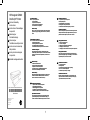 1
1
-
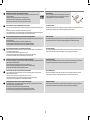 2
2
-
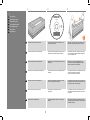 3
3
-
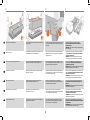 4
4
-
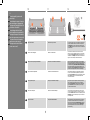 5
5
-
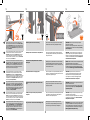 6
6
-
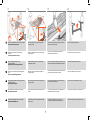 7
7
-
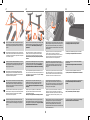 8
8
-
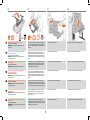 9
9
-
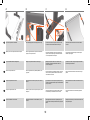 10
10
-
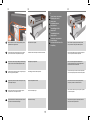 11
11
-
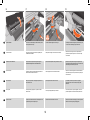 12
12
-
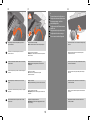 13
13
-
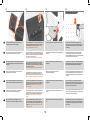 14
14
-
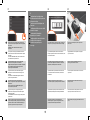 15
15
-
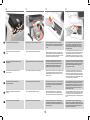 16
16
-
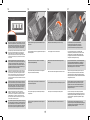 17
17
-
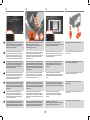 18
18
-
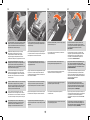 19
19
-
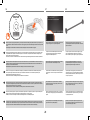 20
20
-
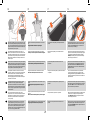 21
21
-
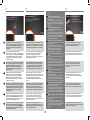 22
22
-
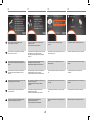 23
23
-
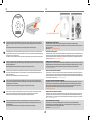 24
24
-
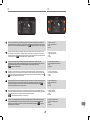 25
25
-
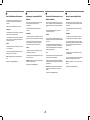 26
26
-
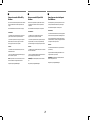 27
27
-
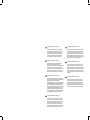 28
28
HP DesignJet Z2600 PostScript Printer Handleiding
- Type
- Handleiding
in andere talen
- English: HP DesignJet Z2600 PostScript Printer Operating instructions
- italiano: HP DesignJet Z2600 PostScript Printer Istruzioni per l'uso
- français: HP DesignJet Z2600 PostScript Printer Mode d'emploi
- español: HP DesignJet Z2600 PostScript Printer Instrucciones de operación
- Deutsch: HP DesignJet Z2600 PostScript Printer Bedienungsanleitung
- português: HP DesignJet Z2600 PostScript Printer Instruções de operação
Gerelateerde papieren
-
HP DesignJet Z5600 PostScript Printer Handleiding
-
HP DesignJet Z6600 Production Printer Handleiding
-
HP DesignJet T1700 Printer series Handleiding
-
HP DesignJet Z6810 Production Printer series Handleiding
-
HP DesignJet Z9+ PostScript Printer series Handleiding
-
HP DesignJet Z6 PostScript Printer series Handleiding
-
HP DesignJet Z6610 Production Printer Handleiding
-
HP DesignJet T3500 Production Multifunction Printer Handleiding
-
HP DesignJet T2500 Multifunction Printer series Handleiding
-
HP DesignJet T930 Printer series Handleiding